Page 1

E120, E120n
사용 설명서
2005년 7월
Lexmark 및 다이아몬드 도안이 있는 Lexmark는 미국 및 기타 국가에서 등록된 Lexmark
International, Inc.의 상표입니다.
© 2005년 Lexmark International, Inc. All rights reserved.
740 West New Circle Road
Lexington, Kentucky 40550
www.lexmark.co.kr
Page 2
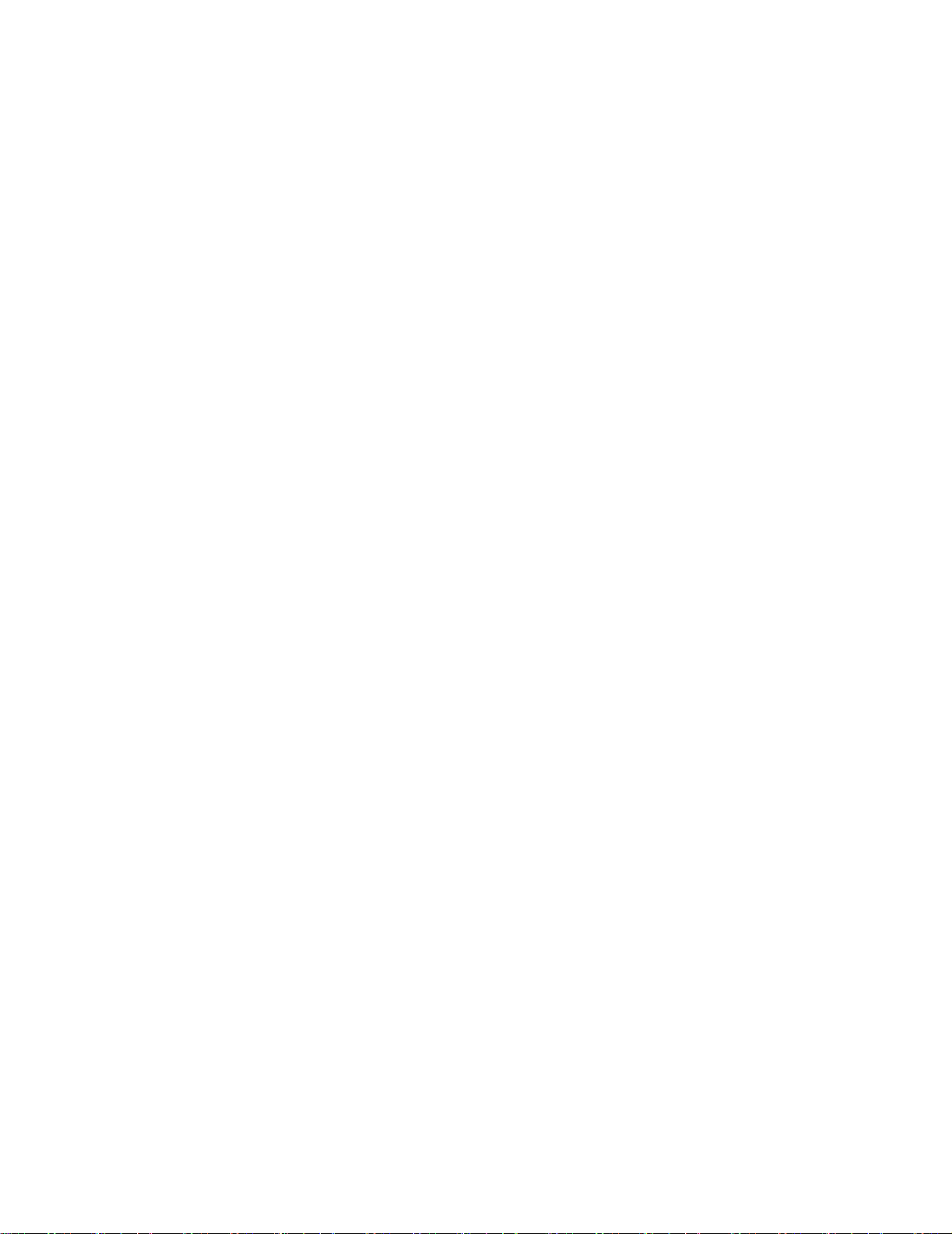
발행일: 2005년 7월
안전 정보
다음 내용은 해당 조항이 현지 법과 상충되는 국가에는 해당되지 않
습니다. LEXMARK INTERNATIONAL, INC.는 본 발행물을 일체의
명시적이거나 묵시적인 보증(상품성 또는 특정 목적에의 적합성에
대한 묵시적인 보증을 포함하며 이에 제한되지 않음) 없이 "있는 그
대로" 제공합니다. 일부 국가에서는 특정 거래에 있어서의 명시적
또는 묵시적인 보증의 부인을 허용하지 않으므로 상기 내용이 귀하
에게 적용되지 않을 수도 있습니다.
본 발행물에는 기술적 부정확성 또는 인쇄상의 오류가 있을 수 있습
니다. 본 발행물의 정보는 정기적으로 변경되며 변경된 내용은 이후
버전에 포함됩니다. 설명된 제품 또는 프로그램은 언제든지 개선 또
는 변경될 수 있습니다.
본 발행물에 대한 의견은 서울시 강남구 대치 3동 944-31 섬유센터
빌딩 5층 한국 렉스마크로 보내 주십시오. Lexmark는 귀하가 보낸
의견을 귀하에게 어떠한 의무도 발생시키지 않는 한도 내에서 적절
한 방법으로 사용 또는 배포할 수 있습니다. 본 제품과 관련된 발행
물은 추가로 구입할 수 있습니다. 구입 문의처는 전화 1588-1366 고
객 지원 센터로 문의하시기 바랍니다.
본 발행물에서 참조된 제품, 프로그램, 서비스는 해당 제조업체가 운
영되는 모든 국가에서 이들 요소를 제공함을 의미하지 않습니다. 참
조된 제품, 프로그램, 서비스는 그러한 제품, 프로그램, 서비스만 사
용될 수 있다고 설명하거나 의미하는 것이 아닙니다. 기존 지적 재
산권을 침해하지 않는 한도 내에서 기능상 유사한 제품, 프로그램,
서비스가 있다면 이를 대신 사용할 수 있습니다. 제조업체가 명시적
으로 지정한 것을 제외한 다른 제품, 프로그램, 서비스와 연결해서
사용할 경우 이 때의 작동 평가 및 검증은 사용자의 책임입니다.
© 2005년 Lexmark International, Inc.
All rights reserved.
상표
• 제품 가까이에 있고 쉽게 접근 가능한 올바르게 접지된 전기
콘센트에 전원 코드를 연결하십시오.
주의: 번개 폭풍 동안에는 이 제품을 설치하거나 전원 코드,
전화 등의 전기 또는 케이블 연결을 하지 마십시오.
• 서비스나 수리는 운영 지침에 지정된 자 이외에는 전문 서비
스 요원에 맡기십시오.
• 이 제품은 지정된 Lexmark 구성품의 사용과 함께 엄격한 세계
안전 표준을 준수하도록 설계, 시험 및 승인되었습니다. 일부
부품의 안전 기능은 명확하지 않을 수 있습니다. Lexmark는
다른 교체 부품의 사용에 대해 책임을 지지 않습니다.
주의: 안전을 위해 이더넷 커넥터의 전압 제한을 초과하지 않
는 이더넷 네트워크에 연결하십시오.
• 사용 제품은 레이저를 이용합니다.
주의: 여기에서 명시되지 않은 방식으로 절차를 관리하거나,
조정하거나, 성능을 이용할 경우 유해한 방사선에 노출될 수
있습니다.
• 이 제품은 인쇄 매체를 가열하는 인쇄 프로세스를 사용하므로
가열로 인해 매체에서 가스가 방출될 수 있습니다. 유해 가스
의 방출을 예방하기 위해 운영 지침 중에서 인쇄 매체 선택에
대한 내용을 다루는 섹션을 이해해야 합니다.
Lexmark 및 다이아몬드 도안이 있는 Lexmark는 Lexmark
International, Inc.의 상표입니다. 호환성에 대한 자세한 내용은
Technical Reference(영어로만 제공)에 포함되어 있습니다.
기타 상표는 해당 소유주의 자산입니다.
2
Page 3
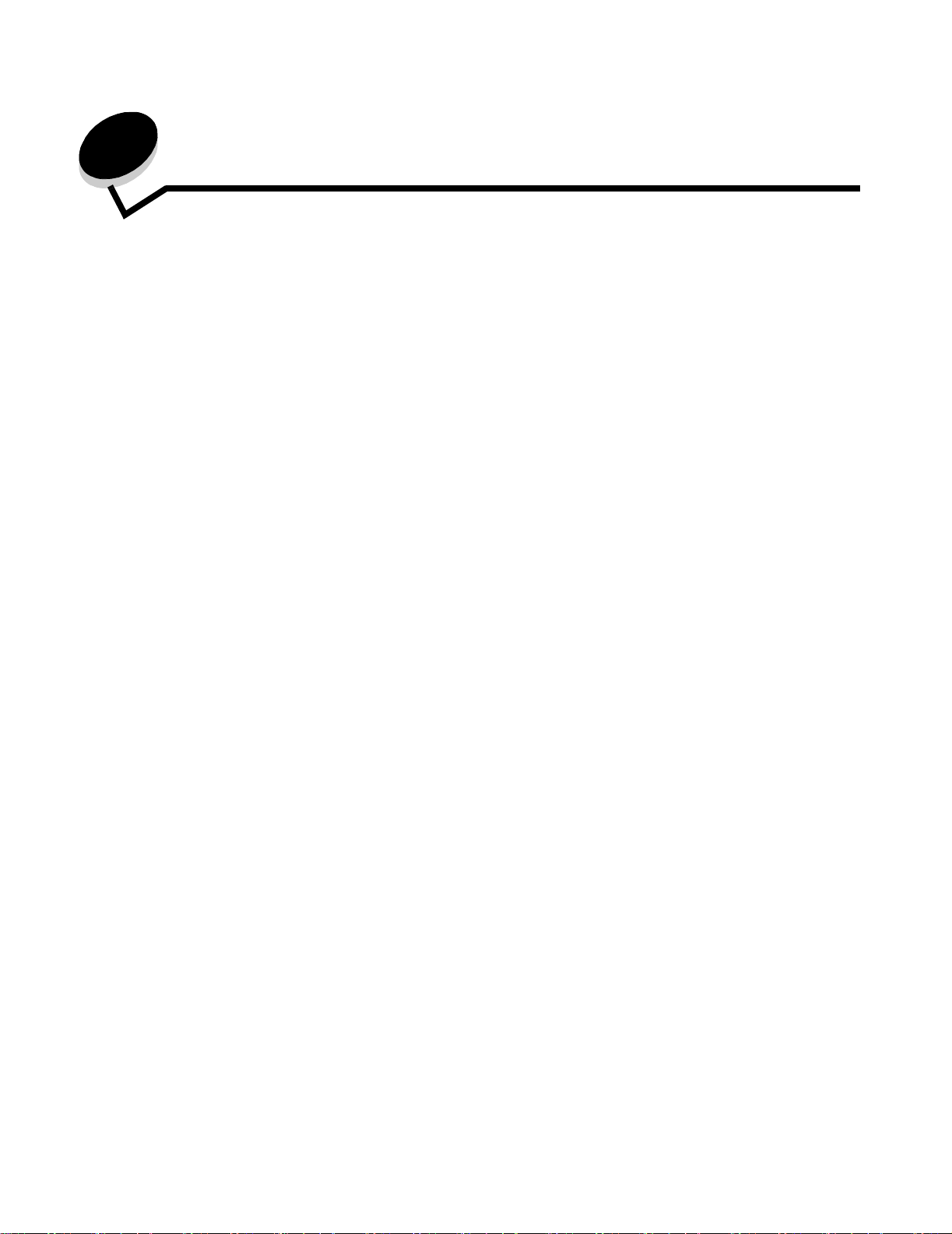
목차
1장: 개요 ...............................................................................................................................5
2장: 조작 판넬 사용 ............................................................................................................... 8
Lexmark E120 조작 판넬 개요 ......................................................................................................................... 9
Lexmark E120 조작 판넬 표시등 이해 ....................................................................................................10
Lexmark E120용 조작 판넬 코드 ............................................................................................................12
Lexmark E120n 조작 판넬의 개요 ................................................................................................................. 25
Lexmark E120n 조작 판넬 표시등 이해 .................................................................................................. 26
Lexmark E120n용 조작 판넬 코드 ..........................................................................................................28
프린터 상주 웹 페이지 사용 .................................................................................................................... 44
메뉴 설정 및 네트워크 설정 페이지 인쇄 .......................................................................................................44
공장 출하시 기본값 복원 ................................................................................................................................44
3장: 인쇄 용지 작업 및 요령 ................................................................................................ 45
인쇄 용지의 유형 ............................................................................................................................................ 46
적절한 인쇄 용지 선택 ...................................................................................................................................46
용지 ........................................................................................................................................................ 46
양식지 및 레터헤드 .................................................................................................................................47
투명 용지 ................................................................................................................................................ 47
봉투 ........................................................................................................................................................ 47
라벨 ........................................................................................................................................................ 47
카드 용지 ................................................................................................................................................ 48
인쇄 용지 보관 ............................................................................................................................................... 48
용지함 1에 인쇄 용지 넣기 .............................................................................................................................48
다목적 급지장치에 인쇄 용지 넣기 ................................................................................................................ 51
용지 걸림 예방 ............................................................................................................................................... 52
용지 걸림 해결 ............................................................................................................................................... 53
4장: 인쇄 작업 ..................................................................................................................... 58
다목적 급지장치에서 인쇄 .............................................................................................................................59
Windows 컴퓨터에서 .............................................................................................................................. 59
Macintosh 컴퓨터에서 ............................................................................................................................ 60
양면 인쇄(수동 양면 인쇄) .............................................................................................................................61
한 페이지에 여러 페이지 이미지를 인쇄하는 방법(모아 찍기) ....................................................................... 62
Windows 컴퓨터에서 .............................................................................................................................. 62
Macintosh 컴퓨터에서 ............................................................................................................................ 63
레터헤드에 인쇄 ............................................................................................................................................. 63
Windows 컴퓨터에서 .............................................................................................................................. 63
Macintosh 컴퓨터에서 ............................................................................................................................ 63
인쇄 작업 취소 ............................................................................................................................................... 64
프린터 조작 판넬에서 .............................................................................................................................64
Windows 컴퓨터에서 .............................................................................................................................. 64
Macintosh 컴퓨터에서 ............................................................................................................................ 64
3
Page 4
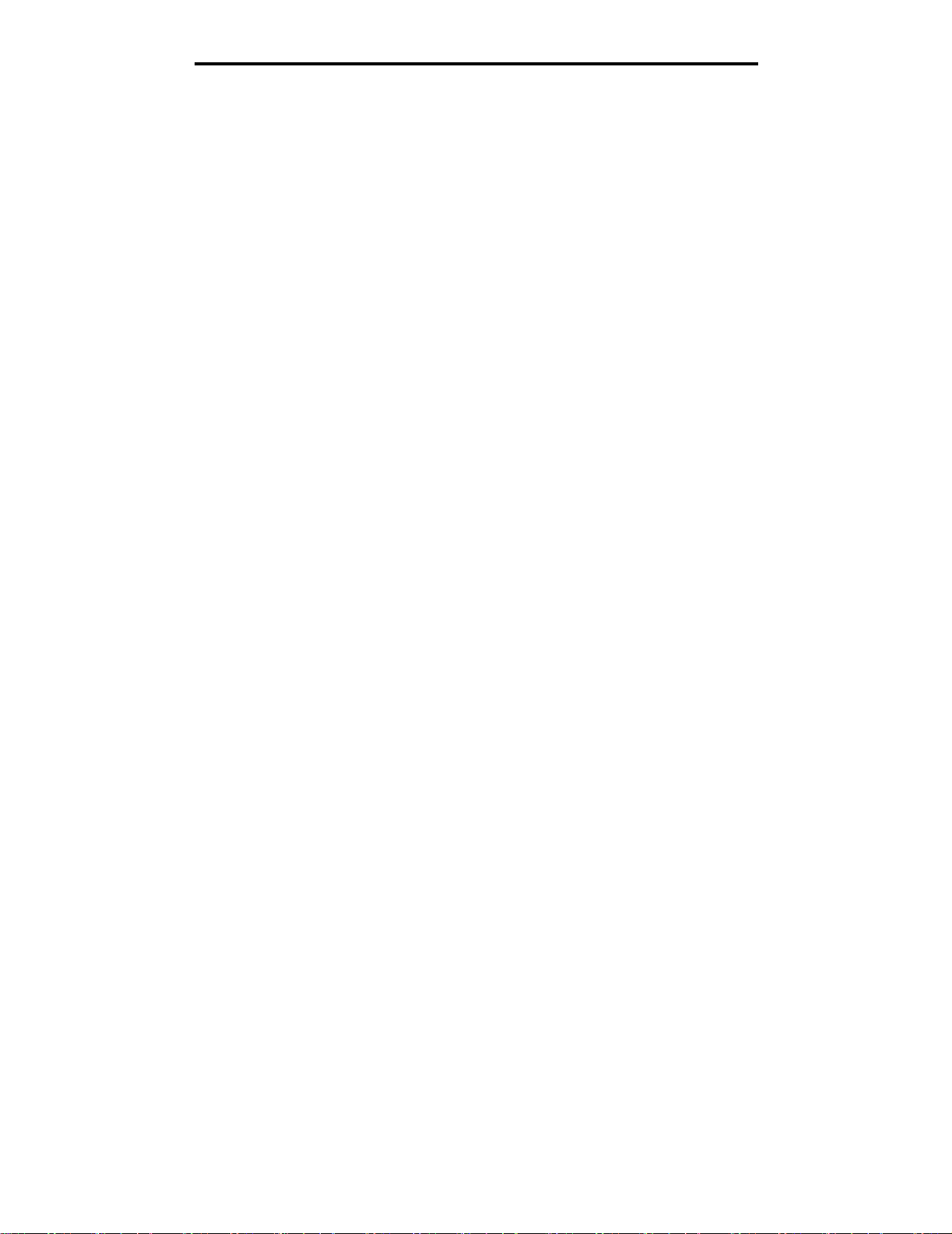
목차
5장: 소모품 정보 ................................................................................................................. 65
필요한 소모품 품목 ........................................................................................................................................66
소모품 교체 시기 확인 ...................................................................................................................................67
토너 카트리지 교체 ........................................................................................................................................68
긴 수명의 포토컨덕터 키트 교체 .................................................................................................................... 71
Lexmark 반환 프로그램 ................................................................................................................................. 74
리필된 토너 카트리지 고지사항 .............................................................................................................. 74
Lexmark 제품 재활용 .....................................................................................................................................74
6장: 문제해결 ...................................................................................................................... 75
일반 문제 ....................................................................................................................................................... 76
인쇄 품질 문제 ............................................................................................................................................... 78
고지사항 ...............................................................................................................................82
표기 규칙 ................................................................................................................................................ 82
전자파 방출 고지사항 .............................................................................................................................82
소음 배출 수준 ............................................................................................................................................... 82
ENERGY STAR ............................................................................................................................................. 83
WEEE(Waste from Electrical and Electronic Equipment) 이사회 ..................................................................83
레이저 고지사항 ............................................................................................................................................. 83
색인 ...................................................................................................................................... 84
4
Page 5
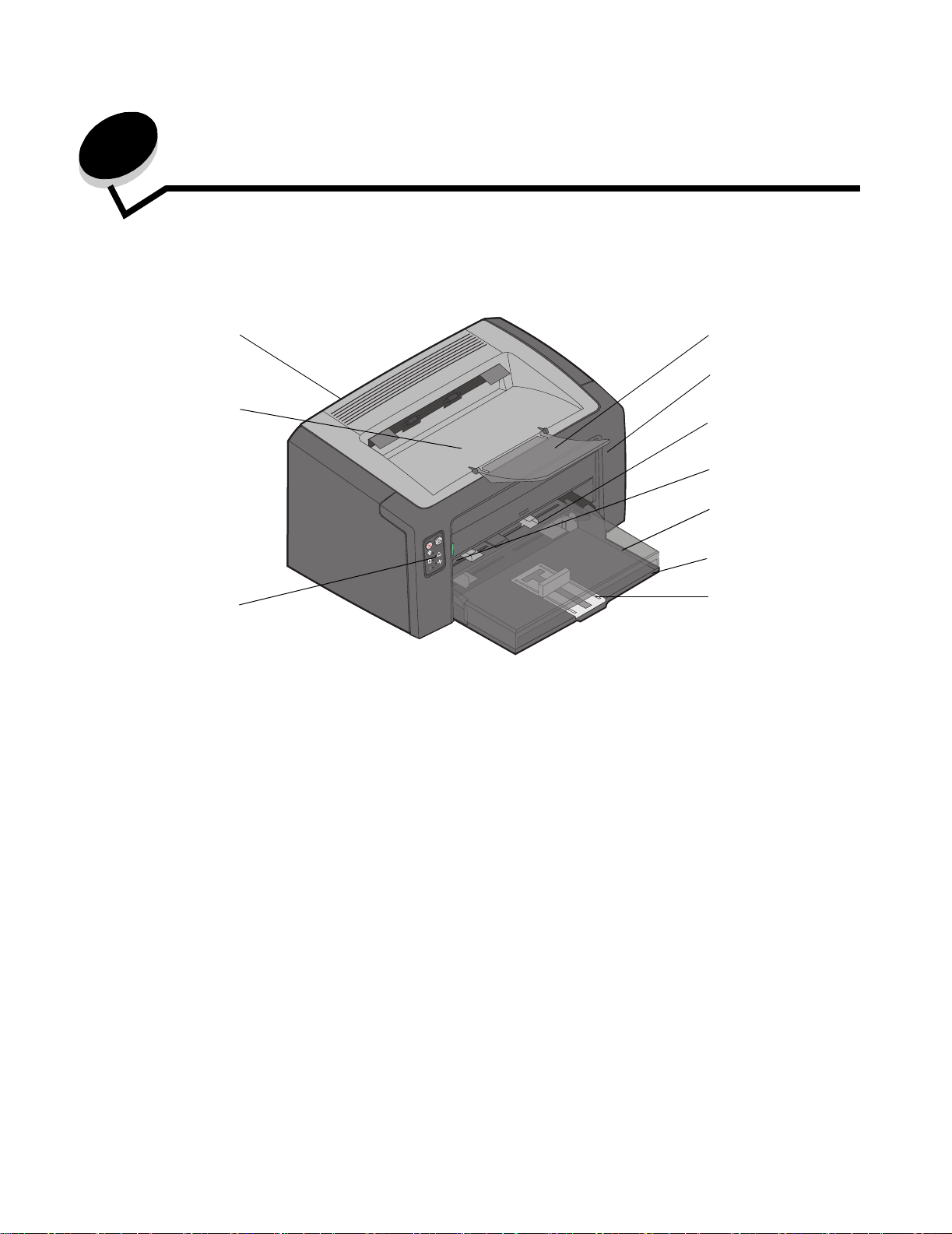
1
개요
프린터는 두 가지 모델로 제공됩니다. Lexmark E120(기본 모델)은 600 dpi(인치당 도트수), 1200 IQ(이미지 품질) 해상도,
8MB의 표준 메모리 및 USB 포트를 사용하며 Lexmark E120n(네트워크 모델)은 600 dpi, 1200 IQ 해상도, 16MB의 표준 메
모리, USB 포트 및 통합 이더넷 어댑터를 사용합니다.
상단 도어
50매 출력함
조작 판넬
두 모델 모두 프린터 전면에 있는 150매 용지함(용지함 1), 용지함 1 바로 위에 있는 다목적 급지장치를 갖추고 있습니다.
용지가 다 소모되기 전까지 다목적 급지장치의 용지를 자동으로 사용한 후 용지함 1에 있는 용지를 사용하여 인쇄합니다.
용지함 1에는 용지함 바닥에는 조절식 가이드가 내장된 좌우 가이드가 있습니다. 인쇄 용지 크기에 따라 흰색의 직사각형 좌
우 가이드를 당기거나 밀어 조절할 수 있습니다.
프린터 상단에는 50매 출력함에 용지가 원활히 쌓이도록 도와주는 접을 수 있는 용지 지지대가 있습니다.
프린터에는 전면 도어, 상단 도어 및 후면 도어 세 개의 도어가 있습니다.
용지 지지대
전면 도어
조절식 가이드가 있는
다목적 급지장치
전면 도어 잠금해제
버튼
용지함 1 커버/다목적
급지장치 용지 받침대
조절식 가이드가 있는
용지함 1
좌우 가이드 및 상하
가이드
개요
5
Page 6
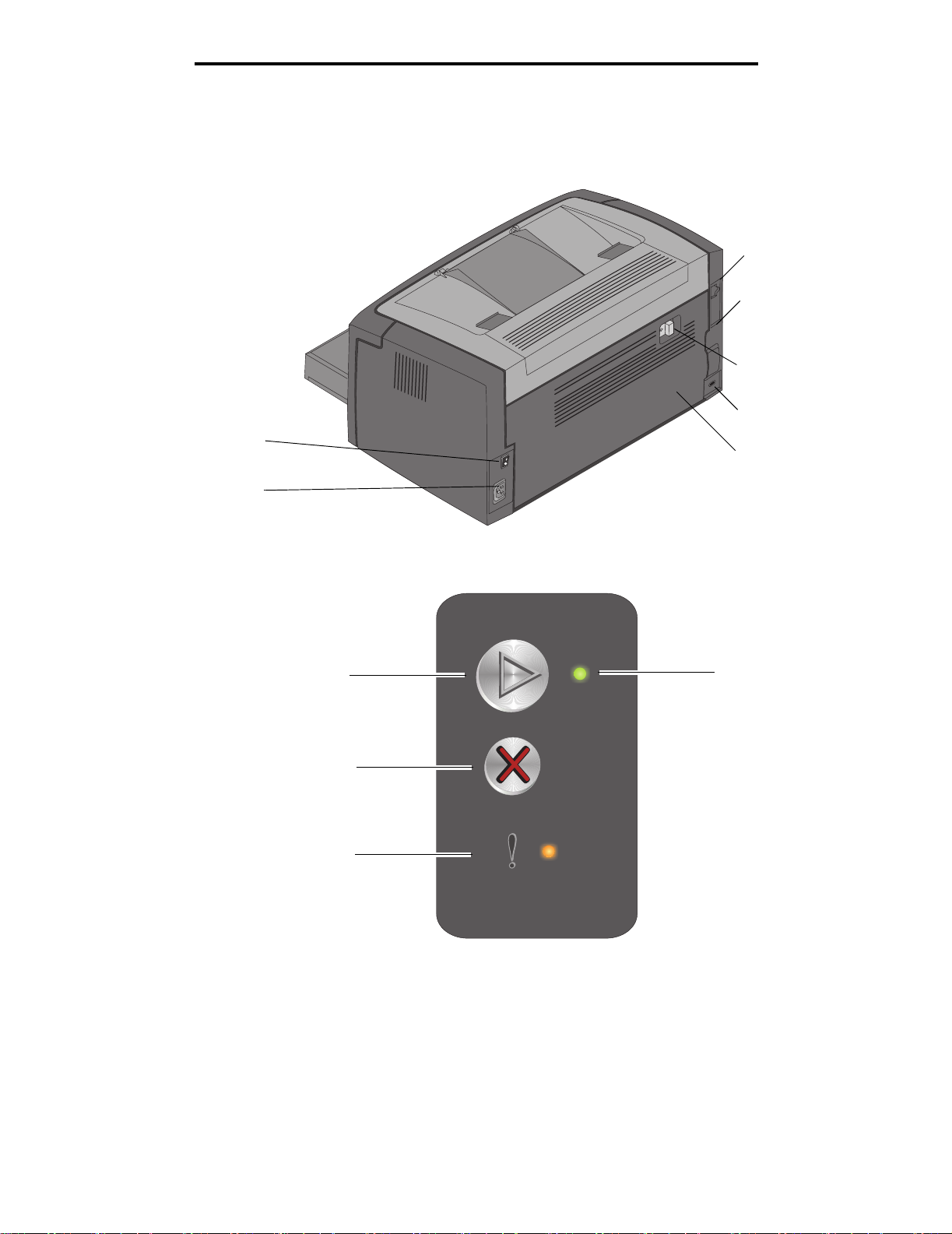
개요
전원 버튼과 전원 코드 포트는 프린터 뒷면, 왼쪽에 있습니다. USB 포트와 케이블 잠금 연결부는 프린터 뒷면, 오른쪽에도
있습니다. 네트워크 모델(Lexmark E120n)에는 USB 포트 바로 아래에 이더넷 포트가 있습니다.
참고: 이후에 프린터의 각부 명칭은 두 모델 모두 동일하게 적용됩니다.
USB 포트
이더넷 포트
(E120n만 해당)
후면 도어
잠금해제 버튼
케이블 잠금
전원 버튼
전원 코드 포트
연결부
후면 도어
기본 모델 (Lexmark E120)에는 2개의 표시등과 2개의 버튼이 있습니다.
계속
취소
오류
준비/데이터
개요
6
Page 7
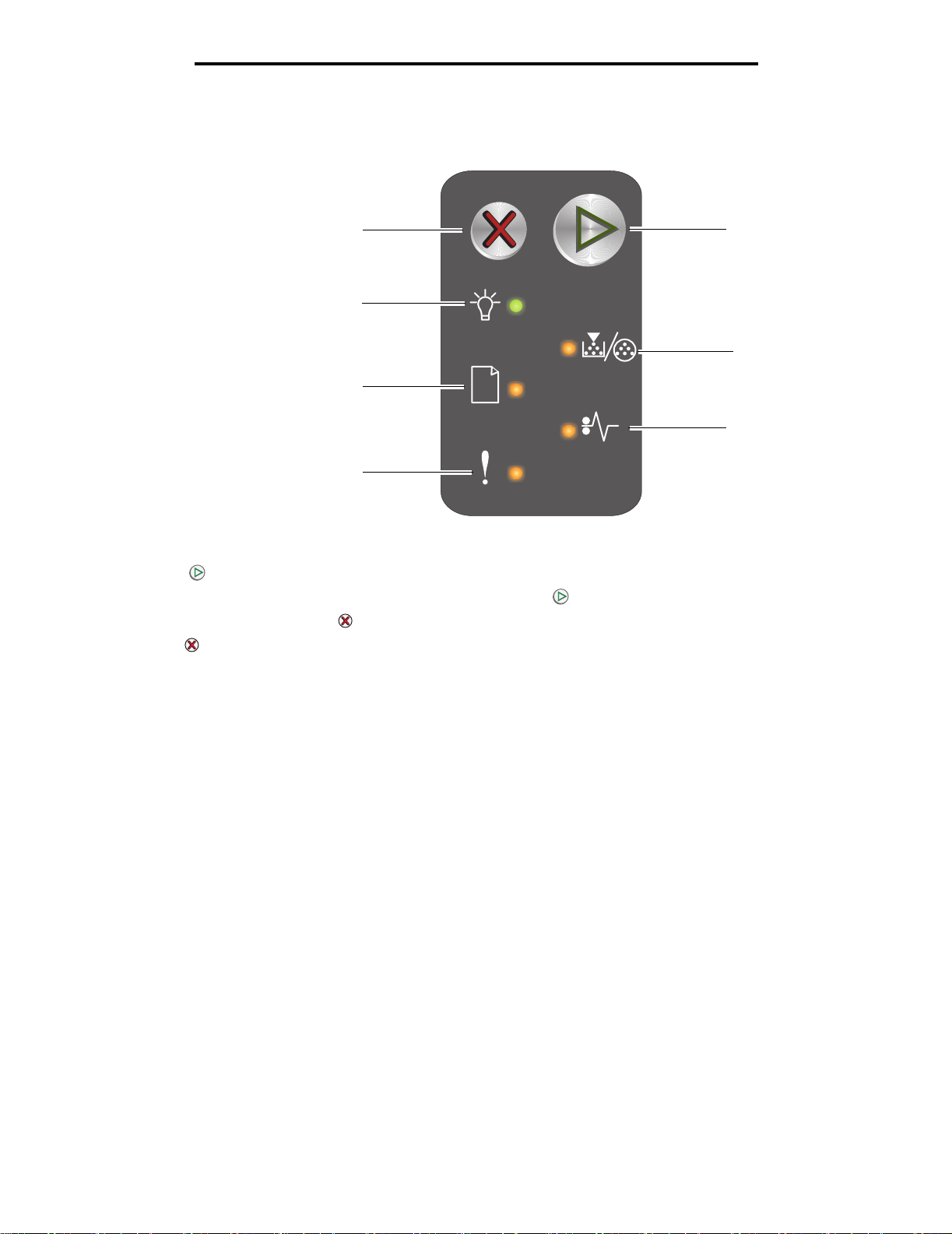
개요
네트워크 모델 (Lexmark E120n)에는 6개의 표시등과 2개의 버튼이 있습니다.
참고: E120n 모델에서는 계속 버튼은 표시등의 기능도 합니다.
취소
준비/데이터
용지 넣기/제거
오류
• 계속 을 누르면 인쇄가 다시 시작됩니다.
• 메뉴와 네트워크 설정 페이지를 인쇄하려면 준비 상태에서 계속 버튼을 누릅니다.
• 현재 작업을 취소하려면 취소 를 눌렀다 놓습니다.
• 취소 를 길게 누르면 모든 표시등이 켜지면서 초기화됩니다.
계속
토너 부족/포토컨
덕터 키트 교체
용지 걸림
개요
7
Page 8
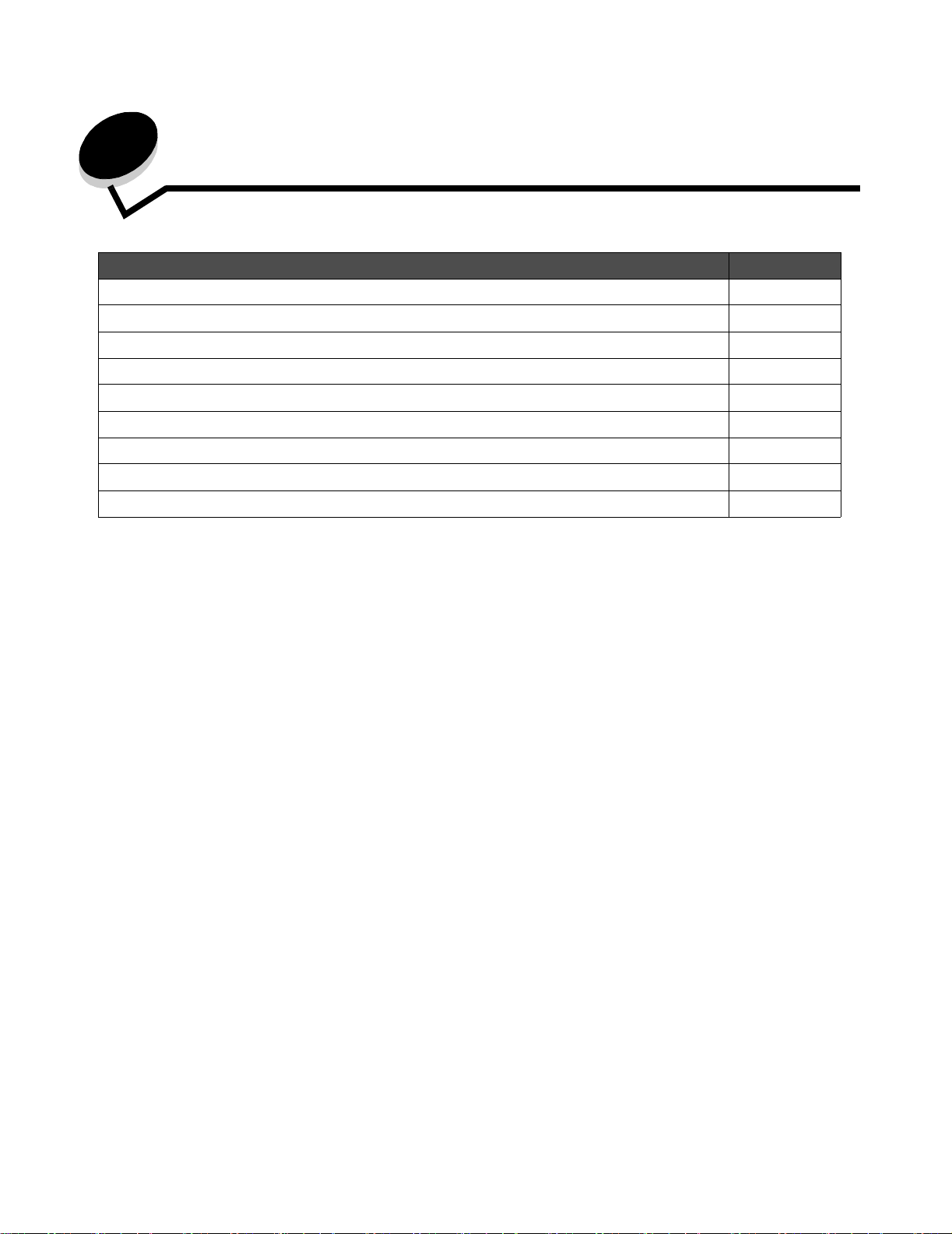
2
조작 판넬 사용
섹션 페이지
Lexmark E120 조작 판넬 개요
Lexmark E120 조작 판넬 표시등 이해
Lexmark E120용 조작 판넬 코드
Lexmark E120n 조작 판넬의 개요
Lexmark E120n 조작 판넬 표시등 이해
Lexmark E120n용 조작 판넬 코드
프린터 상주 웹 페이지 사용
메뉴 설정 및 네트워크 설정 페이지 인쇄
공장 출하시 기본값 복원
9
10
12
25
26
28
44
44
44
조작 판넬 사용
8
Page 9
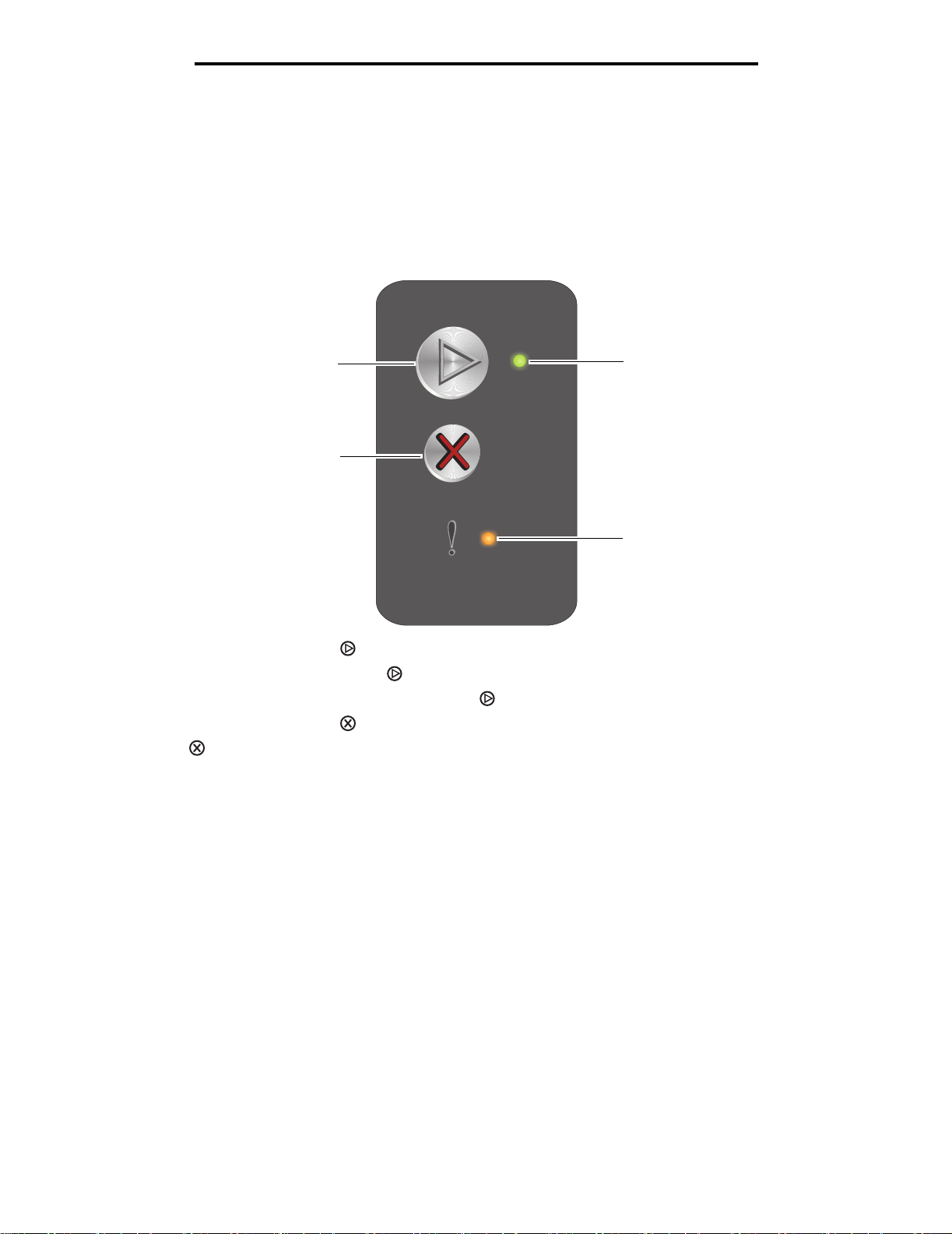
조작 판넬 사용
Lexmark E120
프린터 조작 판넬에는 두 개의 버튼과 두 개의 표시등이 있습니다. 표시등은 프린터 상태를 나타냅니다. 버튼을 사용하여 현
재 인쇄 작업을 계속 또는 취소합니다.
프린터 전원을 켜면 자가 테스트를 수행하면서 두 표시등이 순환합니다. 또한 프린터를 초기화하거나 메뉴에서 프린터 설정
을 변경하면 두 표시등이 순환합니다.
판넬 표시등에 대한 자세한 내용을 보거나 표시등이 켜질 때 프린터 상태를 확인하려면 Lexmark E120 조작 판넬 표시등 이
해를 참조하십시오.
조작 판넬 개요
계속
취소
준비/데이터
오류
• 인쇄를 다시 시작하려면 계속 을 눌렀다 놓습니다.
• 보조 표시등 동작을 표시하려면 계속 을 두 번 빠르게 눌렀다 놓습니다.
• 메뉴 설정 페이지를 인쇄하려면 준비 상태에서 계속 을 누릅니다.
• 현재 작업을 취소하려면 취소 를 눌렀다 놓습니다.
• 취소 를 길게 누르면 모든 표시등이 초기화됩니다.
Lexmark E120
조작 판넬 개요
9
Page 10

조작 판넬 사용
Lexmark E120
조작 판넬 표시등은 여러 가지 동작으로 다양한 의미를 전달합니다. 켜짐, 꺼짐, 깜박임의 동작으로 프린터 상태, 운영자 조
작 필요, 서비스 필요 등의 프린터 상태를 표시합니다.
표시등 동작 표를 사용하여 나타나는 메시지를 찾은 다음 메시지를 클릭하면 자세한 내용을 볼 수 있습니다.
조작 판넬 표시등 이해
표시등 동작
준비/데이터 표시등 켜짐 =
준비/데이터 표시등 깜박임 =
기본 표시등 동작보조 표시등
동작
준비/데이터
오류
준비/데이터
오류
메시지
준비/전원 절약
오류 표시등 켜짐 =
오류 표시등 깜박임 =
사용 중
대기 중
작업 취소/프린터 초기화
버퍼 초기화 중
잘못된 엔진 코드 (준비/데이터 표시등이 1번 깜박임)
준비되지 않음 (준비/데이터 표시등이 1번 깜박임)
글꼴 목록 또는 메뉴 설정 페이지 인쇄
엔진 코드 또는 시스템 코드 프로그래밍
공장 출하시 기본 설정 복원 중
카트리지 국가 코드 불일치 (준비/데이터 표시등이 4번 깜박임)
카트리지 없음 / 결함있는 카트리지 발견 (준비/데이터 표시등이 3번 깜박임)
도어 열림 (준비/데이터 표시등이 1번 깜박임)
데이터가 초과됨 (준비/데이터 표시등이 3번 깜박임)
ENA 연결 끊김 (준비/데이터 표시등이 5번 깜박임)
한 부씩 인쇄 영역 부족 (준비/데이터 표시등이 3번 깜박임)
Lexmark E120
조작 판넬 개요
10
Page 11
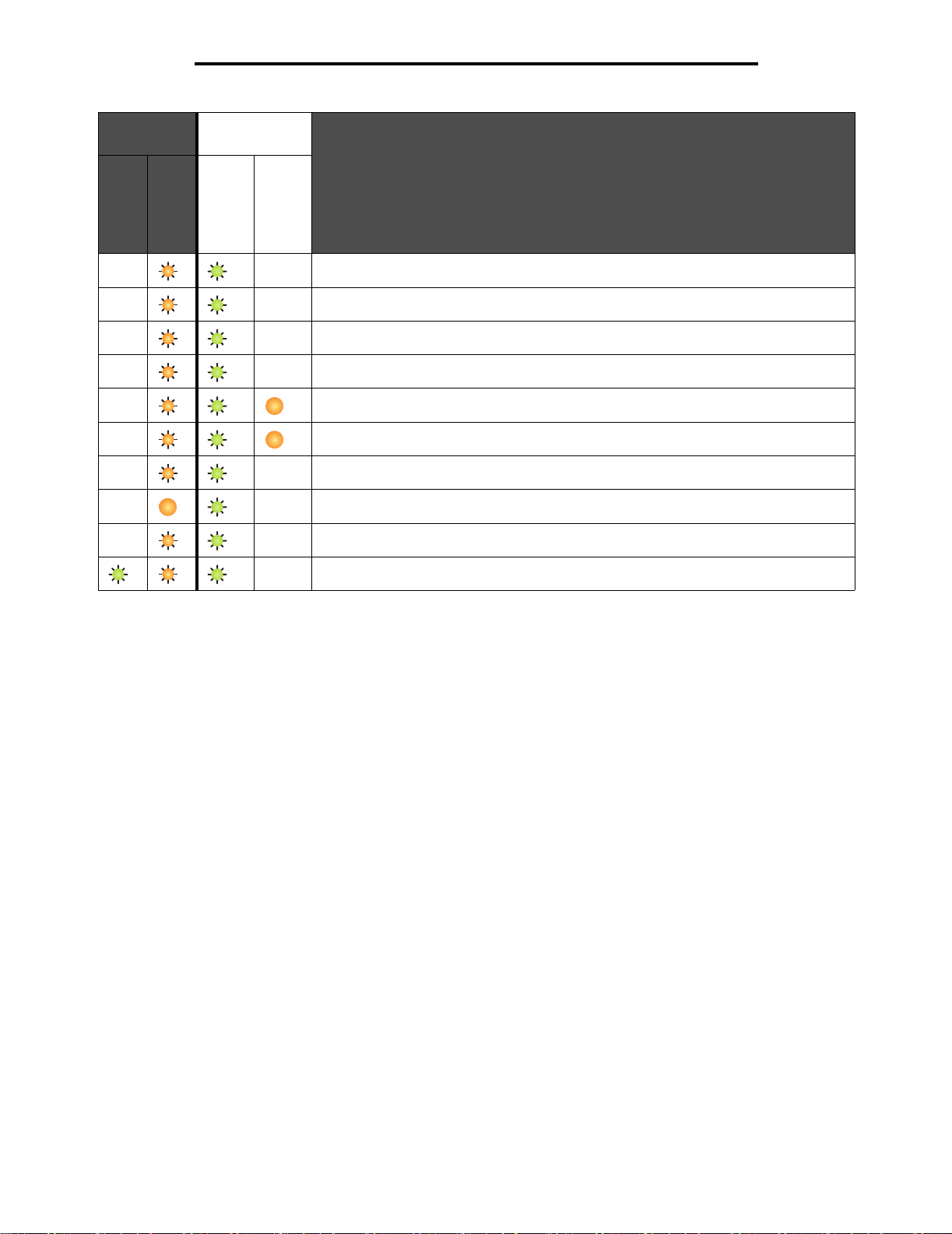
기본 표시등 동작보조 표시등
동작
준비/데이터
오류
준비/데이터
조작 판넬 사용
메시지
오류
용지 넣기 (준비/데이터 표시등이 1번 깜박임)
양면 작업의 뒷면 인쇄 (준비/데이터 표시등이 1번 깜박임)
메모리 용량 부족 (준비/데이터 표시등이 3번 깜박임)
호스트 인터페이스 비활성화 (준비/데이터 표시등이 5번 깜박임)
프린터 용지 경로에 용지 걸림 (준비/데이터 표시등이 10번 깜박임)
용지함 1 / 다목적 급지장치에 용지 걸림 (준비/데이터 표시등이 4번 깜박임)
용지 크기 오류 (준비/데이터 표시등이 3번 깜박임)
토너 부족 (준비/데이터 표시등이 8번 깜박임)
긴 수명의 포토컨덕터 키트 교체 (준비/데이터 표시등이 1번 깜박임)
서비스 오류 (보조 준비/데이터 표시등이 10번 깜박임)
Lexmark E120
조작 판넬 개요
11
Page 12
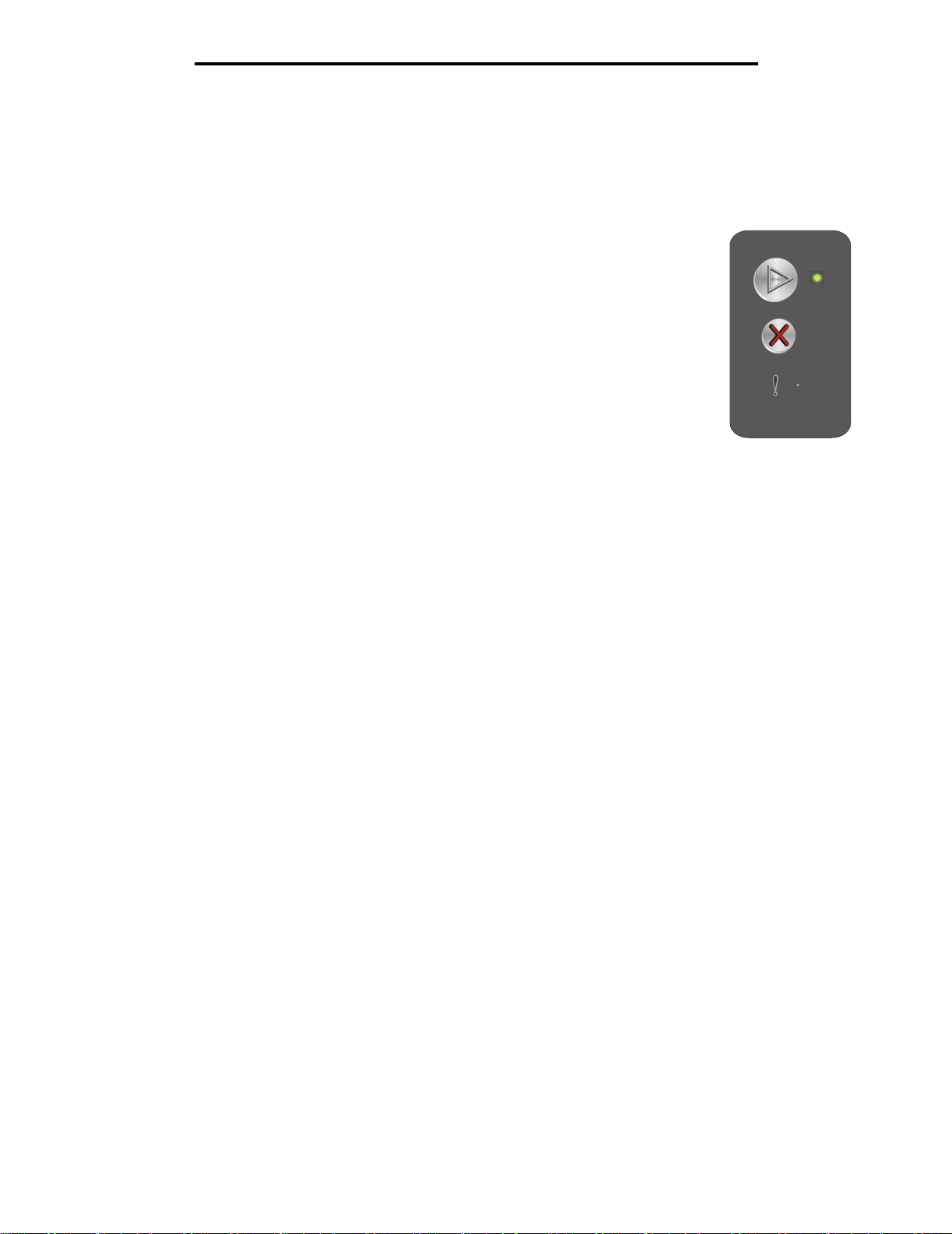
조작 판넬 사용
Lexmark E120용
다음은 기본 표시등 및 보조 표시등 동작과 표시등 해제 방법에 대해 설명합니다.
조작 판넬 코드
기본 코드
준비/전원 절약
표시등 동작:
준비/데이터—켜짐
메시지:
• 프린터에서 데이터를 수신하고 처리할 준비가 된 상태입니다.
• 프린터가 전원 절약 모드입니다.
프린터가 정상적으로 작동 중입니다.
참고: 전원 절약 설정을 변경하려면 로컬 프린터 설정 유틸리티(소프트웨어 및 설명서 CD 참조)를
사용하십시오.
Lexmark E120
조작 판넬 개요
12
Page 13
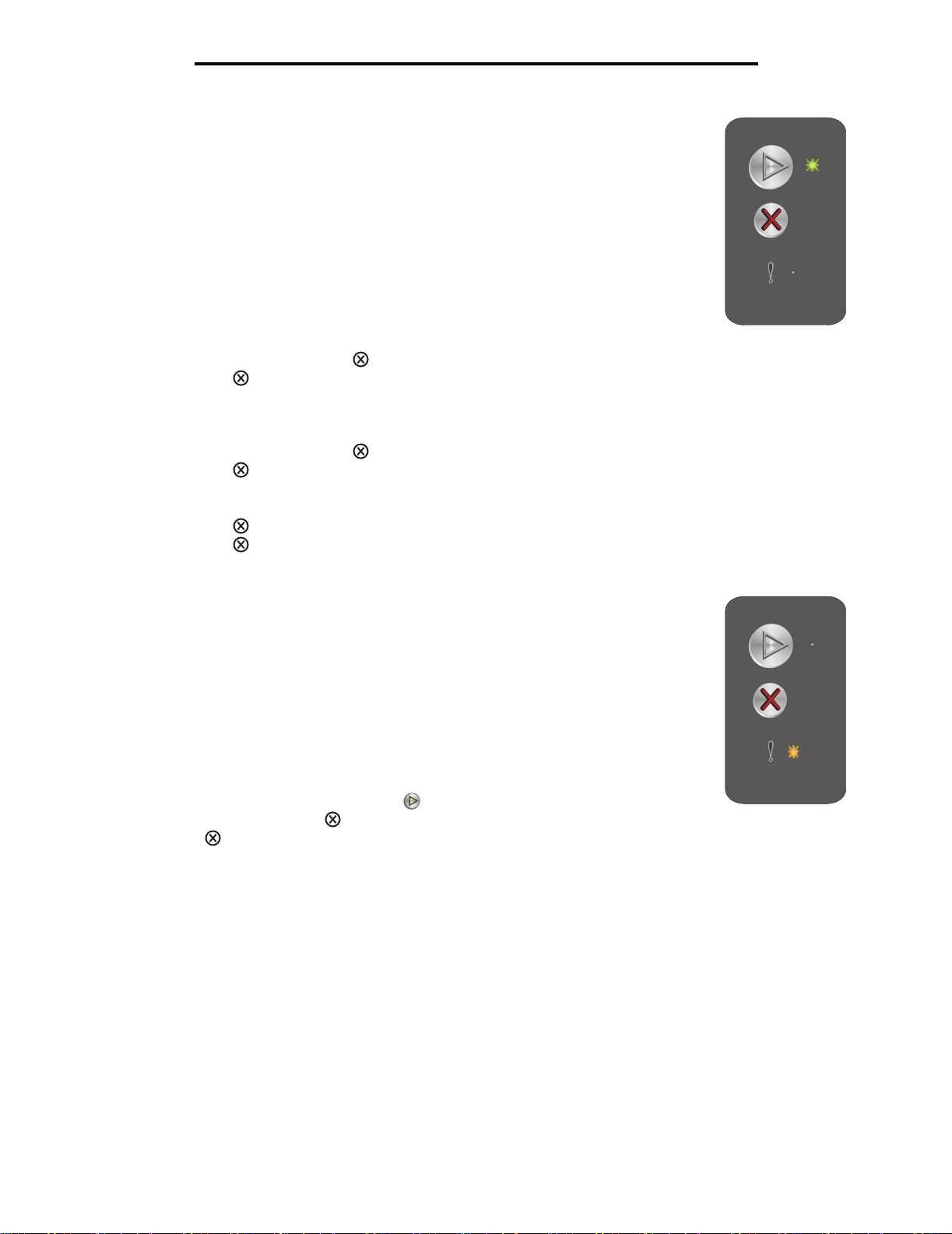
사용 중
표시등 동작:
메시지:
해결책:
조작 판넬 사용
준비/데이터—깜박임
프린터가 데이터를 수신하여 처리 중이거나 인쇄 중입니다.
• 사용 중:
– 메시지가 없어질 때까지 기다립니다.
– 작업을 취소하려면 를 눌렀다 놓습니다.
– 를 길게 눌러 프린터를 초기화합니다.
• 인쇄 중:
– 페이지가 인쇄될 때까지 기다립니다. 페이지가 인쇄되면 준비 표시등이 깜박입니다. 인쇄가 끝나면
준비 표시등이 켜집니다.
– 작업을 취소하려면 를 눌렀다 놓습니다.
– 를 길게 눌러 프린터를 초기화합니다.
• 데이터 수신/처리 중:
– 메시지가 없어질 때까지 기다립니다.
– 를 눌러 처리를 중지합니다.
– 를 길게 눌러 프린터를 초기화합니다.
대기 중
표시등 동작:
메시지:
프린터가 인쇄 제한시간에 도달하거나 추가 데이터를 수신할 때까지 대기하고 있습니다.
해결책:
오류—깜박임
• 인쇄 버퍼의 내용을 인쇄하려면 를 누르십시오.
• 작업을 취소하려면 를 눌렀다 놓습니다.
• 를 길게 눌러 프린터를 초기화합니다.
Lexmark E120
조작 판넬 개요
13
Page 14
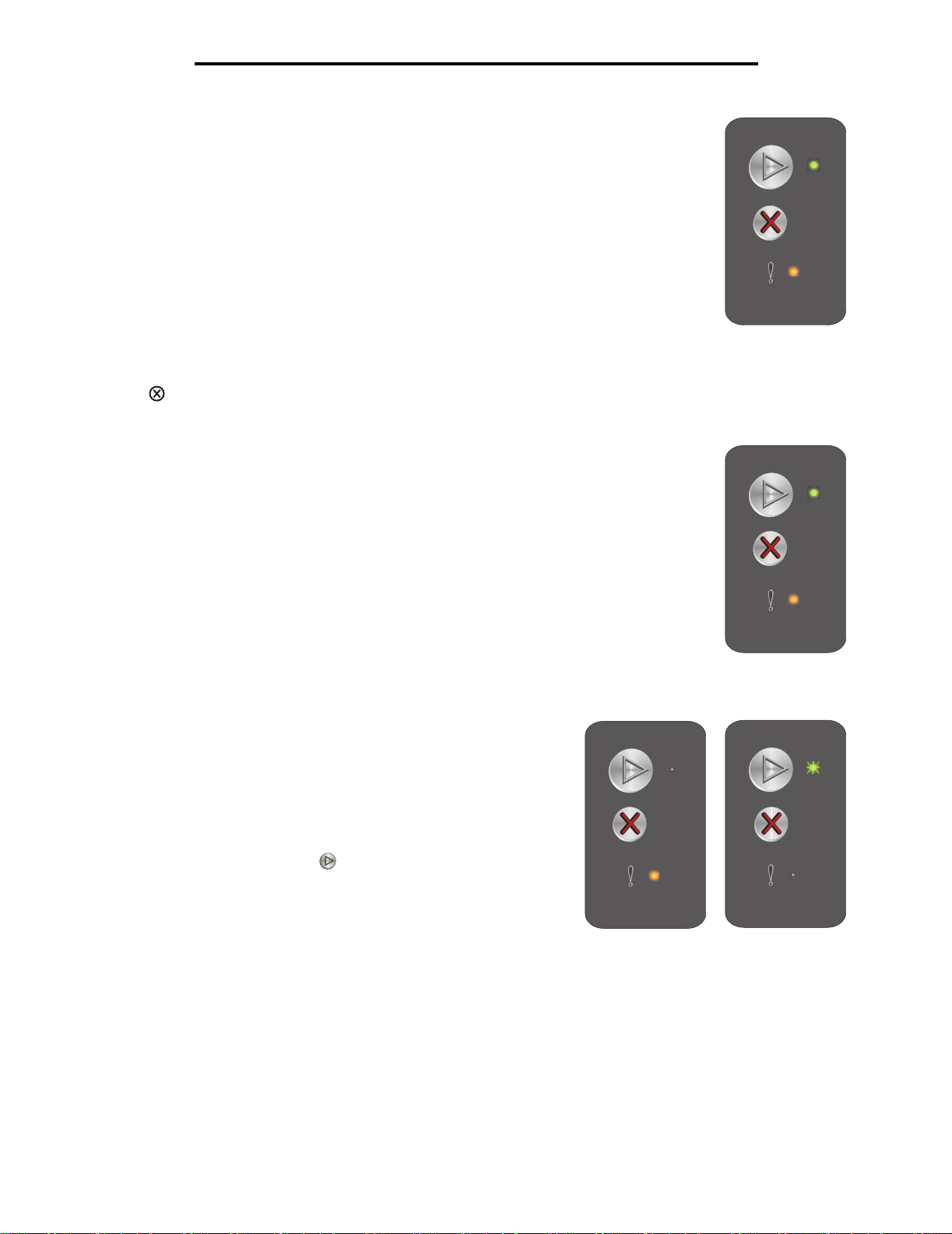
작업 취소/프린터 초기화
표시등 동작:
• 준비/데이터—켜짐
• 오류—켜짐
메시지:
• 현재 작업이 취소되었습니다.
• 프린터가 사용자 기본 설정을 다시 설정하고 있습니다. 인쇄 중인 작업이 모두
취소되었습니다. 사용자 기본 설정은 사용자가 이를 변경하거나 사용자가 공장
출하시 기본 설정을 복원할 때까지 적용됩니다.
해결책:
를 길게 눌러 프린터를 초기화합니다.
버퍼 초기화 중
조작 판넬 사용
표시등 동작:
• 준비/데이터—켜짐
• 오류—켜짐
메시지:
프린터가 인쇄 작업을 초기화중입니다.
해결책:
메시지가 없어질 때까지 기다립니다.
잘못된 엔진 코드
표시등 동작:
오류—켜짐
보조 표시등 동작:
보조 표시등 동작을 보려면 를 두 번 빠르게 누릅니다.
준비/데이터—1번 깜박임
메시지:
내부 엔진 코드가 프로그래밍되지 않았거나 프로그램된 코드가
유효하지 않습니다.
기본 표시등 동작
보조 표시등 동작
해결책:
유효한 엔진 코드를 다운로드합니다.
Lexmark E120
조작 판넬 개요
14
Page 15
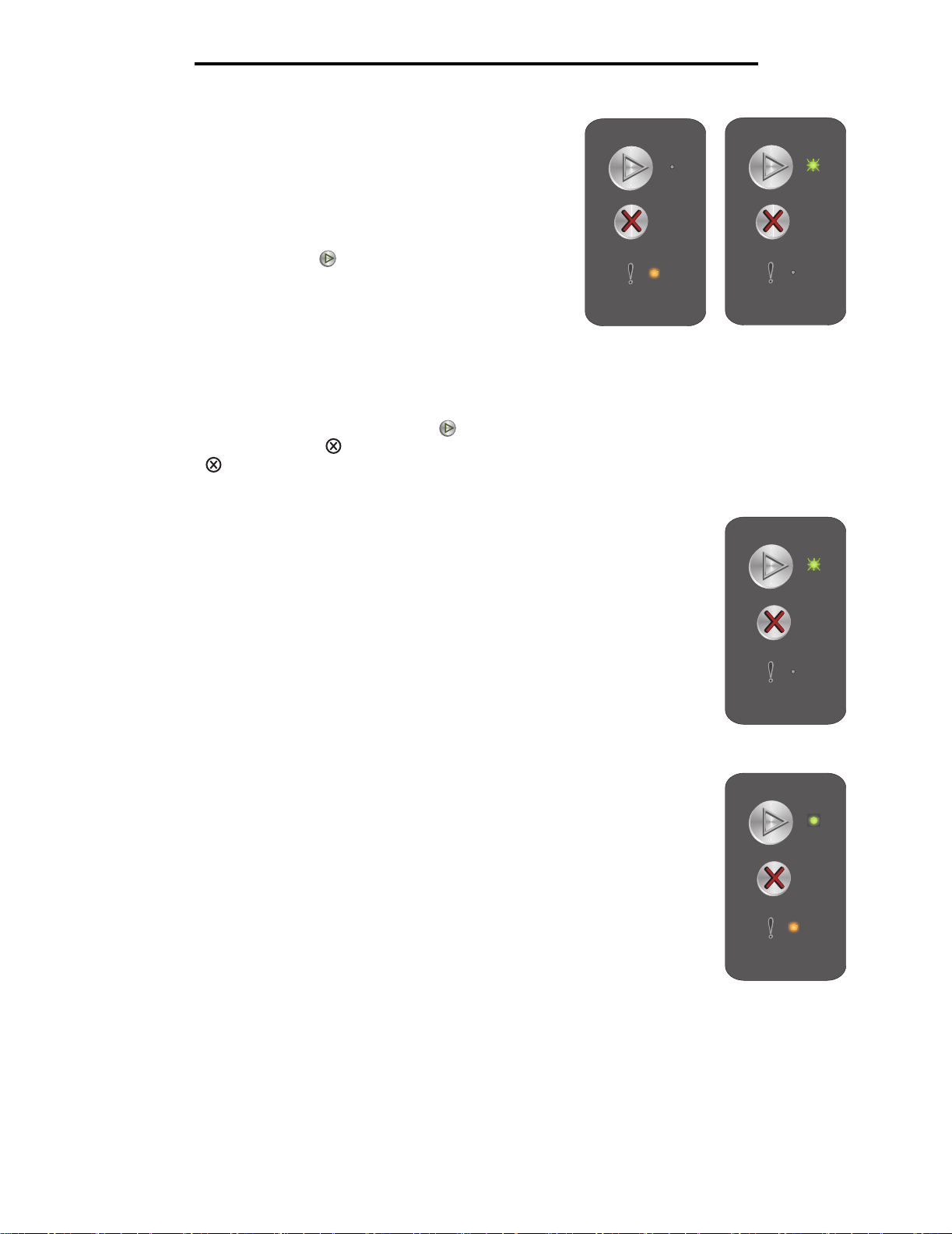
준비되지 않음
표시등 동작:
오류—켜짐
보조 표시등 동작:
보조 표시등 동작을 보려면 를 두 번 빠르게 누릅니다.
준비/데이터—1번 깜박임
메시지:
프린터가 데이터를 수신하거나 처리할 준비가 되지 않았거나 프린터
포트가 오프라인입니다.
해결책:
• 준비 또는 사용 중 상태로 돌아가려면 를 누릅니다.
• 작업을 취소하려면 를 눌렀다 놓습니다.
• 를 길게 눌러 프린터를 초기화합니다.
조작 판넬 사용
기본 표시등 동작
보조 표시등 동작
글꼴 목록 또는 메뉴 설정 페이지 인쇄
표시등 동작:
준비/데이터—깜박임
메시지:
글꼴 목록 또는 메뉴 설정 페이지를 인쇄하고 있습니다.
해결책:
메시지가 없어질 때까지 기다립니다.
엔진 코드 또는 시스템 코드 프로그래밍
표시등 동작:
• 준비/데이터—켜짐
• 오류—켜짐
메시지:
새 코드를 엔진 또는 펌웨어에 프로그래밍하고 있습니다.
해결책:
메시지가 없어질 때까지 기다립니다. 프린터가 코드 프로그래밍을 완료하면 준비 상태로 돌아갑니다.
참고: 이 메시지가 표시된 동안에는 버튼이 활성화되지 않습니다.
Lexmark E120
조작 판넬 개요
15
Page 16
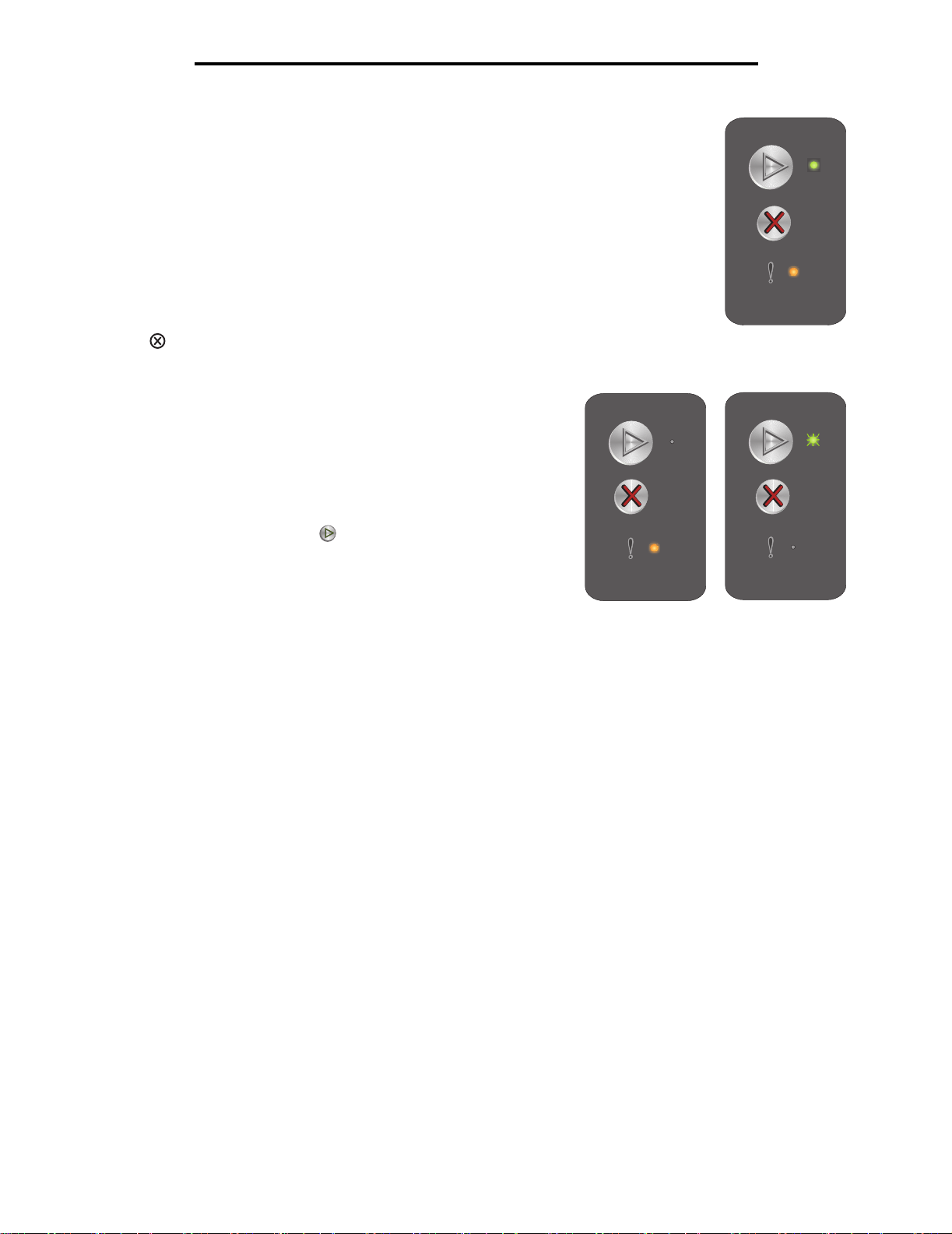
공장 출하시 기본 설정 복원 중
표시등 동작:
• 준비/데이터—켜짐
• 오류—켜짐
메시지:
프린터가 공장 출하시 기본 설정을 초기화하고 있습니다.
해결책:
를 길게 눌러 프린터를 초기화합니다.
카트리지 국가 코드 불일치
표시등 동작:
오류—켜짐
조작 판넬 사용
보조 표시등 동작:
보조 표시등 동작을 보려면 를 두 번 빠르게 누릅니다.
준비/데이터—4번 깜박임
메시지:
사용 중인 토너 카트리지가 국가 코드로 프로그램되어 있지 않습
니다.
기본 표시등 동작
보조 표시등 동작
해결책:
토너 카트리지를 제거하고 프린터와 같은 국가 코드로 프로그래밍된 새 토너 카트리지를 설치합니다. 프린터 위치
는 프린터 뒷면의 레이블을 참조하십시오. 올바른 공급업체 및 부품 번호 목록은 66 페이지 소모품 주문을 참조하
십시오.
Lexmark E120
조작 판넬 개요
16
Page 17
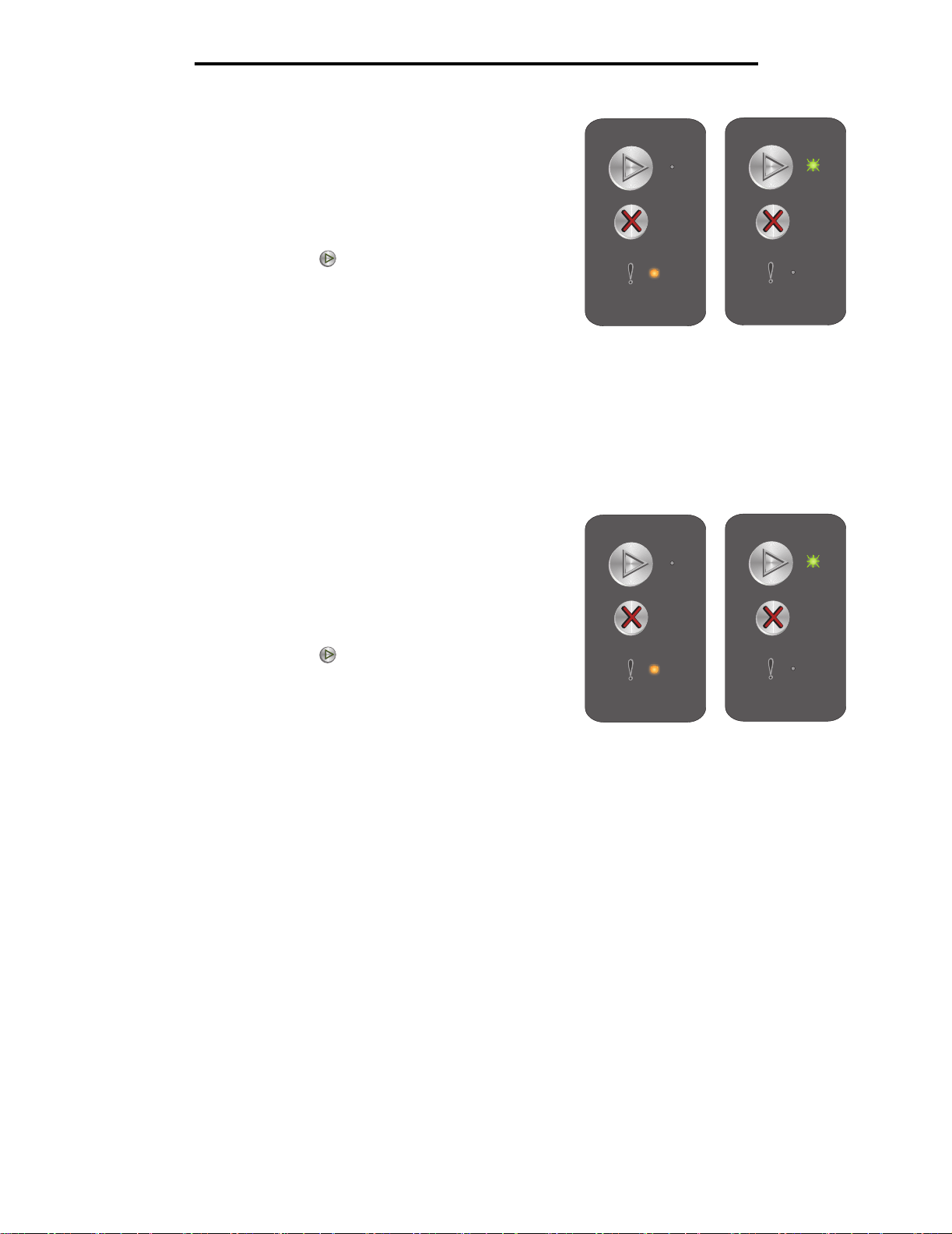
카트리지 없음 / 결함있는 카트리지 발견
표시등 동작:
오류—켜짐
보조 표시등 동작:
보조 표시등 동작을 보려면 를 두 번 빠르게 누릅니다.
준비/데이터—3번 깜박임
메시지:
토너 카트리지 또는 긴 수명의 포토컨덕터 키트가
없거나 결함 있는 토너 카트리지가 발견되었습니다.
해결책:
우선, 토너 카트리지가 설치되었는지 확인합니다 토너 카트리지가 올바르게 설치되었으면 긴 수명의 포토컨덕터
기트가 설치되었는지 확인합니다. 토너 카트리지 또는 긴 수명의 포토컨덕터 키트가 없는 경우 이를 설치합니다.
둘 다 올바르게 설치된 경우 결함 있는 토너 카트리지를 꺼냅니다.
조작 판넬 사용
기본 표시등 동작
보조 표시등 동작
도어 열림
표시등 동작:
오류—켜짐
보조 표시등 동작:
보조 표시등 동작을 보려면 를 두 번 빠르게 누릅니다.
준비/데이터—1번 깜박임
메시지:
도어가 열려 있습니다.
해결책:
열린 도어를 닫으십시오.
기본 표시등 동작
보조 표시등 동작
Lexmark E120
조작 판넬 개요
17
Page 18
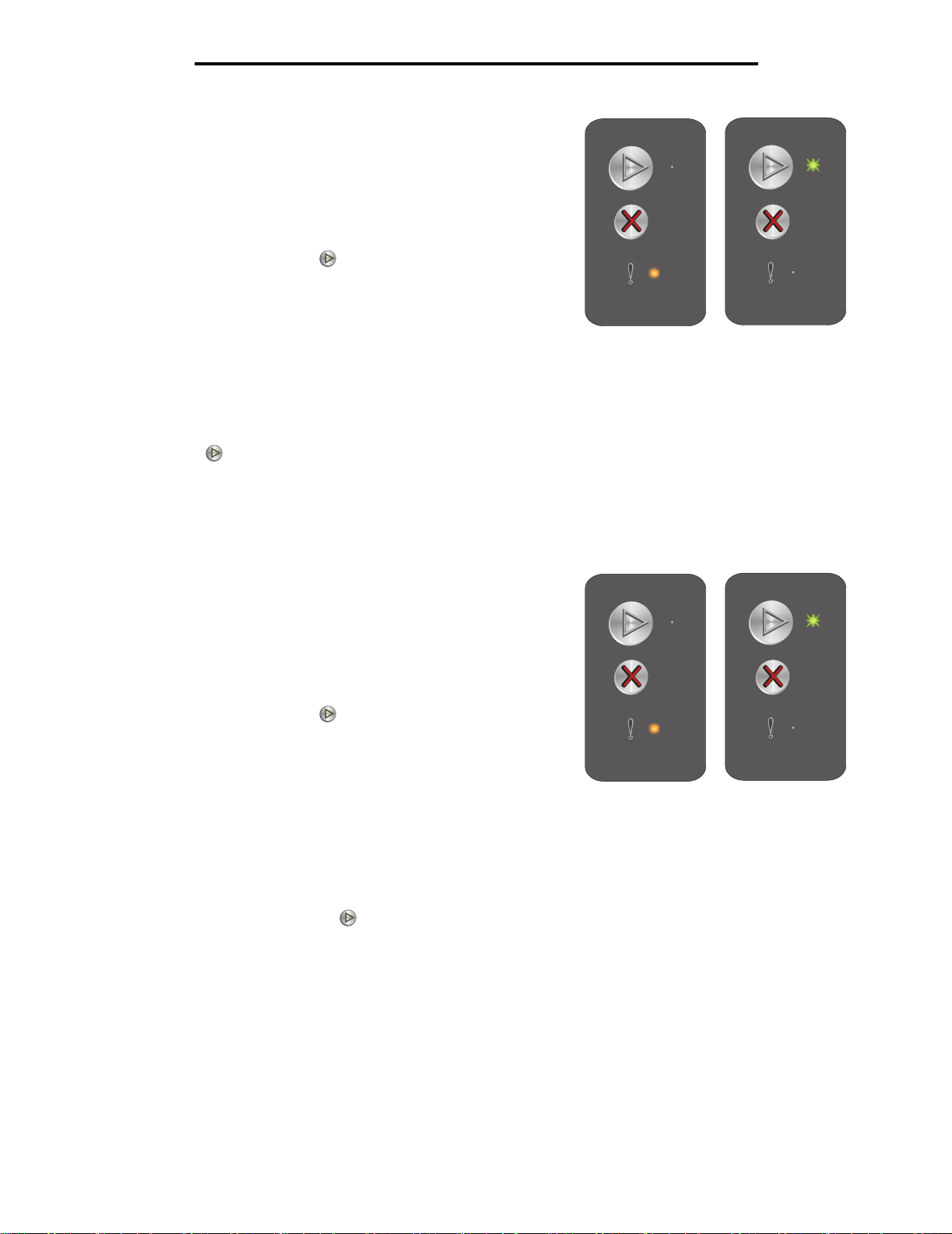
데이터가 초과됨
표시등 동작:
오류—켜짐
보조 표시등 동작:
보조 표시등 동작을 보려면 를 두 번 빠르게 누릅니다.
준비/데이터—3번 깜박임
메시지:
페이지의 데이터가 초과하여(즉, 프린터 메모리에 비해 너무 큼)
페이지를 올바르게 인쇄할 수 없습니다).
해결책:
성공적으로 인쇄되지 않는 경우 프린터를 껐다 켠 후 페이지를 다시 인쇄해 봅니다.
• 를 눌러 메시지를 삭제하고 작업을 계속 처리합니다(일부 인쇄 데이터가 손실될 수 있습니다).
향후 이 오류가 발생하지 않게 하려면:
• 텍스트나 그래픽을 줄여 페이지를 간단하게 만듭니다.
• 로컬 프린터 설정 유틸리티에서 페이지 보호를 켜짐으로 설정합니다(소프트웨어 및 설명서 CD 참조).
조작 판넬 사용
기본 표시등 동작
보조 표시등 동작
ENA 연결 끊김
표시등 동작:
오류—켜짐
보조 표시등 동작:
보조 표시등 동작을 보려면 를 두 번 빠르게 누릅니다.
준비/데이터—5번 깜박임
메시지:
전원을 켜는 동안 외부 네트워크 어댑터의 연결이 끊어진 것이
발견되었습니다.
해결책:
• 메시지를 삭제하려면 를 누릅니다.
• 외부 네트워크 어댑터와 연결을 다시 설정합니다.
참고: 이 오류는 전원을 켜는 동안에만 발견됩니다.
기본 표시등 동작
보조 표시등 동작
Lexmark E120
조작 판넬 개요
18
Page 19
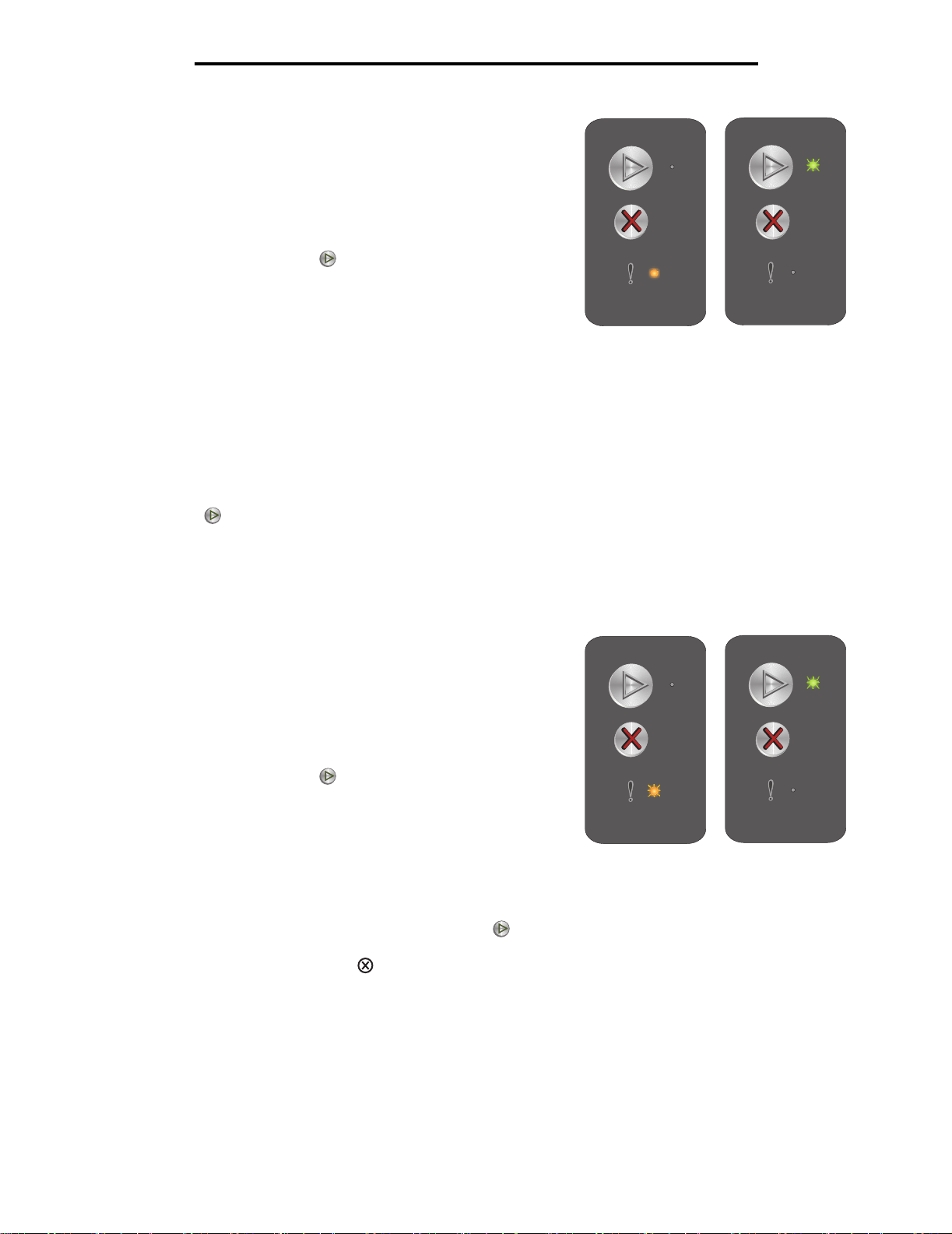
한 부씩 인쇄 영역 부족
표시등 동작:
오류—켜짐
보조 표시등 동작:
보조 표시등 동작을 보려면 를 두 번 빠르게 누릅니다.
준비/데이터—3번 깜박임
메시지:
프린터 메모리에 한 부 씩 인쇄에 필요한 여유 공간이 없습니다.
다음에 나열된 오류 중 하나로 인해 발생될 수 있습니다.
• 프린터 메모리가 부족합니다.
• 페이지에 데이터가 초과되어 인쇄할 수 없습니다.
• 인쇄 버퍼의 내용을 저장하기에는 메모리가 부족합니다.
해결책:
성공적으로 인쇄되지 않는 경우 프린터를 껐다 켠 후 페이지를 다시 인쇄해 봅니다.
• 를 눌러 메시지를 삭제하고 작업을 계속 처리합니다(일부 인쇄 데이터가 손실될 수 있습니다).
향후 이 오류가 발생하지 않게 하려면:
• 텍스트나 그래픽을 줄여 페이지를 간단하게 만듭니다.
• 로컬 프린터 설정 유틸리티에서 페이지 보호를 켜짐으로 설정합니다(소프트웨어 및 설명서 CD 참조).
조작 판넬 사용
기본 표시등 동작
보조 표시등 동작
용지 넣기
표시등 동작:
오류—깜박임
보조 표시등 동작:
보조 표시등 동작을 보려면 를 두 번 빠르게 누릅니다.
준비/데이터—1번 깜박임
메시지:
프린터에 용지가 부족하거나 용지가 정상적으로 급지되지 않았습니다.
해결책:
기본 표시등 동작
• 용지를 용지함 1 또는 다목적 급지장치에 넣고 를 눌러 다시 시작합니다.
• 용지함 1 또는 다목적 급지장치에 용지를 올바르게 넣었는지 확인합니다.
• 인쇄 작업을 취소하려면 를 누릅니다.
보조 표시등 동작
Lexmark E120
조작 판넬 개요
19
Page 20
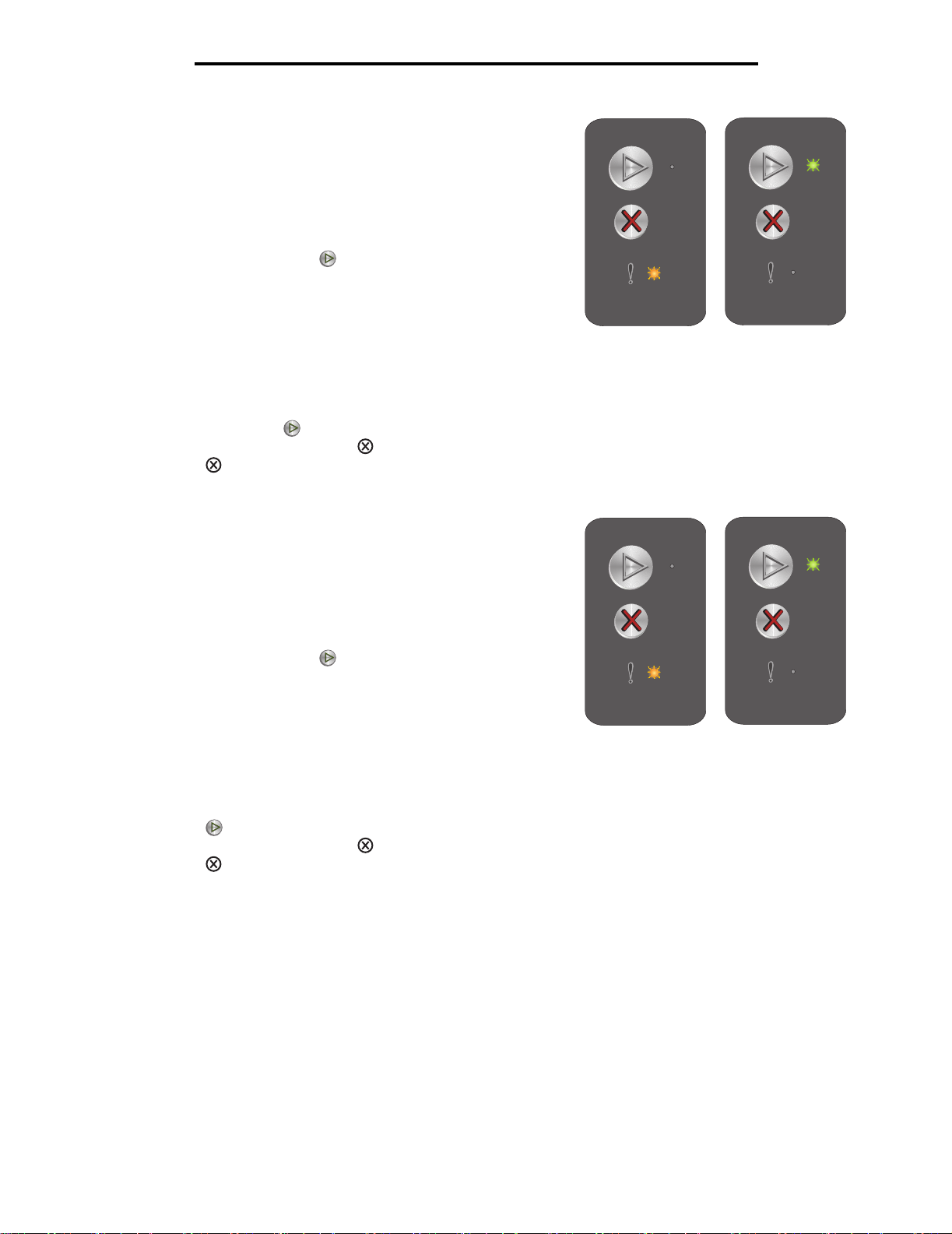
양면 작업의 뒷면 인쇄
표시등 동작:
오류—깜박임
보조 표시등 동작:
보조 표시등 동작을 보려면 를 두 번 빠르게 누릅니다.
준비/데이터—1번 깜박임
메시지:
현재 양면 인쇄 작업의 다른 면에 인쇄합니다.
해결책:
• 드라이버 팝업 메뉴의 지침을 사용하여 다목적 급지장치에 인쇄 작업을 삽입하여 페이지 방향을 올바르게
조정한 다음 를 눌러 인쇄를 다시 시작합니다.
• 인쇄 작업을 취소하려면 를 누릅니다.
• 를 길게 눌러 프린터를 초기화합니다.
조작 판넬 사용
기본 표시등 동작
보조 표시등 동작
메모리 용량 부족
표시등 동작:
오류—깜박임
보조 표시등 동작:
보조 표시등 동작을 보려면 를 두 번 빠르게 누릅니다.
준비/데이터—3번 깜박임
메시지:
프린터가 데이터를 처리 중이지만 페이지를 저장하는 데 사용되는
메모리가 부족합니다.
해결책:
• 를 눌러 메시지를 삭제하고 인쇄 작업을 계속합니다(올바르게 인쇄되지 않을 수 있습니다).
• 인쇄 작업을 취소하려면 를 눌렀다 놓습니다.
• 를 길게 눌러 프린터를 초기화합니다.
• 향후 이 오류가 발생하지 않게 하려면: 인쇄 작업을 간단하게 만듭니다. 텍스트나 그래픽을 줄이고 불필요
한 글꼴이나 매크로를 삭제하여 페이지를 간단하게 만듭니다.
기본 표시등 동작
보조 표시등 동작
Lexmark E120
조작 판넬 개요
20
Page 21
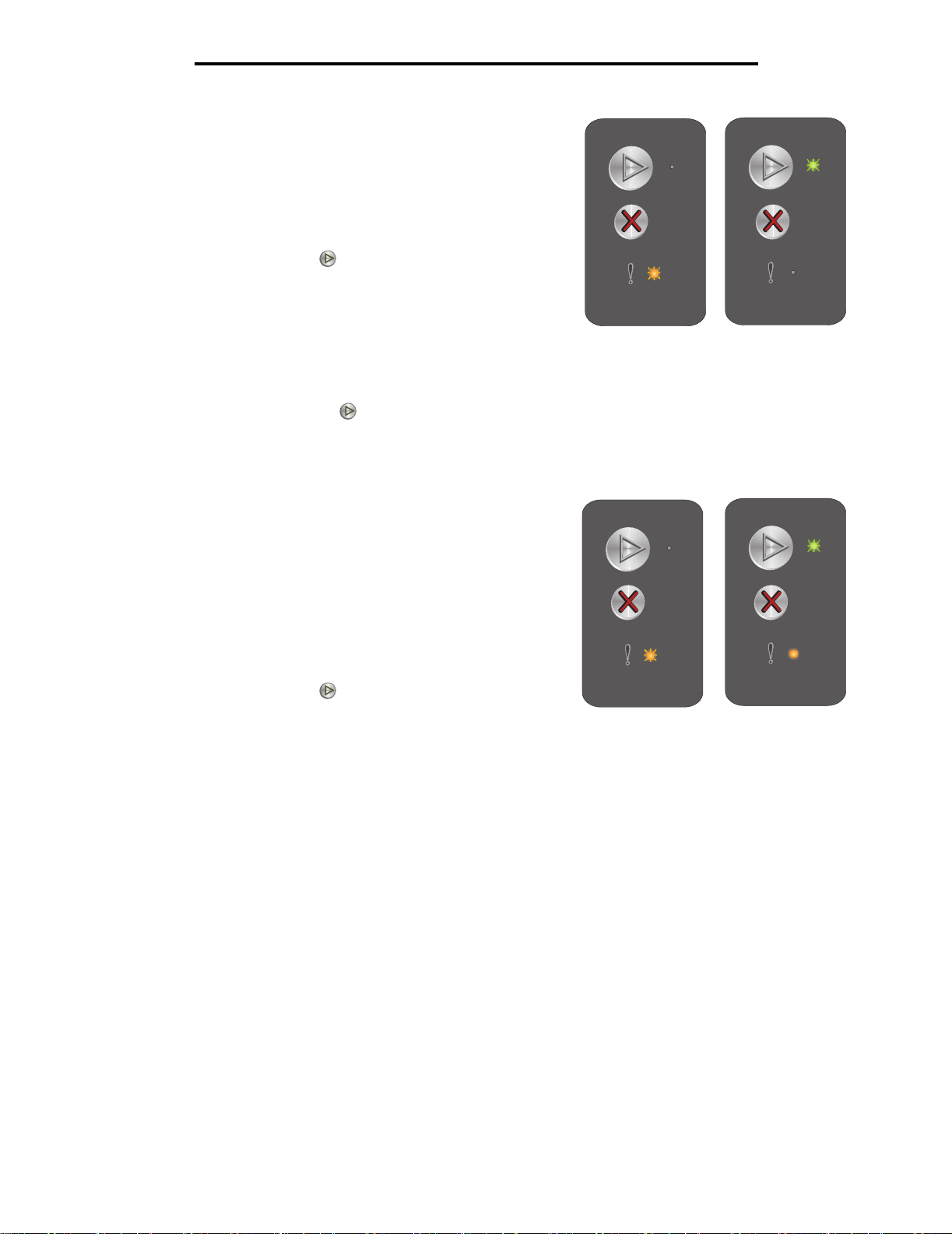
호스트 인터페이스 비활성화
표시등 동작:
오류—깜박임
보조 표시등 동작:
보조 표시등 동작을 보려면 를 두 번 빠르게 누릅니다.
준비/데이터—5번 깜박임
메시지:
프린터 USB 또는 네트워크 포트가 비활성화되었습니다.
해결책:
• 메시지를 삭제하려면 를 누릅니다. 이전에 프린터로 전송된 모든 작업이 취소됩니다.
• 로컬 프린터 설정 유틸리티(소프트웨어 및 설명서 CD 참조)에서 USB 버퍼 항목에 대해 비활성화 이외의
값을 선택하여 USB 포트를 활성화합니다.
조작 판넬 사용
기본 표시등 동작
보조 표시등 동작
프린터 용지 경로에 용지 걸림
참고: 모든 용지 걸림은 동일한 기본 코드를 표시합니다. 용지
걸림 위치를 확인하려면 보조 표시등 동작을 보십시오.
표시등 동작:
오류—깜박임
보조 표시등 동작:
보조 표시등 동작을 보려면 를 두 번 빠르게 누릅니다.
• 준비/데이터—10번 깜박임
• 오류—켜짐
메시지:
입력 센서, 출력 센서 또는 입력 센서와 출력 센서 사이에서 용지 걸림이 발생했습니다.
해결책:
자세한 내용은 53 페이지 용지 걸림 해결을 참조하십시오.
기본 표시등 동작
보조 표시등 동작
Lexmark E120
조작 판넬 개요
21
Page 22
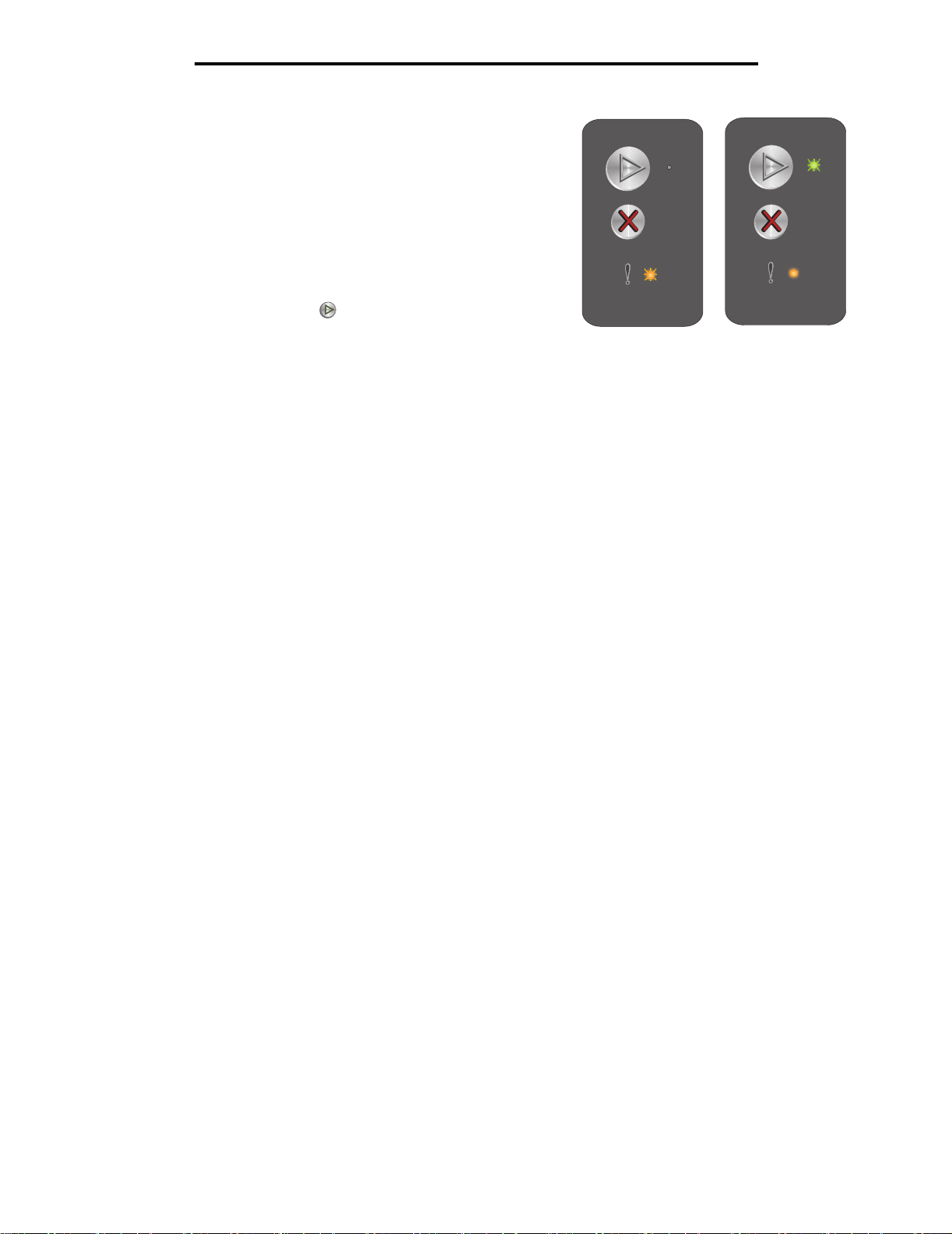
조작 판넬 사용
용지함 1 / 다목적 급지장치에 용지 걸림
참고: 모든 용지 걸림은 동일한 기본 코드를 표시합니다. 용지
걸림 위치를 확인하려면 보조 표시등 동작을 보십시오.
표시등 동작:
오류—깜박임
보조 표시등 동작:
보조 표시등 동작을 보려면 를 두 번 빠르게 누릅니다.
• 준비/데이터—4번 깜박임
• 오류—켜짐
메시지:
용지함 1/다목적 급지장치에 용지 걸림이 발생했습니다.
해결책:
자세한 내용은 53 페이지 용지 걸림 해결를 참조하십시오.
기본 표시등 동작
보조 표시등 동작
Lexmark E120
조작 판넬 개요
22
Page 23
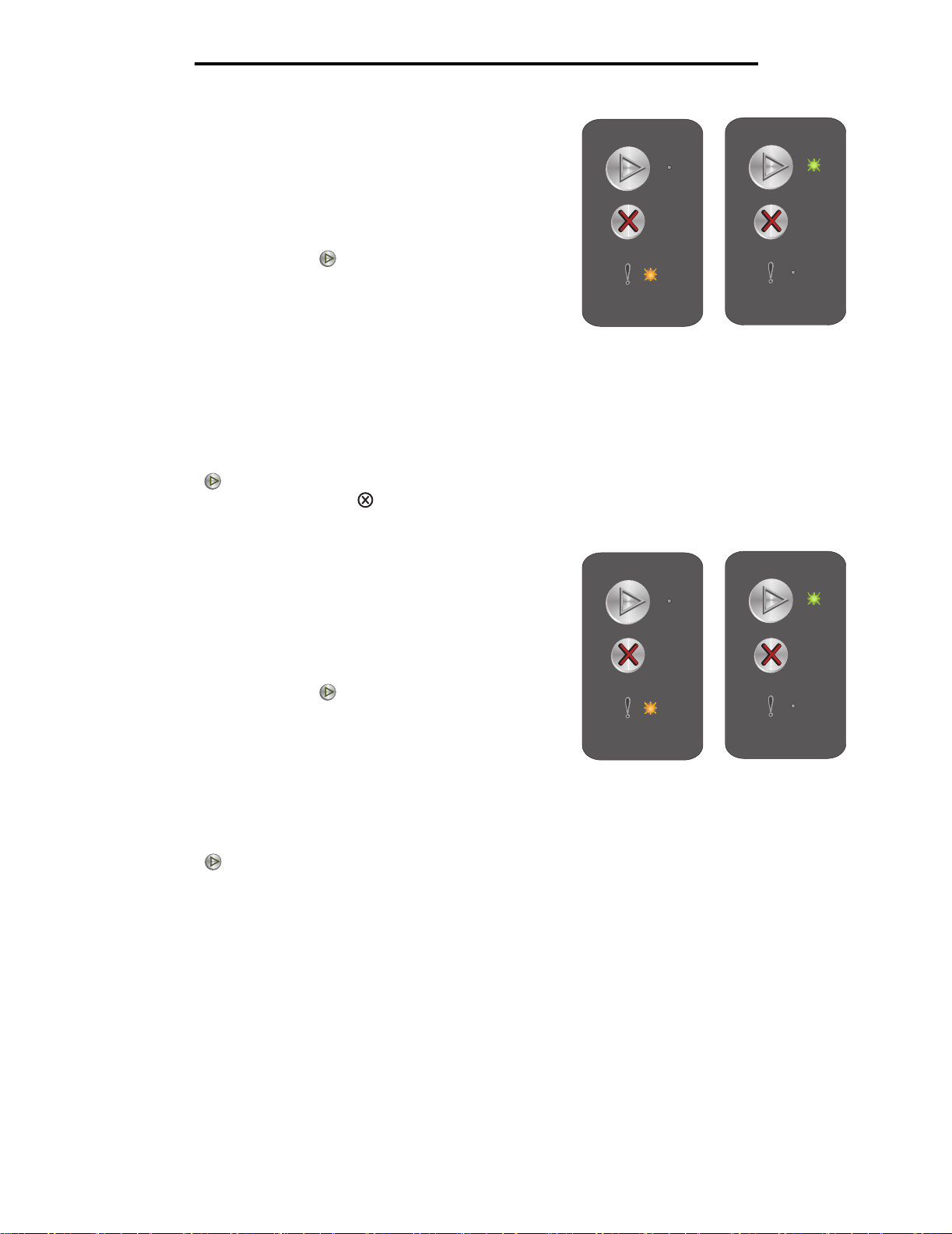
용지 크기 오류
표시등 동작:
오류—깜박임
보조 표시등 동작:
보조 표시등 동작을 보려면 를 두 번 빠르게 누릅니다.
준비/데이터—3번 깜박임
메시지:
데이터를 인쇄하기에 용지 크기가 너무 작습니다. 프린터에 넣은
용지가 잘못되어 있거나 용지 급지 시 오류가 있을 때 용지 크기 오
류가 발생합니다.
해결책:
• 넣은 인쇄 용지 크기가 맞는 지 확인하고 로컬 프린터 설정 유틸리티(소프트웨어 및 설명서 CD 참조) 용지
크기 메뉴에서 용지 크기가 올바르게 설정되었는지 확인합니다.
• 를 눌러 메시지를 삭제하고 작업을 계속합니다.
• 인쇄 작업을 취소하려면 를 누릅니다.
조작 판넬 사용
기본 표시등 동작
보조 표시등 동작
토너 부족
표시등 동작:
오류—깜박임
보조 표시등 동작:
보조 표시등 동작을 보려면 를 두 번 빠르게 누릅니다.
준비/데이터—8번 깜박임
메시지:
프린터에서 데이터를 수신하고 처리할 준비가 된 상태이지만 토너
카트리지의 토너가 부족합니다.
해결책:
기본 표시등 동작
• 를 눌러 메시지를 삭제하고 처리 작업을 계속합니다.
• 토너 카트리지를 꺼냅니다. 토너 카트리지를 상하좌우로 여러 번 부드럽게 흔들어 토너를 잘 혼합한 후 다
시 넣습니다. 이 절차를 여러 번 반복합니다. 여전히 흐리게 인쇄되면 토너 카트리지를 교체합니다. 자세한
내용은 68 페이지 토너 카트리지 교체를 참조하십시오.
보조 표시등 동작
Lexmark E120
조작 판넬 개요
23
Page 24
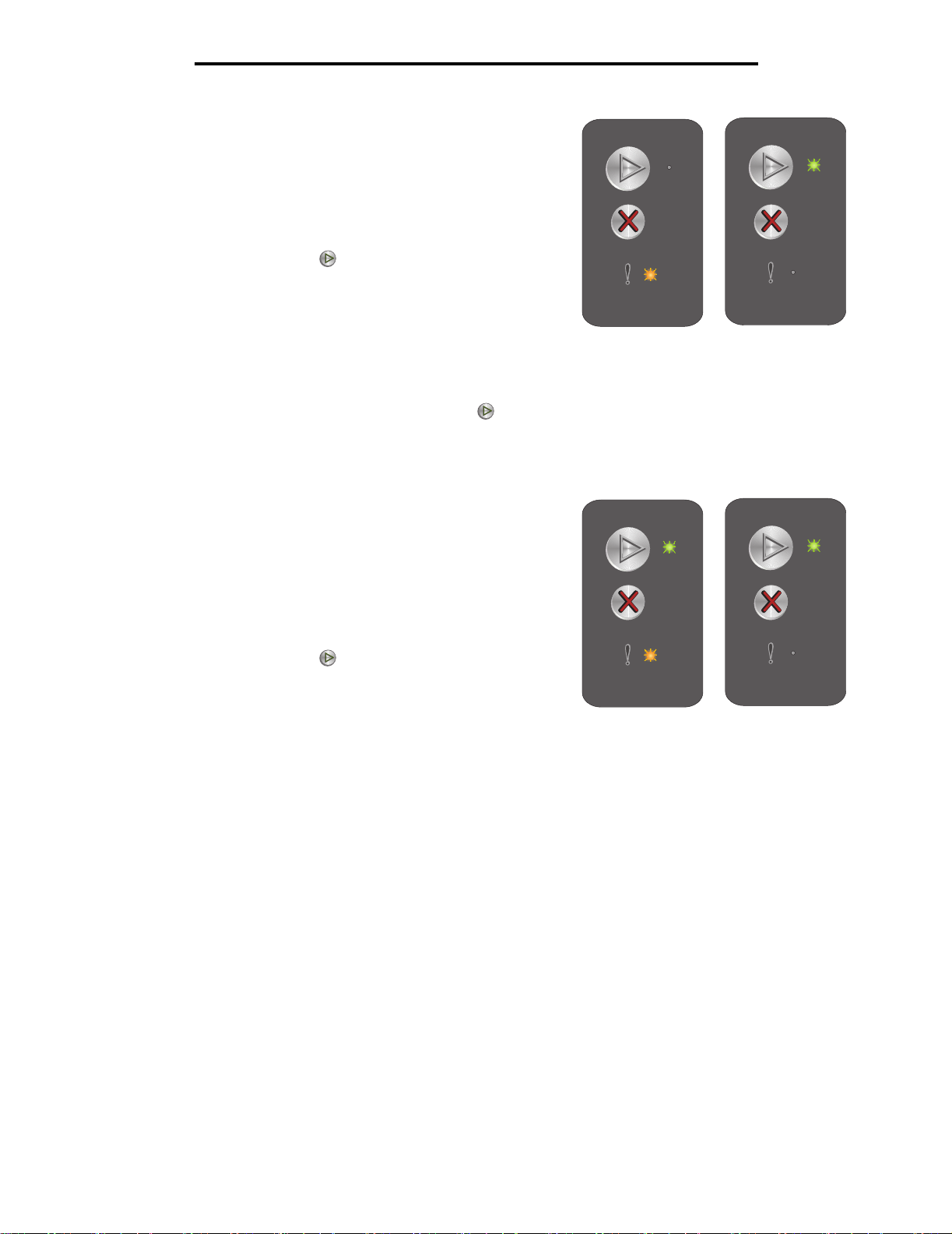
긴 수명의 포토컨덕터 키트 교체
표시등 동작:
오류—깜박임
보조 표시등 동작:
보조 표시등 동작을 보려면 를 두 번 빠르게 누릅니다.
준비/데이터—1번 깜박임
메시지:
긴 수명의 포토컨덕터 키트를 즉시 교체해야 합니다.
해결책:
• 메시지를 삭제하고 처리 작업을 계속하려면 를 누르십시오.
• 긴 수명의 포토컨덕터 키트를 교체합니다. 자세한 내용은 71 페이지 긴 수명의 포토컨덕터 키트 교체를 참
조하십시오.
조작 판넬 사용
기본 표시등 동작
보조 표시등 동작
서비스 오류
표시등 동작:
• 준비/데이터—깜박임
• 오류—깜박임
보조 표시등 동작:
보조 표시등 동작을 보려면 를 두 번 빠르게 누릅니다.
• 준비/데이터—10번 깜박임
메시지:
프린터에 서비스 오류가 발생하여 인쇄가 중지되었습니다.
해결책:
프린터를 껐다 켜십시오. 표시등이 계속 깜박이면 고객 지원에 문의하십시오. 해당 지역의 전화 번호는 Lexmark 웹
사이트(www.lexmark.co.kr)를 참조하십시오.
기본 표시등 동작
보조 표시등 동작
Lexmark E120
조작 판넬 개요
24
Page 25
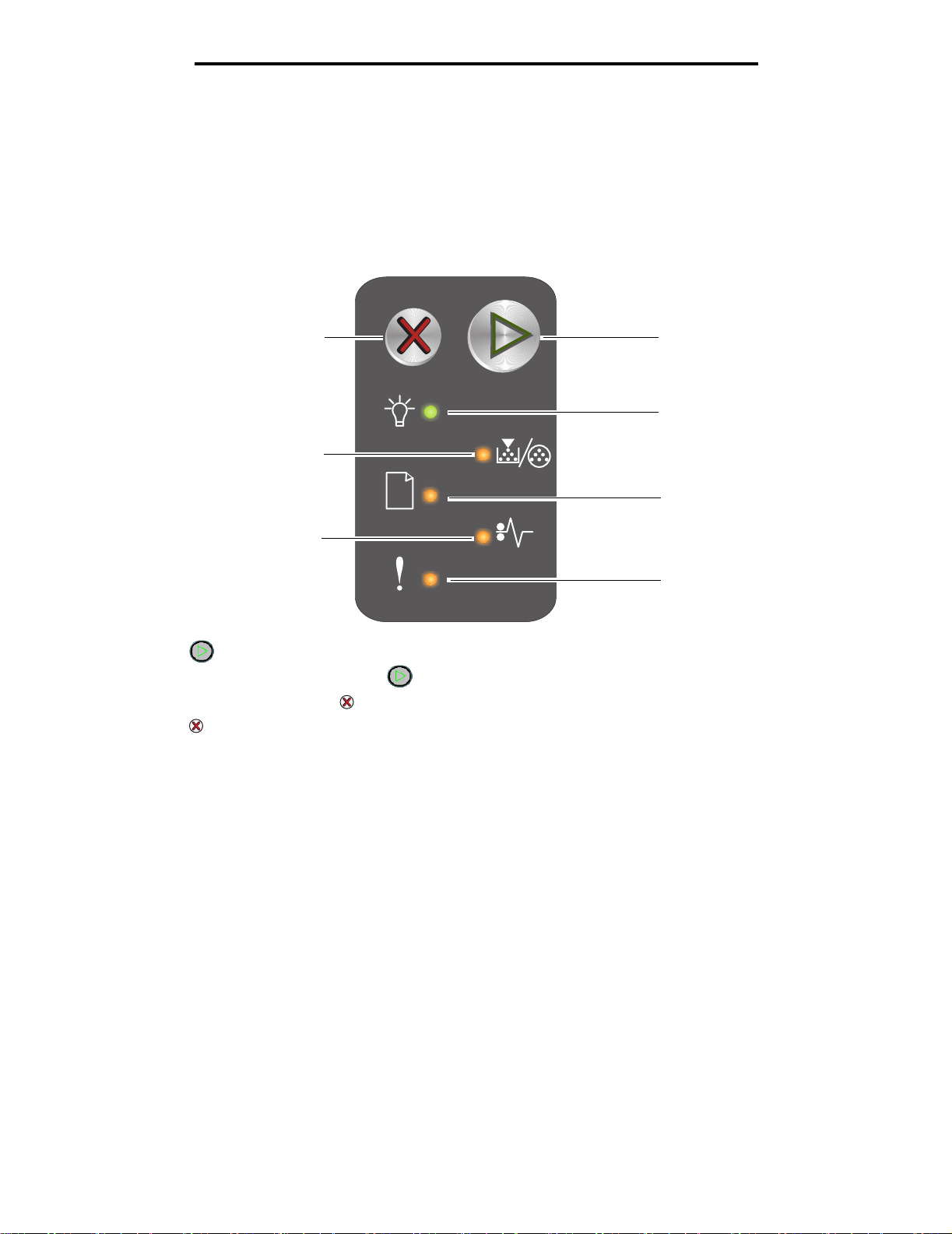
조작 판넬 사용
Lexmark E120n
프린터 조작 판넬에는 2개의 버튼과 6개의 표시등이 있습니다(계속 버튼은 표시등이면서 버튼으로 되어 있습니다). 표시등
은 프린터 상태를 나타냅니다. 버튼을 사용하여 현재 인쇄 작업을 계속 또는 취소합니다.
프린터 전원을 켜면 자가 테스트를 수행하면서 모든 표시등이 순환합니다. 또한 프린터를 초기화하거나 메뉴에서 프린터 설
정을 변경하면 모든 표시등이 순환합니다.
판넬 표시등에 대한 자세한 내용을 보거나 표시등이 켜질 때 프린터 상태를 확인하려면 Lexmark E120n 조작 판넬 표시등
이해를 참조하십시오.
토너 부족/포토컨덕터 키트 교체
조작 판넬의 개요
취소
용지 걸림
계속
준비/데이터
용지 넣기/제거
• 계속 을 누르면 인쇄가 다시 시작됩니다.
• 보조 표시등 동작을 표시하려면 계속 을 두 번 빠르게 눌렀다 놓습니다.
• 현재 작업을 취소하려면 취소 를 눌렀다 놓습니다.
• 취소 를 길게 누르면 모든 표시등이 초기화됩니다.
오류
Lexmark E120n
조작 판넬의 개요
25
Page 26
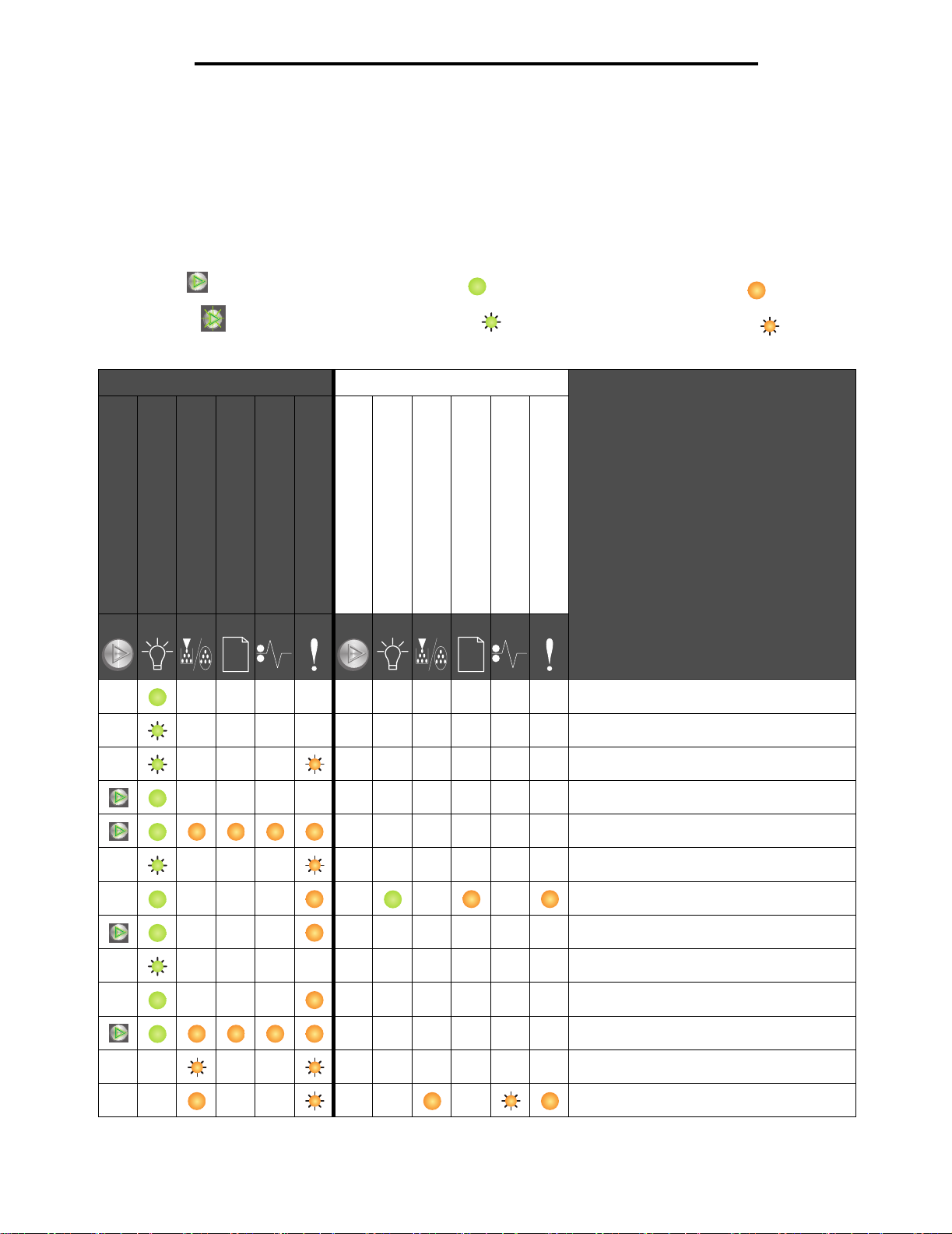
조작 판넬 사용
Lexmark E120n
조작 판넬 표시등은 순서에 따라 다른 의미를 갖습니다. 켜짐, 꺼짐, 깜박임의 동작으로 프린터 상태, 운영자 조작 필요, 서비
스 필요 등의 프린터 상태를 표시합니다.
표시등 동작 표를 사용하여 나타나는 메시지를 찾은 다음 메시지를 클릭하면 자세한 내용을 볼 수 있습니다.
조작 판넬 표시등 이해
표시등 동작
계속 켜짐 =
계속 깜박임 =
기본 표시등 동작 보조 표시등 동작
준비/데이터 켜짐 =
준비/데이터 깜박임 =
기타 판넬 표시등 켜짐 =
기타 판넬 표시등 깜박임 =
계속
준비/데이터
토너 부족/포토컨덕터 키트 교체
용지 넣기/제거
용지 걸림
오류
계속
준비/데이터
토너 부족/포토컨덕터 키트 교체
용지 넣기/제거
용지 걸림
오류
메시지
준비/전원 절약
사용 중
해상도 줄이기
대기 중
작업 취소/프린터 초기화
버퍼 초기화 중
잘못된 엔진 코드
준비되지 않음
글꼴 목록 또는 메뉴 설정 페이지 인쇄
엔진 코드 또는 시스템 코드 프로그래밍
공장 출하시 기본 설정 복원 중
Lexmark E120n
카트리지 국가 코드 불일치
카트리지 없음 / 결함있는 카트리지 발견
조작 판넬의 개요
26
Page 27

조작 판넬 사용
기본 표시등 동작 보조 표시등 동작
계속
준비/데이터
토너 부족/포토컨덕터 키트 교체
용지 넣기/제거
용지 걸림
오류
계속
준비/데이터
토너 부족/포토컨덕터 키트 교체
용지 넣기/제거
용지 걸림
오류
메시지
도어 열림
데이터가 초과됨
ENA 연결 끊김
한 부씩 인쇄 영역 부족
용지 넣기
양면 작업의 뒷면 인쇄
메모리 용량 부족
네트워크 인터페이스 오류
호스트 인터페이스 비활성화
입력 센서에서 용지 걸림
입력 및 출력 센서 사이에 용지 걸림
프린터 출력 센서에 용지 걸림
용지함 1 / 다목적 급지장치에 용지 걸림
자원 저장 끄기
용지 크기 오류
토너 부족
Lexmark E120n
긴 수명의 포토컨덕터 키트 수명 경고
긴 수명의 포토컨덕터 키트 교체
지원되지 않는 토너 카트리지
서비스 오류
조작 판넬의 개요
27
Page 28

조작 판넬 사용
Lexmark E120n용
다음은 기본 표시등 및 보조 표시등 동작과 표시등 해제 방법에 대해 설명합니다.
조작 판넬 코드
기본 코드
준비/전원 절약
표시등 동작:
준비/데이터—켜짐
메시지:
• 프린터에서 데이터를 수신하거나 처리할 준비가 된 상태입니다.
• 프린터가 전원 절약 모드입니다.
프린터가 정상적으로 작동 중입니다.
참고: 전원 절약 설정을 변경하려면 로컬 프린터 설정 유틸리티(소프트웨어 및 설명서 CD 참조)를
사용하십시오.
Lexmark E120n
조작 판넬의 개요
28
Page 29

사용 중
표시등 동작:
메시지:
해결책:
조작 판넬 사용
준비/데이터—깜박임
프린터가 데이터를 수신하고 처리 중이거나 인쇄 중입니다.
• 사용 중:
– 메시지가 없어질 때까지 기다립니다.
– 작업을 취소하려면 를 눌렀다 놓습니다.
– 를 길게 눌러 프린터를 초기화합니다.
• 인쇄 중:
– 페이지가 인쇄될 때까지 기다립니다. 페이지가 인쇄되면 준비 표시등이 깜박입니다. 인쇄가 끝나면
준비 표시등이 켜집니다.
– 작업을 취소하려면 를 눌렀다 놓습니다.
– 를 길게 눌러 프린터를 초기화합니다.
• 데이터 수신/처리 중:
– 메시지가 없어질 때까지 기다립니다.
– 처리를 중지하려면 를 눌렀다 놓습니다.
– 를 길게 눌러 프린터를 초기화합니다.
해상도 줄이기
표시등 동작:
• 준비/데이터—깜박임
• 오류—깜박임
메시지:
프린터가 데이터를 처리하거나 페이지를 인쇄 중이지만 메모리 용량 부족 오류를
방지하기 위해 현재 작업의 페이지 해상도를 600 dpi(인치당 도트수)에서 300 dpi로
줄였습니다.
해결책:
• 조작 판넬이 준비 상태로 돌아올 때까지 기다렸다가 새 작업을 인쇄합니다.
• 작업을 취소하려면 를 눌렀다 놓습니다.
• 를 길게 눌러 프린터를 초기화합니다.
Lexmark E120n
조작 판넬의 개요
29
Page 30

대기 중
표시등 동작:
• 계속—켜짐
• 준비/데이터—켜짐
메시지:
프린터가 인쇄 시간 초과가 발생하거나 추가 데이터를 수신할 때까지 대기 중입니다.
해결책:
• 인쇄 버퍼의 내용을 인쇄하려면 를 누르십시오.
• 작업을 취소하려면 를 눌렀다 놓습니다.
• 를 길게 눌러 프린터를 초기화합니다.
작업 취소/프린터 초기화
표시등 동작:
• 계속—켜짐
• 준비/데이터—켜짐
• 토너 부족/포토컨덕터 키트 교체—켜짐
• 용지 넣기/제거—켜짐
• 용지 걸림—켜짐
• 오류—켜짐
조작 판넬 사용
메시지:
• 현재 작업이 취소되었습니다.
• 프린터가 사용자 기본 설정을 다시 설정하고 있습니다. 인쇄 중인 작업이 모두 취소되었습니다. 사용자 기
본 설정은 사용자가 이를 변경하거나 사용자가 공장 출하시 기본 설정을 복원할 때까지 적용됩니다.
해결책:
를 길게 눌러 프린터를 초기화합니다.
버퍼 초기화 중
표시등 동작:
• 준비/데이터—깜박임
• 오류—깜박임
메시지:
프린터가 인쇄 작업을 초기화중입니다.
해결책:
메시지가 없어질 때까지 기다립니다.
Lexmark E120n
조작 판넬의 개요
30
Page 31

잘못된 엔진 코드
표시등 동작:
• 준비/데이터—켜짐
• 오류—켜짐
보조 표시등 동작:
보조 표시등 동작을 보려면 를 두 번 빠르게 누릅니다.
• 준비/데이터—켜짐
• 용지 넣기/제거—켜짐
• 오류—켜짐
메시지:
내부 엔진 코드가 프로그래밍되지 않았거나 프로그램된 코드가 유효하지 않습니다.
해결책:
유효한 엔진 코드를 다운로드합니다.
조작 판넬 사용
기본 표시등 동작
보조 표시등 동작
준비되지 않음
표시등 동작:
• 계속—켜짐
• 준비/데이터—켜짐
• 오류—켜짐
메시지:
프린터가 데이터를 수신하거나 처리할 준비가 되지 않았거나 프린터 포트가 오프라인입니다.
해결책:
• 준비 또는 사용 중 상태로 돌아가려면 를 누릅니다.
• 작업을 취소하려면 를 눌렀다 놓습니다.
• 를 길게 눌러 프린터를 초기화합니다.
글꼴 목록 또는 메뉴 설정 페이지 인쇄
표시등 동작:
준비/데이터—깜박임
메시지:
글꼴 목록 또는 메뉴 설정을 인쇄하고 있습니다.
해결책:
메시지가 없어질 때까지 기다립니다.
Lexmark E120n
조작 판넬의 개요
31
Page 32

조작 판넬 사용
엔진 코드 또는 시스템 코드 프로그래밍
표시등 동작:
• 준비/데이터—켜짐
• 오류—켜짐
메시지:
새 코드를 엔진 또는 펌웨어에 프로그래밍하고 있습니다.
해결책:
메시지가 없어질 때까지 기다립니다. 프린터가 코드 프로그래밍을 완료하면 준비 상태로 돌아갑니다.
참고: 이 메시지가 표시된 동안에는 버튼이 활성화되지 않습니다.
공장 출하시 기본 설정 복원 중
표시등 동작:
• 계속—켜짐
• 준비/데이터—켜짐
• 토너 부족/포토컨덕터 키트 교체—켜짐
• 용지 넣기/제거—켜짐
• 용지 걸림—켜짐
• 오류—켜짐
메시지:
프린터가 공장 출하시 기본 설정을 초기화하고 있습니다.
해결책:
메시지가 없어질 때까지 기다립니다.
트리지 국가 코드 불일치
카
표시등 동작:
• 토너 부족/포토컨덕터 키트 교체—깜박임
• 오류—깜박임
메시지:
사용 중인 토너 카트리지가 국가 코드에 대해 프로그램되어 있지 않습니다.
해결책:
토너 카트리지를 제거하고 프린터와 같은 국가 코드로 프로그래밍된 새 토너 카트리지를 설치합니다. 프린터 위치
는 프린터 뒷면의 레이블을 참조하십시오. 올바른 공급업체 및 부품 번호 목록은 66 페이지 소모품 주문을 참조하
십시오.
Lexmark E120n
조작 판넬의 개요
32
Page 33

카트리지 없음
표시등 동작:
• 토너 부족/포토컨덕터 키트 교체—켜짐
• 오류—깜박임
메시지:
리필된 반환 프로그램 토너 카트리지가 설치된 것이 발견되었습니다.
해결책:
현재 토너 카트리지를 제거하고 새 토너 카트리지를 설치합니다.
도어 열림
표시등 동작:
오류—켜짐
조작 판넬 사용
메시지:
도어가 열려 있습니다.
해결책:
열린 도어를 닫으십시오.
Lexmark E120n
조작 판넬의 개요
33
Page 34

데이터가 초과됨
표시등 동작:
• 계속—켜짐
• 오류—켜짐
보조 표시등 동작:
보조 표시등 동작을 보려면 를 두 번 빠르게 누릅니다.
• 계속—켜짐
• 준비/데이터—켜짐
• 오류—켜짐
메시지:
페이지의 인쇄 정보에 데이터 양이 많기 때문에(즉, 프린터 메모리에 비해 너무 큽니다) 페이지를 올바르게 인쇄할
수 없습니다.
해결책:
• 를 눌러 메시지를 삭제하고 작업을 계속 처리합니다(일부 인쇄 데이터가 손실될 수 있습니다).
• 향후 이 오류가 발생하지 않게 하려면:
– 텍스트나 그래픽을 줄여 페이지를 간단하게 만듭니다.
– 로컬 프린터 설정 유틸리티에서 페이지 보호를 켜짐으로 설정합니다(소프트웨어 및 설명서 CD 참조).
조작 판넬 사용
기본 표시등 동작
보조 표시등 동작
카트리지 없음 / 결함있는 카트리지 발견
표시등 동작:
• 토너 부족/포토컨덕터 키트 교체—깜박임
• 오류—켜짐
보조 표시등 동작:
보조 표시등 동작을 보려면 를 두 번 빠르게 누릅니다.
• 토너 부족/포토컨덕터 키트 교체—켜짐
• 오류—켜짐
• 용지 걸림—깜박임
메시지:
토너 카트리지 또는 긴 수명의 포토컨덕터 키트가 없거나 결함 있는 토너 카트리지가 발견되었습니다.
해결책:
우선, 토너 카트리지가 설치되었는지 확인합니다 토너 카트리지가 올바르게 설치되었으면 긴 수명의 포토컨덕터
기트가 설치되었는지 확인합니다. 둘 다 올바르게 설치된 경우 결함 있는 토너 카트리지를 꺼냅니다. 토너 카트리
지 또는 긴 수명의 포토컨덕터 키트가 없는 경우 이를 설치합니다.
기본 표시등 동작
보조 표시등 동작
Lexmark E120n
조작 판넬의 개요
34
Page 35

ENA 연결 끊김
표시등 동작:
• 계속—켜짐
• 오류—켜짐
보조 표시등 동작:
보조 표시등 동작을 보려면 를 두 번 빠르게 누릅니다.
• 계속—켜짐
• 용지 걸림—깜박임
• 오류—켜짐
메시지:
전원을 켜는 동안 외부 네트워크 어댑터의 연결이 끊어진 것이 발견되었습니다.
해결책:
• 메시지를 삭제하려면 를 누릅니다.
• 외부 네트워크 어댑터와 연결을 다시 설정합니다.
조작 판넬 사용
참고: 이 오류는 전원을 켜는 동안에만 발견됩니다.
기본 표시등 동작
보조 표시등 동작
Lexmark E120n
조작 판넬의 개요
35
Page 36

한 부씩 인쇄 영역 부족
표시등 동작:
• 계속—켜짐
• 오류—켜짐
보조 표시등 동작:
보조 표시등 동작을 보려면 를 두 번 빠르게 누릅니다.
• 계속—켜짐
• 토너 부족/포토컨덕터 키트 교체—켜짐
• 오류—켜짐
메시지:
프린터 메모리에 한 부 씩 인쇄에 필요한 여유 공간이 없습니다. 다음에 나열된 오류 중 하나로 인해 발생될 수 있습
니다.
• 프린터 메모리가 부족합니다.
• 페이지에 데이터가 초과되어 인쇄할 수 없습니다.
• 인쇄 버퍼의 내용을 저장하기에는 메모리가 부족합니다.
조작 판넬 사용
기본 표시등 동작
보조 표시등 동작
해결책:
성공적으로 인쇄되지 않는 경우 프린터를 껐다 켠 후 페이지를 다시 인쇄해 봅니다.
향후 이 오류가 발생하지 않게 하려면:
용지 넣기
표시등 동작:
메시지:
프린터에 용지가 부족하거나 용지가 정상적으로 급지되지 않았습니다.
해결책:
• 를 눌러 메시지를 삭제하고 작업을 계속 처리합니다(일부 인쇄 데이터가 손실될 수 있습니다).
• 텍스트나 그래픽을 줄여 페이지를 간단하게 만듭니다.
• 로컬 프린터 설정 유틸리티에서 페이지 보호를 켜짐으로 설정합니다(소프트웨어 및 설명서 CD 참조).
• 계속—켜짐
• 용지 넣기/제거—켜짐
• 용지를 용지함 1 또는 다목적 급지장치에 넣고 를 눌러 다시 시작합니다.
• 용지함 1 또는 다목적 급지장치에 용지를 올바르게 넣었는지 확인합니다.
• 인쇄 작업을 취소하려면 를 누릅니다.
Lexmark E120n
조작 판넬의 개요
36
Page 37

양면 작업의 뒷면 인쇄
표시등 동작:
• 계속—깜박임
• 용지 넣기/제거—켜짐
메시지:
현재 양면 인쇄 작업의 다른 면에 인쇄합니다.
해결책:
• 드라이버 팝업 메뉴의 지침을 사용하여 다목적 급지장치에 인쇄 작업을 삽입하여 페이지 방향을 올바르게
조정한 다음 를 눌러 인쇄를 다시 시작합니다.
• 인쇄 작업을 취소하려면 를 누릅니다.
• 를 길게 눌러 프린터를 초기화합니다.
메모리 용량 부족
조작 판넬 사용
표시등 동작:
• 계속—켜짐
• 오류—켜짐
보조 표시등 동작:
보조 표시등 동작을 보려면 를 두 번빠르게 누릅니다.
• 계속—켜짐
• 준비/데이터—켜짐
• 토너 부족/포토컨덕터 키트 교체—켜짐
• 오류—켜짐
기본 표시등 동작
보조 표시등 동작
메시지:
프린터가 데이터를 처리 중이지만 페이지를 저장하는 데 사용되는 메모리가 부족합니다.
해결책:
• 를 눌러 메시지를 삭제하고 인쇄 작업을 계속합니다(올바르게 인쇄되지 않을 수 있습니다).
• 인쇄 작업을 취소하려면 를 눌렀다 놓습니다.
• 프린터를 초기화하려면 를 누르고 있습니다(인쇄 작업을 다시 보내야 할 수 있습니다).
• 향후 이 오류가 발생하지 않게 하려면: 인쇄 작업을 간단하게 만듭니다. 텍스트나 그래픽을 줄이고 불필요
한 글꼴이나 매크로를 삭제하여 페이지를 간단하게 만듭니다.
Lexmark E120n
조작 판넬의 개요
37
Page 38

네트워크 인터페이스 오류
표시등 동작:
• 계속—켜짐
• 오류—켜짐
보조 표시등 동작:
보조 표시등 동작을 보려면 를 두 번 빠르게 누릅니다.
• 계속—켜짐
• 용지 걸림—켜짐
• 오류—켜짐
메시지:
프린터가 네트워크와 통신을 설정할 수 없습니다.
해결책:
• 메시지를 삭제하고 인쇄를 계속하려면 를 누르십시오 (올바르게 인쇄되지 않을 수 있습니다).
• 프린터를 초기화하려면 를 누르고 있습니다(작업을 다시 보내야 할 수 있습니다).
조작 판넬 사용
기본 표시등 동작
보조 표시등 동작
호스트 인터페이스 비활성화
표시등 동작:
• 계속—켜짐
• 오류—켜짐
보조 표시등 동작:
보조 표시등 동작을 보려면 를 두 번 빠르게 누릅니다.
• 계속—켜짐
• 용지 넣기/제거—깜박임
• 용지 걸림—깜박임
• 오류—켜짐
메시지:
프린터 USB 또는 네트워크 포트가 비활성화되었습니다.
해결책:
• 메시지를 삭제하려면 를 누릅니다. 이전에 프린터로 전송된 모든 작업이 취소됩니다.
• 로컬 프린터 설정 유틸리티(소프트웨어 및 설명서 CD 참조)에서 네트워크 버퍼 항목에 대해 비활성화 이
외의 값을 선택하여 네트워크 포트를 활성화합니다.
기본 표시등 동작
보조 표시등 동작
Lexmark E120n
조작 판넬의 개요
38
Page 39

입력 센서에서 용지 걸림
참고: 모든 용지 걸림은 동일한 기본 코드를
표시합니다. 용지 걸림 위치를 확인하
려면 보조 표시등 동작을 보십시오.
표시등 동작:
• 계속—켜짐
• 용지 걸림—켜짐
보조 표시등 동작:
보조 표시등 동작을 보려면 를 두 번 빠르게 누릅니다.
• 계속—켜짐
• 준비/데이터—켜짐
• 용지 걸림—켜짐
메시지:
입력 센서에서 용지 걸림이 발생했습니다. 용지가 용지함에서 프린터 또는 다목적 급지장치에 급지되는 도중 용지 걸
림이 발생했을 수 있습니다.
조작 판넬 사용
기본 표시등 동작
보조 표시등 동작
해결책:
자세한 내용은 53 페이지 용지 걸림 해결를 참조하십시오.
입력 및 출력 센서 사이에 용지 걸림
참고: 모든 용지 걸림은 동일한 기본 코드를
표시합니다. 용지 걸림 위치를 확인하
려면 보조 표시등 동작을 보십시오.
표시등 동작:
• 계속—켜짐
• 용지 걸림—켜짐
보조 표시등 동작:
보조 표시등 동작을 보려면 를 두 번 빠르게 누릅니다.
• 계속—켜짐
• 토너 부족/포토컨덕터 키트 교체—켜짐
• 용지 걸림—켜짐
메시지:
용지 걸림이 발생했습니다. 용지가 프린터 입력 및 출력 센서 사이에 있습니다.
기본 표시등 동작
보조 표시등 동작
해결책:
자세한 내용은 53 페이지 용지 걸림 해결를 참조하십시오.
Lexmark E120n
조작 판넬의 개요
39
Page 40

프린터 출력 센서에 용지 걸림
참고: 모든 용지 걸림은 동일한 기본 코드를
표시합니다. 용지 걸림 위치를 확인하
려면 보조 표시등 동작을 보십시오.
표시등 동작:
• 계속—켜짐
• 용지 걸림—켜짐
보조 표시등 동작:
보조 표시등 동작을 보려면 를 두 번 빠르게 누릅니다.
• 계속—켜짐
• 용지 넣기/제거—켜짐
• 용지 걸림—켜짐
메시지:
프린터 출력 센서에 용지가 걸렸습니다.
조작 판넬 사용
기본 표시등 동작
보조 표시등 동작
해결책:
자세한 내용은 53 페이지 용지 걸림 해결를 참조하십시오.
용지함 1 / 다목적 급지장치에 용지 걸림
참고: 모든 용지 걸림은 동일한 기본 코드를
표시합니다. 용지 걸림 위치를 확인하
려면 보조 표시등 동작을 보십시오.
표시등 동작:
• 계속—켜짐
• 용지 걸림—켜짐
보조 표시등 동작:
보조 표시등 동작을 보려면 를 두 번 빠르게 누릅니다.
• 계속—켜짐
• 토너 부족/포토컨덕터 키트 교체—켜짐
• 용지 넣기/제거—켜짐
• 용지 걸림—켜짐
메시지:
용지함 1/다목적 급지장치에 용지 걸림이 발생했습니다.
기본 표시등 동작
보조 표시등 동작
해결책:
자세한 내용은 53 페이지 용지 걸림 해결를 참조하십시오.
Lexmark E120n
조작 판넬의 개요
40
Page 41

자원 저장 끄기
표시등 동작:
• 계속—켜짐
• 오류—켜짐
보조 표시등 동작:
보조 표시등 동작을 보려면 를 두 번 빠르게 누릅니다.
• 계속—켜짐
• 준비/데이터—깜박임
• 오류—켜짐
메시지:
프린터 버퍼에 너무 많은 메모리가 할당되었습니다.
해결책:
• 메시지를 삭제하고 인쇄를 계속하려면 를 누르십시오.
• 인쇄 버퍼를 줄이거나 인쇄 버퍼를 자동으로 설정합니다(44 페이지 프린터 상주 웹 페이지 사용 참조).
조작 판넬 사용
기본 표시등 동작
보조 표시등 동작
용지 크기 오류
표시등 동작:
• 계속—켜짐
• 오류—켜짐
보조 표시등 동작:
보조 표시등 동작을 보려면 를 두 번 빠르게 누릅니다.
• 계속—켜짐
• 준비/데이터—켜짐
• 용지 넣기/제거—켜짐
• 오류—켜짐
메시지:
포맷된 데이터를 인쇄하기에 용지 길이가 너무 짧습니다. 프린터에 넣은 용지 크기가 잘못되어 있거나 급지 시 오류
가 있을 때 이 오류가 발생합니다.
해결책:
• 용지 크기가 맞는지 확인하고 로컬 프린터 설정 유틸리티(소프트웨어 및 설명서 CD 참조) 용지 크기 메뉴
에서 용지 크기가 올바르게 설정되었는지 확인합니다.
• 를 눌러 메시지를 삭제하고 작업을 계속합니다.
• 인쇄 작업을 취소하려면 를 누릅니다.
기본 표시등 동작
보조 표시등 동작
Lexmark E120n
조작 판넬의 개요
41
Page 42

토너 부족
표시등 동작:
• 계속—켜짐
• 토너 부족/포토컨덕터 키트 교체—켜짐
메시지:
프린터가 데이터를 수신하고 처리할 준비가 되었습니다. 또한 토너 카트리지의
토너가 부족합니다.
해결책:
• 를 눌러 메시지를 삭제하고 처리 작업을 계속합니다.
• 토너 카트리지를 꺼냅니다. 토너 카트리지를 상하좌우로 여러 번 부드럽게 흔들어 토너를 잘 혼합한 후 다
시 넣습니다. 이 절차를 여러 번 반복합니다. 여전히 흐리게 인쇄되면 토너 카트리지를 교체합니다. 자세한
내용은 68 페이지 토너 카트리지 교체를 참조하십시오.
긴 수명의 포토컨덕터 키트 수명 경고
조작 판넬 사용
표시등 동작:
• 계속—켜짐
• 토너 부족/포토컨덕터 키트 교체—한 번 깜박임
메시지:
긴 수명의 포토컨덕터 키트가 거의 수명이 다 되어 곧 교체해야 합니다.
참고: 이 메시지를 표시하려면 토너 알람을 웹 페이지에서 켜야 합니다.
(44 페이지 프린터 상주 웹 페이지 사용참고).
해결책:
• 메시지를 삭제하고 처리 작업을 계속하려면 를 누르십시오.
• 긴 수명의 포토컨덕터 키트를 교체합니다. 자세한 내용은 71 페이지 긴 수명의 포토컨덕터 키트 교체를 참
조하십시오.
Lexmark E120n
조작 판넬의 개요
42
Page 43

긴 수명의 포토컨덕터 키트 교체
표시등 동작:
• 계속—켜짐
• 토너 부족/포토컨덕터 키트 교체—깜박임
메시지:
긴 수명의 포토컨덕터 키트를 즉시 교체해야 합니다.
해결책:
• 메시지를 삭제하고 처리 작업을 계속하려면 를 누르십시오.
• 긴 수명의 포토컨덕터 키트를 교체합니다. 자세한 내용은 71 페이지 긴 수명의 포토컨덕터 키트 교체을 참
조하십시오.
지원되지 않는 토너 카트리지
표시등 동작:
• 토너 부족/포토컨덕터 키트 교체—켜짐
• 오류—켜짐
조작 판넬 사용
메시지:
지원되지 않는 토너 카트리지가 발견되었습니다.
해결책:
토너 카트리지를 제거하고 새 카트리지를 설치합니다(68 페이지 토너 카트리지 교체 참조).
서비스 오류
표시등 동작:
• 계속—깜박임
• 준비/데이터—깜박임
• 토너 부족/포토컨덕터 키트 교체—깜박임
• 용지 넣기/제거—깜박임
• 용지 걸림—깜박임
• 오류—깜박임
메시지:
프린터에 서비스 오류가 발생하여 인쇄가 중지되었습니다.
해결책:
프린터를 껐다가 다시 켭니다. 표시등이 계속 깜박이면 고객 지원에 문의하십시오. 해당 지역의 전화 번호는
Lexmark 웹 사이트(www.lexmark.co.kr)를 참조하십시오.
Lexmark E120n
조작 판넬의 개요
43
Page 44

조작 판넬 사용
프린터 상주 웹 페이지 사용
Lexmark E120n(네트워크 모델)에는 브라우저에서 액세스할 수 있는 상주 웹 페이지가 있습니다. 상주 웹 페이지에 액세스
하려면 브라우저의 URL 주소 필드에 프린터의 IP 주소를 입력합니다(예: http://192.168.236.24). 프린터의 IP 주소를 모르는
경우 네트워크 설정 페이지에서 찾을 수 있습니다. 메뉴 설정 및 네트워크 설정 페이지 인쇄를 참조하십시오.
상주 웹 페이지 기능은 프린터의 실시간 상태 창 및 현재 메모리와 엔진 코드 수준 같은 프린터의 구성 세부 사항을 포함합니
다. 관리 권한이 있는 경우 프린터 설정을 변경할 수 있습니다.
메뉴 설정 및 네트워크 설정 페이지 인쇄
메뉴 설정과 네트워크 설정 페이지를 인쇄하려면 준비 상태에서 계속 버튼을 누릅니다. 프린터가 메뉴 설정과 네트워크 설
정 페이지를 자동으로 인쇄합니다.
프린터 설정과 현재 기본 설정 목록이 메뉴 설정 페이지에 인쇄됩니다. 현재 기본 설정은 별표로 표시됩니다. 네트워크 설정
페이지는 네트워크 상태가 "연결됨"인지 확인하고 현재 네트워크 설정을 나열합니다.
공장 출하시 기본값 복원
이 기능은 대부분의 설정을 공장 출하시 기본값으로 되돌립니다. 네트워크 및 USB 메뉴의 설정과 표시 언어는 공장 출하시
기본값으로 복원되지 않습니다.
프린터를 공장 출하시 기본값으로 복원하려면 3초 이상 동안 취소 단추를 누르고 있습니다.
참고: 공장 출하시 기본값을 복원하기 전에 호스트 컴퓨터나 네트워크가 프린터로 정보 전송을 중지했는지
확인합니다.
메뉴 설정 및 네트워크 설정 페이지 인쇄
44
Page 45
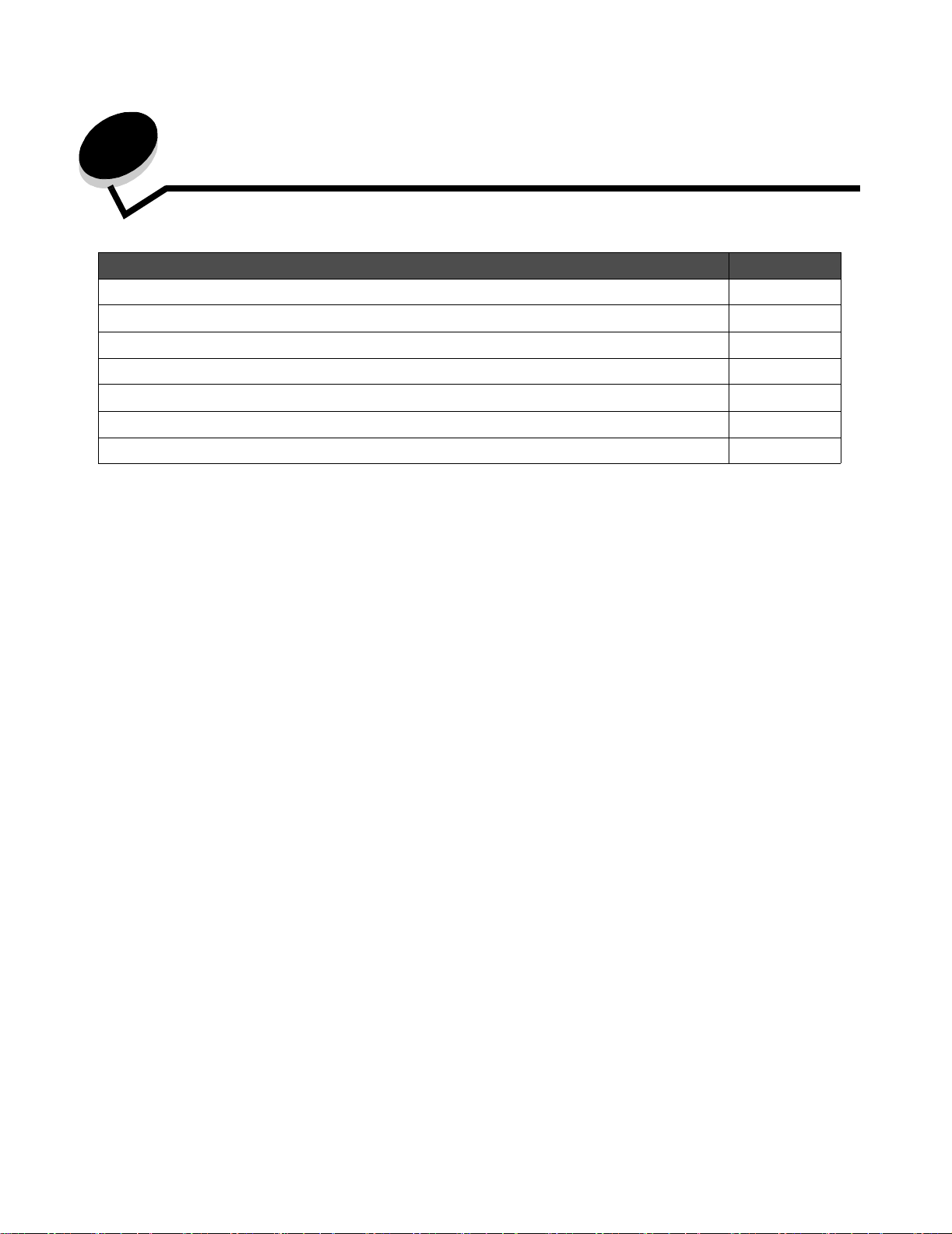
3
인쇄 용지 작업 및 요령
섹션 페이지
인쇄 용지의 유형
적절한 인쇄 용지 선택
인쇄 용지 보관
용지함 1에 인쇄 용지 넣기
다목적 급지장치에 인쇄 용지 넣기
용지 걸림 예방
용지 걸림 해결
46
46
48
48
51
52
53
인쇄 용지 작업 및 요령
45
Page 46

인쇄 용지 작업 및 요령
인쇄 용지의 유형
용지를 용지함에 올바르게 넣어 프린터에서 최적의 상태로 사용하십시오. 한 용지함에서 용지 유형을 혼합하지 마십시오.
소스 크기 유형 무게 용량*(매)
용지함 1 A4, A5, JIS-B5, 레터,
리갈, Executive, 전지,
대차표, 유니버설
3 x 5인치, 기타 카드 용지
7¾, 9, 10, DL, C5, B5,
기타
다목적 급지장치 A4, A5, JIS-B5, 레터,
리갈, Executive, 전지,
대차표, 유니버설
A6
3 x 5인치, 기타 카드 용지
7¾, 9, 10, DL, C5, B5,
기타
* 75 g/m2 그 외의 경우 따로 명시됨
†
유니버설 크기 범위:
– 용지함 1: 76–216 x 190–356 mm (3.0–8.5 x 7.5–14.0 in.) (3 x 5 in. 카드 포함)
– 다목적 급지장치: 76–216 x 190–356 mm (3.0–8.5 x 7.5–14.0 in.) (3 x 5 in. 카드 포함)
일반 용지, 본드 용
지, 투명 용지, 라벨
†
봉투 105 g/m
일반 용지, 본드 용
지, 투명 용지, 라벨
†
일반 용지, 본드 용
지
봉투
60–105 g/m
(16–28 lb)
135–163 g/m
(36–43 lb) 본드
60–163 g/m
(16–43 lb)
60–163 g/m
(16–43 lb)
135–163 g/m
(36–43 lb) 본드
105 g/m
(28 lb) 최대
2
2
2
(28 lb) 최대 봉투 5매
2
2
2
2
• 150매
• 투명 용지 5매
• 라벨 5매
카드 5매
•15매
• 투명 용지 5매
• 라벨 5매
30매
카드 5매
봉투 3매
적절한 인쇄 용지 선택
인쇄 문제를 줄이고 최상의 인쇄 품질을 얻으려면 다량 구매 전에 고려하고 있는 용지의 샘플에 인쇄해 보십시오.
최적의 결과를 얻을 수 있는 용지에 대한 자세한 내용은 Lexmark 웹 사이트(www.lexmark.co.kr)에서 Card Stock & Label
Guide(영어로만 제공)를 참조하십시오.
용지
• 최상의 인쇄 품질을 위해 75 g/m2(20 lb) 건식, 세로결 용지를 사용하십시오.
2
프린터는 60-105 g/m
지는 너무 얇아서 올바르게 급지되지 않고 걸릴 수 있습니다.
• 레이저 인쇄 프로세스는 용지를 185°C(365°F)의 고온으로 가열합니다. 탈색이나 절단, 유해 가스 방출 없이 이러한
고온을 견딜 수 있는 용지만 사용하십시오. 선택한 용지가 레이저 프린터에서 사용 가능한지 여부를 제조업체 또는
공급업체에 문의하여 확인하십시오.
(16-28 lb) 본드 세로결 용지를 자동으로 급지할 수 있습니다. 60 g/m2(16 lb)보다 가벼운 용
인쇄 용지의 유형
46
Page 47

인쇄 용지 작업 및 요령
양식지 및 레터헤드
• 오프셋 평판 또는 오목판 인쇄 프로세스를 사용하여 인쇄된 양식 및 레터헤드만 사용하십시오.
• 잉크를 흡수하고 번지지 않는 양식 및 레터헤드 유형을 선택하십시오.
• 표면 질감이 거친 용지는 피하십시오.
건식 복사기용으로 제작된 내열 잉크로 인쇄된 용지를 사용하십시오. 내열 잉크는 녹거나 유해 물질을 방출하지 않고
185°C(365°F) 온도에 견뎌야 합니다. 토너의 합성 수지에 영향을 받지 않는 잉크를 사용하십시오. 산화 방식 또는 오일식 잉
크는 이 요구 사항을 만족하지만 라텍스 잉크는 그렇지 않습니다. 잘 모르겠으면 용지 공급업체에 문의하십시오.
투명 용지
• 레이저 프린터용으로 특수 제작된 투명 용지를 사용하십시오. 투명 용지는 용해, 탈색, 오프셋, 유해 가스 방출 없이
185°C (365°F)의 고온을 견딜 수 있어야 합니다.
Lexmark 레이저 프린터 투명 용지를 사용하는 것이 좋습니다. 레터 크기 투명 용지는 부품 번호 70X7240, A4 크기
투명 용지는 부품 번호 12A5010입니다.
• 인쇄 품질 문제를 예방하려면 투명 용지에 지문이 묻지 않게 하십시오.
봉투
• 90 g/m2(24 lb) 본드 용지이거나 최대 무게가 105 g/m2(28 lb)인 봉투를 사용하십시오.
• 다음과 같은 용지는 185°C(365°F)의 고온을 견딜 수 있는 봉투를 사용하십시오.
– 밀봉
– 과도한 말림
– 구겨짐
– 유해 가스 방출
• 다음과 같은 봉투를 사용하지 마십시오.
– 과도하게 말려 있는 봉투
– 붙어 있는 봉투
– 손상된 봉투
– 비닐 부분, 구멍, 절취선, 잘린 부분, 볼록한 부분이 있는 봉투
– 금속 걸쇠, 묶음 띠, 금속 재질 접이용 막대가 있는 봉투
– 우표가 부착된 봉투
– 봉인면을 밀봉한 상태에서 접착제 부분이 노출되어 있는 봉투
– 자체 밀봉 봉투
사용할 수 있는 봉투인지 잘 모르겠으면 용지 공급업체에 확인하십시오.
• 인쇄 시 고온다습(60% 이상)할 경우 봉투가 밀봉될 수 있습니다.
라벨
• 밀봉, 과도한 말림, 구겨짐, 유해 가스 방출 없이 185°C(365°F)의 고온을 견딜 수 있는 라벨을 사용하십시오. 라벨
접착 부분과 앞면(인쇄 부분), 마무리 코팅은 25 psi(per square inch)(172 kilopascals)의 압력을 견딜 수 있어야 합
니다.
• 접착제가 노출된 라벨을 사용하지 마십시오.
• 많은 라벨을 연속으로 인쇄하지 마십시오.
• Vinyl 라벨은 사용하지 마십시오.
적절한 인쇄 용지 선택
47
Page 48

인쇄 용지 작업 및 요령
카드 용지
• 최대 무게가 163 g/m2(43 lb)인 본드 용지 및 최소 크기가 76 x 127 mm(3 x 5 in.)인 카드 용지를 사용하십시오.
• 양식지, 절취선, 홈은 인쇄 품질에 큰 영향을 미치며 인쇄 용지 처리 또는 걸림 문제를 유발할 수 있습니다.
• 가열되면 유해 가스를 방출할 수 있는 카드 용지를 사용하지 마십시오.
• 프린터를 오염시킬 수 있으므로 화학물질로 제조된 양식지 카드 용지를 사용하지 마십시오. 양식지를 사용하면 프
린터에 반액체 및 휘발성 성분이 유입될 수 있습니다.
인쇄 용지 보관
다음 지침을 따르면 인쇄 용지 급지 문제 및 불균일한 인쇄 품질을 예방할 수 있습니다.
• 온도 약 21°C(70°F), 상대 습도 40%인 곳에 모든 인쇄 용지를 보관하십시오.
• 용지가 담긴 상자를 바닥에 두지 말고 팔레트나 선반 위에 보관하십시오.
• 용지를 원래 상자에서 꺼내 개별 포장으로 보관할 경우 표면이 평평한 곳에 놓아 가장자리가 구부러지거나 휘거나
손상되지 않게 하십시오.
• 용지 포장 위에 아무 것도 올려 놓지 마십시오.
• 투명 용지와 봉투는 원래 상자에 보관하십시오.
용지함 1에 인쇄 용지 넣기
프린터에는 용지함 1 및 다목적 급지장치 등 두 개의 표준 인쇄 용지 소스가 있습니다. 다목적 공급장치의 용지가 먼저 급지
됩니다. 해당 용지를 모두 사용한 후에 용지함 1의 용지가 급지됩니다.
상단 도어
50매 출력함
조작 판넬
용지 지지대
전면 도어
조절식 가이드가 있는
다목적 급지장치
전면 도어 잠금해제
버튼
용지함 1 커버/다목적
급지장치 용지 받침대
조절식 가이드가 있는
용지함 1
좌우 가이드 및 상하
가이드
인쇄 용지 보관
48
Page 49

인쇄 용지 작업 및 요령
아래의 단계에 따라 용지함 1에 인쇄 용지를 넣습니다.
1 커버가 찰칵 소리를 내며 완전히 열린 상태가 될 때까지 들어 올려 용지 커버를 엽니다.
2 선택한 인쇄 용지 크기에 맞게 좌우 가이드와 상하 가이드를 조절합니다.
참고: 좌우 가이드와 상하 가이드는 이중 동작 메커니즘입니다. 직사각형의 가이드를 밀거나 당겨 프린터가
지원하는 여러 인쇄 용지 크기에 맞게 조절할 수 있습니다. 상하 가이드를 밀거나 당겨 프린터가 지원
하는 여러 인쇄 용지 크기의 길이에 맞게 조절할 수 있습니다.
참고: 용지함 1 너비는 왼쪽 가이드를 밀어 조절할 수 있습니다. 너비를 늘리려면 오른쪽 가이드에 부착된
탭을 눌러 선택한 용지 폭에 맞을 때까지 오른쪽으로 밀어냅니다.
용지함 1에 인쇄 용지 넣기
49
Page 50

인쇄 용지 작업 및 요령
앞 뒤로 구부리거나 펼쳐 인쇄 용지를 준비합니다. 평평한 바닥 위에서 용지의 가장자리가 고르게 되도록 다듬으십시오.
3 준비된 인쇄 용지를 용지함에 넣고 상하 가이드를 용지 끝에 살짝 밀어 맞춥니다.
4 인쇄 용지에 가이드를 살짝 밀어 맞춥니다.
참고: 너무 많이 넣지 않도록 주의하십시오. 용지함 1에 150매 이상 넣으면 용지가 걸릴 수 있습니다.
용지함 1에 인쇄 용지 넣기
50
Page 51

5 용지 커버를 닫습니다.
인쇄 용지 작업 및 요령
다목적 급지장치에 인쇄 용지 넣기
다목적 급지장치는 프린터 전면 용지함 1 바로 위에 있습니다. 현재 용지함 1과 다른 인쇄 용지 유형 또는 크기로 빠르게 인
쇄하려면 다목적 급지장치를 사용하십시오.
다목적 급지장치에 사용할 수 있는 인쇄 용지 및 수량에 대한 자세한 내용은 46 페이지 인쇄 용지의 유형을 참조하십시오. 권
장한 인쇄 용지만 사용하면 용지 걸림과 인쇄 품질 문제를 예방할 수 있습니다.
1 인쇄 용지의 너비에 맞게 가이드를 조절하십시오.
2 용지함 1 용지 커버 위에 올려 놓은 다목적 급지
장치 중앙에 인쇄할 면이 위를 향하도록 하여 선
택한 인쇄 용지를 넣으십시오.
3 인쇄 용지가 멈출 때까지 인쇄 용지를 프린터에
밀어 넣으십시오.
참고: 급지장치에 인쇄 용지를 강제로 넣
지 마십시오. 강제로 밀어 넣으면
용지가 걸릴 수 있습니다.
• 봉투는 봉인면을 아래로 발신인 주소가 먼저 나
오게 하십시오. 우표를 붙이는 쪽이 나중에 급지
됩니다.
• 투명 용지는 인쇄면을 만지지 않도록 가장자리
를 잡으십시오. 손가락에서 나오는 기름이 인쇄
품질에 영향을 미칠 수 있습니다.
• 레터헤드가 위를 향하게 하고 첫 번째로 인쇄될
용지를 맨 위에 넣으십시오.
다목적 급지장치에 인쇄 용지 넣기
51
Page 52

인쇄 용지 작업 및 요령
용지 걸림 예방
인쇄 용지를 올바르게 넣기만 해도 대부분의 용지 걸림을 예방할 수 있습니다.
• 구겨지거나 접혀 있거나 젖은 인쇄 용지를 넣지 마십시오.
• 한 용지함에서 용지 유형을 혼합하지 마십시오.
• 용지를 넣기 전에 살짝 구부려 바람을 불어넣고 말끔하게 정돈하십시오.
• 최대 적재 높이를 초과하지 마십시오.
• 가이드 및 상하 가이드가 넣은 인쇄 용지에 약간 여유있게 잘 맞추어졌는지 확인하십시오.
• 투명 용지를 넣기 전에 용지들을 부채 모양으로 펼쳐서 서로 붙지 않도록 하십시오.
• 다음과 같은 봉투를 사용하지 마십시오.
– 과도하게 말려 있는 봉투
– 붙어 있는 봉투
– 손상된 봉투
– 비닐 부분, 구멍, 절취선, 잘린 부분, 볼록한 부분이 있는 봉투
– 금속 걸쇠, 묶음 띠, 금속 재질 접이용 막대가 있는 봉투
– 우표가 부착된 봉투
– 봉인면을 밀봉한 상태에서 접착제 부분이 노출되어 있는 봉투
– 자체 밀봉 봉투
• 권장하는 인쇄 용지만 사용하십시오. 최적의 결과를 얻을 수 있는 용지에 대한 자세한 내용은 Lexmark 웹 사이트
(www.lexmark.com)에서 Card Stock & Label Guide(영어로만 제공)를 참조하십시오.
• 인쇄 용지를 다량으로 구입하기 전에 Card Stock & Label Guide(영어로만 제공)에서 자세한 내용을 참조하십
시오.
용지 걸림 예방
52
Page 53

인쇄 용지 작업 및 요령
용지 걸림 해결
용지 걸림이 발생하면 프린터가 중지되고 조작 판넬의 오류 표시등이 깜박입니다. 용지 걸림 위치를 확인하려면 보조 표시
등 동작을 보십시오(12 페이지 Lexmark E120용 조작 판넬 코드 또는 28 페이지 Lexmark E120n용 조작 판넬 코드 참조).
용지 공급함을 열고 출력함에서 인쇄된 페이지를 모두 제거하여 프린터에서 용지 걸림을 제거할 준비를 합니다. 그런 후에
다음 단계를 수행하여 전체 용지 경로에서 용지를 제거합니다.
1 도어 잠금해제 버튼을 오른쪽으로 밀어 후면 도어를 엽니다.
2 받침대에서 끼어 있는 인쇄 용지를 제거합니다.
경고: 후면 도어를 열 때는 부착된 롤러를 건드리지 않도록 주의하십시오. 롤러를 건드리면 오염이 발생하
여 인쇄 품질에 영향을 줄 수 있습니다. 후면 도어를 장시간 열어 놓지 마십시오. 빛에 노출되면 긴 수
명의 포토컨덕터 키트의 드럼이 손상되어 인쇄 품질에 영향을 주게 됩니다.
용지 걸림 해결
53
Page 54

인쇄 용지 작업 및 요령
3 상단 도어를 열고 경로에 끼어 있는 인쇄 용지를 제거합니다.
주의: 장착기가 뜨거울 수 있습니다. 부상을 방지하려면 장착기 영역에서 용지 걸림을 제거하기 위해 상단
도어를 열 때 주의하십시오.
4 잠금해제 버튼을 왼쪽으로 밀어 전면 도어를 엽니다.
용지 걸림 해결
54
Page 55

인쇄 용지 작업 및 요령
5 찰칵 소리를 내며 열릴 때까지 전면 도어를 당기고 걸려 있는 인쇄 용지를 제거합니다.
6 토너 카트리지 뒤에서 인쇄 용지를 제거하려면 플라스틱 손잡이를 잡고 앞으로 잡아 당겨 토너 카트리지를 꺼내야
용지를 제거할 수 있습니다.
용지 걸림 해결
55
Page 56

인쇄 용지 작업 및 요령
7 토너 카트리지는 평평하고 깨끗한 표면에 내려 놓습니다.
8 가이드에 올려 놓고 프린터로 밀어 넣어 토너 카트리지를 다시 설치하십시오.
용지 걸림 해결
56
Page 57

인쇄 용지 작업 및 요령
9 도어가 찰칵 소리를 내며 닫힐 때까지 엄지 손가락으로 전면 도어 중앙을 눌러 전면 도어를 닫습니다.
10 다른 도어가 모두 안전하게 닫혔는지 확인하고 계속 을 눌러 인쇄를 계속합니다.
참고: 용지 걸림이 발생한 페이지는 다시 인쇄됩니다.
용지 걸림 해결
57
Page 58

4
인쇄 작업
섹션 페이지
다목적 급지장치에서 인쇄
양면 인쇄(수동 양면 인쇄)
한 페이지에 여러 페이지 이미지를 인쇄하는 방법(모아 찍기)
레터헤드에 인쇄
인쇄 작업 취소
59
61
62
63
64
인쇄 작업
58
Page 59

인쇄 작업
다목적 급지장치에서 인쇄
다목적 급지장치는 용지함 1 바로 위 프린터 전면에 있습니다. 각 측면에 조정 가능한 가이드가 있으며 용지함 1 용지 커버를
인쇄 받침대로 사용합니다. 다목적 급지장치를 사용하면 현재 용지함 1에 들어 있지 않은 유형이나 크기의 인쇄 용지에도 빠
르게 인쇄할 수 있습니다. 용지함 내에서 용지 유형을 혼합하지 마십시오. 다목적 급지장치에 사용할 수 있는 인쇄 용지 및
최대 매수에 대한 자세한 내용은 46 페이지 인쇄 용지의 유형을 참조하십시오.
다목적 급지장치와 용지함 1에 모두 인쇄 용지를 넣은 경우 프린터는 먼저 다목적 급지장치의 용지를 사용하여 인쇄하고 용
지가 다 소모되면 용지가 다 소모되면 용지함 1의 용지를 사용하여 인쇄를 계속합니다. 다목적 급지장치에서 특정 인쇄 유형
에 인쇄를 선택하려면 다음 지침을 따르십시오.
Windows
1 파일 Æ 인쇄를 클릭합니다.
2 기본 설정(또는 응용 프로그램에 따라 옵션, 프린터 또는 설정)을 클릭하여 프린터 드라이버 설정을 확인합니다.
3 용지 탭을 클릭합니다.
4 용지함 드롭다운 목록에서 수동 용지 또는 수동 봉투를 선택합니다.
5 적절한 용지 크기 및 유형을 선택합니다.
6 확인을 클릭합니다.
7 인쇄 창에서 확인을 클릭하여 작업을 전송합니다.
8 인쇄 용지 너비로 다목적 급지장치 가이드를 조정하고 용지함 1 용지 커버가 제 위치에 있는지 확인하십시오.
9 다목적 급지장치 중앙에 선택한 인쇄 용지의 인쇄면이 위로 향하도록 넣습니다. 두 장 이상 넣는 경우 용지함 1 용
컴퓨터에서
프린터는 조작 판넬에 다목적 급지장치에 넣기 표시등을 표시합니다. 19 페이지 또는 36 페이지 용지 넣기를 참조
하십시오.
지 커버에 올려 놓아야 합니다.
• 투명 용지는 인쇄면을 만지지 않도록 가장자리를 잡으십시오. 손가락에서 나오는 기름이 인쇄 품질에 영향을
미칠 수 있습니다.
• 봉투는 봉인면을 아래로 발신인 주소가 먼저 나오게 하십시오. 우표를 붙이는 쪽이 나중에 급지됩니다.
• 레터헤드는 인쇄면이 위로 가도록 하여 위쪽부터 넣습니다.
다목적 급지장치에서 인쇄
59
Page 60

인쇄 작업
10 다목적 급지장치와 가깝게 인쇄 용지의 양쪽을 잡고 용지가 멈출 때까지 프린터에 밀어 넣습니다.
참고: 인쇄 용지를 급지장치에 강제로 넣지 마십시오. 강제로 밀어 넣으면 용지가 걸릴 수 있습니다.
11 깜박이는 계속 버튼을 눌러 인쇄 작업을 계속합니다.
Macintosh
1 파일 Æ 페이지 설정을 클릭합니다.
2 포맷 팝업에서 프린터를 선택합니다.
3 용지 크기 팝업에서 용지 크기를 선택합니다.
4 수락을 클릭합니다.
5 컴퓨터 소프트웨어 응용 프로그램에서 파일 Æ 인쇄를 선택합니다.
6 매수 및 페이지 팝업에서 용지를 선택합니다.
7 용지 유형 팝업에서 용지 유형을 선택합니다.
8 용지 팝업에서 용지 급지를 선택합니다.
9 수동 용지 또는 수동 봉투를 적절하게 선택합니다.
10 인쇄 용지 너비로 다목적 급지장치 가이드를 조정하고 용지함 1 용지 커버가 제 위치에 있는지 확인하십시오.
11 다목적 급지장치 중앙에 선택한 인쇄 용지의 인쇄면이 위로 향하도록 넣습니다. 두 장 이상 넣는 경우 용지함 1 용
지 커버에 올려 놓아야 합니다.
• 투명 용지는 인쇄면을 만지지 않도록 가장자리를 잡으십시오. 손가락에서 나오는 기름이 인쇄 품질에 영향을
• 봉투는 뚜껑을 아래로 발신인 주소가 먼저 나오게 하십시오. 우표를 붙이는 쪽이 나중에 급지됩니다.
• 레터헤드는 인쇄면이 위로 가도록 하여 위쪽부터 넣습니다.
다목적 급지장치와 가깝게 인쇄 용지의 양쪽을 잡고 용지가 멈출 때까지 프린터에 밀어 넣습니다.
12 인쇄를 누릅니다.
컴퓨터에서
미칠 수 있습니다.
다목적 급지장치에서 인쇄
60
Page 61

인쇄 작업
양면 인쇄(수동 양면 인쇄
용지 양면에 인쇄하면 전체 인쇄 비용을 줄일 수 있고 환경 보호에도 도움이 됩니다.
Macintosh는 수동 양면 인쇄를 지원하지 않습니다. Windows에서 용지의 양면에 인쇄하려면(수동 양면) 아래의 지침을 따릅
니다.
용지함 1을 사용하여 양면 작업 중 앞면에 인쇄합니다. 이미 인쇄된 인쇄 용지를 다목적 급지장치나 용지함 1에 넣어 뒷면에
인쇄합니다.
작업 시 양면 인쇄 방법 선택: 긴 가장자리 또는 짧은 가장자리 방법을 선택합니다.
• 긴 가장자리는 페이지의 긴 가장자리(세로 방향의 경우 왼쪽 가장자리, 가로 방향의 경우 상단 가장자리)를 따라 페
이지가 바인딩된다는 의미입니다.
)
• 짧은 가장자리는 페이지의 짧은 가장자리를 따라 페이지가 바인딩된다는 의미입니다.
양면 인쇄(수동 양면 인쇄
61
)
Page 62

인쇄 작업
Windows 컴퓨터에서 수동으로 양면에 인쇄하려면 다음을 수행합니다.
1 파일 Æ 인쇄를 클릭합니다.
2 기본 설정(또는 응용 프로그램에 따라 옵션, 프린터 또는 설정)을 클릭하여 프린터 드라이버 설정을 확인합니다.
3 페이지 레이아웃 탭에서 양면 인쇄를 선택합니다.
4 긴 가장자리 또는 짧은 가장자리를 선택합니다.
5 수동 양면 인쇄를 선택합니다.
6 용지 탭을 클릭합니다.
7 작업에 적절한 입력 옵션을 선택합니다.
8 확인을 클릭합니다.
9 인쇄 창에서 확인을 클릭합니다.
프린터는 문서에서 홀수(또는 짝수) 페이지만 인쇄합니다. 작업의 한쪽 면이 모두 인쇄되면 용지 넣기 표시등 및 계
속 표시등이 깜박입니다(20 또는 37 페이지 양면 작업의 뒷면 인쇄 참조).
10 용지를 인쇄된 면이 아래로 가게 해서 맨 위부터 용지함 1 또는 다목적 급지장치에 다시 넣습니다.
한 페이지에 여러 페이지 이미지를 인쇄하는 방법(모아 찍기
모아 찍기 설정은 한 페이지에 여러 페이지 이미지를 인쇄하는 데 사용됩니다. 예를 들어 2 면 인쇄는 한 페이지에 두 개의 페
이지 이미지를 인쇄한다는 의미이고, 4 면 인쇄는 한 페이지에 네 개의 페이지 이미지를 인쇄한다는 의미입니다.
프린터는 모아 찍기 순서, 모아 찍기 보기 및 모아 찍기 테두리 설정을 사용하여 페이지 이미지의 순서와 방향, 그리고 각 페
이지 이미지에 테두리를 인쇄할 것인지 여부를 결정합니다. 한 페이지에 여러 페이지의 이미지를 인쇄하려면 아래의 지침을
따릅니다.
Windows
1 컴퓨터 소프트웨어 응용 프로그램에서 파일 Æ 인쇄를 선택합니다.
2 기본 설정(또는 응용 프로그램에 따라 옵션, 프린터 또는 설정)을 클릭하여 프린터 드라이버 설정을 확인합니다.
3 페이지 레이아웃 탭에서 장당 이미지 수(모아 찍기 섹션에서 선택)와 방향을 선택합니다.
컴퓨터에서
위치는 이미지 수와 이미지 방향의 세로 또는 가로 여부에 따라 달라집니다.
예를 들어, 4 면 인쇄와 세로 방향을 선택한 경우 인쇄 결과는 선택한 모아 찍기 순서 값에 따라 다릅니다.
가로 세로
21
31
)
43
4 페이지 이미지 둘레에 눈에 보이는 테두리를 인쇄하려면 페이지 테두리 인쇄를 선택합니다.
5 확인을 클릭합니다.
6 인쇄 창에서 확인을 클릭하여 인쇄할 작업을 전송합니다.
한 페이지에 여러 페이지 이미지를 인쇄하는 방법(모아 찍기
62
42
)
Page 63

인쇄 작업
Macintosh
1 컴퓨터 소프트웨어 응용 프로그램에서 파일 Æ 인쇄를 선택합니다.
2 매수 및 페이지 팝업에서 레이아웃을 선택합니다.
3 시트당 페이지 수 팝업에서 올바른 시트당 페이지 수, 레이아웃, 방향 및 테두리를 선택합니다.
4 인쇄(다목적 공급 장치를 사용하는 경우 프린터에서 계속을 누름)를 클릭합니다.
컴퓨터에서
레터헤드에 인쇄
레터헤드에 인쇄하려면 용지를 올바른 방향으로 넣어야 합니다.
• 용지함 1— 디자인 면이 위를 향하게 하여 상단(로고) 가장자리를 먼저 넣습니다.
• 다목적 급지장치— 디자인 면이 위를 향하게 하여 상단(로고) 가장자리를 먼저 넣습니다.
Windows
1 파일 Æ 인쇄를 클릭합니다.
2 기본 설정(또는 응용 프로그램에 따라 옵션, 프린터 또는 설정)을 클릭하여 프린터 드라이버 설정을 확인합니다.
3 용지 탭을 클릭합니다.
4 용지 유형 드롭다운 목록에서 레터헤드를 선택합니다.
5 적절한 용지 크기 및 용지함를 선택합니다.
6 확인을 클릭합니다.
7 인쇄 창에서 확인을 클릭하여 인쇄할 작업을 전송합니다.
8 확인을 클릭합니다.
컴퓨터에서
Macintosh
1 파일 Æ 인쇄를 클릭합니다.
2 매수 및 페이지 팝업에서 용지를 선택합니다.
3 용지 유형 팝업에서 레터헤드를 선택합니다..
4 인쇄를 클릭합니다.
컴퓨터에서
레터헤드에 인쇄
63
Page 64

인쇄 작업
인쇄 작업 취소
조작 판넬이나 컴퓨터에서 인쇄 작업을 취소할 수 있습니다. 작업을 취소하면 조작 판넬에 작업 취소 표시등이 나타납니다
(14 또는 30 페이지 작업 취소/프린터 초기화 참조).
프린터 조작 판넬에서
현재 인쇄 작업을 취소하려면 취소 를 눌렀다 뗍니다. 프린터를 초기화하려면 3초 이상 취소 버튼을 누르고있습니다.
Windows
1 시작 Æ 설정 Æ 프린터를 클릭합니다.
2 현재 작업 인쇄에 사용 중인 프린터를 더블 클릭합니다.
3 현재 문서를 마우스 오른쪽 단추로 클릭하고 취소를 클릭합니다.
Macintosh
인쇄할 작업을 보내면 바탕 화면에 프린터 아이콘이 나타납니다.
1 응용 프로그램을 클릭합니다.
2 유틸리티를 클릭합니다.
3 프린터 설정 유틸리티를 더블 클릭합니다.
4 인쇄 작업 목록에 대한 프린터 이름을 더블 클릭합니다.
5 취소할 인쇄 작업을 클릭합니다.
6 도구 모음에서 삭제 버튼을 클릭합니다.
컴퓨터에서
인쇄 작업 목록이 나타납니다.
컴퓨터에서
인쇄 작업 목록이 나타납니다.
인쇄 작업 취소
64
Page 65

5
소모품 정보
섹션 페이지
필요한 소모품 품목
소모품 주문
소모품 보관
소모품 절약
소모품 교체 시기 확인
토너 카트리지 및 긴 수명의 포토컨덕터 키트 수준 확인
토너 카트리지 교체
긴 수명의 포토컨덕터 키트 교체
Lexmark 반환 프로그램
Lexmark 제품 재활용
66
66
67
67
67
67
68
71
74
74
소모품 정보
65
Page 66

소모품 정보
필요한 소모품 품목
교체할 소모품 품목은 토너 카트리지와 긴 수명의 포토컨덕터 키트 두 가지가 있습니다. 긴 수명의 포토컨덕터 키트는 일반
적으로 약 25,000 페이지까지 사용할 수 있습니다(평균 Class B 환경에서 레터/A4 용지로 간헐 인쇄 시 대략 5% 범위). 긴 수
명의 포토컨덕터 키트의 교체 시기는 특정 인쇄 환경에 따라 달라집니다. 온도, 습도, 용지 유형, 작업당 페이지 수, 페이지 범
위 및 페이지 크기가 실제적으로 인쇄되는 페이지 수에 영향을 미칩니다.
토너 카트리지는 보다 자주 교체해야 합니다. 토너 카트리지 교체 주기는 인쇄 작업에 사용되는 토너의 평균 범위에 따라 달
라집니다.
소모품 주문
공인 Lexmark 판매점에서 Lexmark 소모품을 주문하십시오. 근처의 판매점을 찾으려면 웹 사이트를 방문하거나 1588-1366
으로 전화하십시오. 다음 소모품은 Lexmark 카트리지 수거 프로그램을 통해 재활용할 수 있습니다. Lexmark 반환 프로그램
에 대한 자세한 내용은 온라인 사이트(www.lexmark.com/recycle)를 방문하십시오.
부품 번호 설명 평균 카트리지 출력
미국 및 캐나다의 경우
12026XW
12015SA
12035SA
긴 수명의 포토컨덕터 키트 대략 5% 범위 기준으로 약 25,000 페이지
반환 프로그램용 토너 카트리지
토너 카트리지
2
2
2,000 표준 페이지
2,000 표준 페이지
1
1
유럽, 중동 및 아프리카의 경우
12026XW
12016SE
12036SE
긴 수명의 포토컨덕터 키트 대략 5% 범위 기준으로 약 25,000 페이지
반환 프로그램용 토너 카트리지
토너 카트리지
3
3
아시아 태평양 지역의 경우
12026XW
12017SR
12037SR
긴 수명의 포토컨덕터 키트 대략 5% 범위 기준으로 약 25,000 페이지
반환 프로그램용 토너 카트리지
토너 카트리지
4
4
라틴 아메리카의 경우
12026XW
12018SL
12038SL
1
선언된 산출 값은 ISO/IEC 19752에 의거한 수치임.
2
미국 및 캐나다에서만 사용하도록 설계.
3
유럽, 중동 및 아프리카에서만 사용하도록 설계.
4
아시아 태평양 지역에서만 사용하도록 설계.
5
라틴 아메리카에서만 사용하도록 설계.
긴 수명의 포토컨덕터 키트 대략 5% 범위 기준으로 약 25,000 페이지
반환 프로그램용 토너 카트리지
토너 카트리지
5
5
2,000 표준 페이지
2,000 표준 페이지
2,000 표준 페이지
2,000 표준 페이지
2,000 표준 페이지
2,000 표준 페이지
1
1
1
1
1
1
필요한 소모품 품목
66
Page 67

소모품 정보
소모품 보관
소모품을 보관할 장소로 서늘하고 깨끗한 곳을 선택하십시오. 소모품은 원래 포장 그대로 위로 가게 보관하십시오.
소모품을 다음과 같은 환경에 두지 마십시오.
• 직사광선
• 35°C(95°F) 이상의 온도
• 높은 습도(80% 이상)
• 염분이 함유된 공기
• 부식성 가스
• 다량의 먼지
소모품 절약
다음 제안을 따르면 전체 인쇄 비용을 낮출 수 있습니다.
• 프린터 드라이버에서 토너 명암 설정을 변경하여 고속으로 인쇄하면 토너가 절약됩니다. 설정 범위는 1(매우 연함)
에서 10(매우 진함)까지이며 기본값은 8입니다. 토너 명암을 1로 설정하면 토너가 가장 많이 절약됩니다(자세한 설
명은 소프트웨어 및 설명서 CD 참조).
• 양면에 인쇄하면 인쇄 용지 사용을 줄일 수 있습니다.
소모품 교체 시기 확인
다음 섹션에서는 소모품이 필요한 시기를 확인하는 방법을 설명합니다.
토너 카트리지 및 긴 수명의 포토컨덕터 키트 수준 확인
메뉴 설정 페이지를 인쇄하여 토너 카트리지에 대략적으로 어느 정도의 토너가 남아 있으며 긴 수명의 포토컨덕터 키트가 어
느 정도 차 있는지 확인하십시오. 메뉴 설정 페이지 인쇄에 대한 도움말을 보려면 44 페이지 메뉴 설정 및 네트워크 설정 페
이지 인쇄를 참조하십시오.
토너 카트리지가 거의 비면 토너 부족 표시등 순서가 나타납니다(Lexmark E120의 경우 23 페이지 토너 부족 또는 Lexmark
E120n의 경우 42 페이지 토너 부족 참조). 순서가 표시되는 동안에도 당분간은 인쇄가 가능하지만 토너 수준이 줄어들면서
인쇄 품질은 계속 떨어집니다.
인쇄 품질을 보장하고 프린터 손상을 피하려면 긴 수명의 포토컨덕터 키트 교체 표시등 순서가 나타난 즉시 긴 수명의 포토
컨덕터 키트를 신속하게 교체하십시오(Lexmark E120의 경우 43 페이지 긴 수명의 포토컨덕터 키트 교체 또는 Lexmark
E120n의 경우 24 페이지 긴 수명의 포토컨덕터 키트 교체 참조). 아래와 같이 줄무늬 또는 배경 음영이 인쇄된 페이지에 나
타나거나 특정 영역에서만 이미지가 흐리게 나타나는 경우 긴 수명의 포토컨덕터 키트를 교체하십시오.
소모품 교체 시기 확인
67
Page 68

소모품 정보
토너 카트리지 교체
1 출력함에서 인쇄된 페이지를 모두 제거합니다.
2 잠금해제 버튼을 왼쪽으로 밀고 찰칵 소리를 내며 열릴 때까지 들어 올려 전면 커버를 엽니다.
3 손잡이를 잡아 당겨 토너 카트리지를 꺼냅니다.
토너 카트리지 교체
68
Page 69

4 새 토너 카트리지의 포장을 풉니다.
참고: 새 카트리지의 포장재를 사용하여 다 쓴 카트리지를 Lexmark로 반송하면 재활용에 이용됩니다. 자세
한 내용은 74 페이지 Lexmark 반환 프로그램를 참조하십시오.
소모품 정보
5 카트리지 손잡이 부근을 잡고 몸쪽으로 잡아 당겨 카트리지에서 빨강 플라스틱 포장을 제거합니다.
6 토너 카트리지를 상하좌우로 부드럽게 흔듭니다.
토너 카트리지 교체
69
Page 70

소모품 정보
7 토너 카트리지의 양 측면을 프린터의 가이드에 맞추고 토너 카트리지를 끝까지 밀어 새 토너 카트리지를 설치합니
다. 정상적으로 설치되면 카트리지가 멈춥니다.
8 전면 커버를 닫고 계속 을 눌러 인쇄를 다시 시작합니다.
토너 카트리지 교체
70
Page 71

소모품 정보
긴 수명의 포토컨덕터 키트 교체
경고: 긴 수명의 포토컨덕터 키트를 교체할 때는 드럼을 건드리지 마십시오. 드럼을 건드리면 긴 수명의 포
토컨덕터 키트가 오염되고 인쇄 품질에 영향을 줍니다.
1 잠금해제 버튼을 오른쪽으로 밀어 후면 커버를 엽니다.
2 확장 탭을 당겨 긴 수명의 포토컨덕터 키트를 제거합니다.
경고: 후면 도어를 열 때는 부착된 롤러를 건드리지 않도록 주의하십시오. 롤러를 건드리면 오염이 발생하
여 인쇄 품질에 영향을 줄 수 있습니다.
긴 수명의 포토컨덕터 키트 교체
71
Page 72

소모품 정보
3 새로운 긴 수명의 포토컨덕터 키트 포장을 풀고 스티로폼 내용물을 제거할 때 드럼을 건드리지 않도록 주의하십시
오. 긴 수명의 포토컨덕터 키트를 잡을 때는 탭만 잡으십시오.
경고: 드럼을 건드리면 오염이 발생하여 인쇄 품질에 영향을 주게 됩니다.
참고: 사용한 긴 수명의 포토컨덕터 키트 재활용에 대한 자세한 내용은 74 페이지 Lexmark 제품 재활용을
참조하십시오.
4 긴 수명의 포토컨덕터 키트를 녹색 화살표로 표시된 가이드에 밀어 넣어 조심스럽게 설치합니다.
긴 수명의 포토컨덕터 키트 교체
72
Page 73

소모품 정보
5 긴 수명의 포토컨덕터 키트가 찰칵 소리를 내며 끼워질 때까지 엄지 손가락으로 탭을 단단히 누르십시오.
6 후면 도어를 닫습니다.
경고: 후면 도어를 오랫동안 열어 두지 마십시오. 빛에 오래 노출되면 포토컨덕터가 손상되어 인쇄 품질 문
제를 일으킬 수 있습니다.
7 전면 커버를 열고 모든 표시등이 순환을 시작할 때까지 취소 버튼을 눌러 긴 수명의 포토컨덕터 키트 카운터와
경고를 초기화합니다.
8 전면 커버를 닫습니다. 경고가 사라지고 카운터는 0으로 초기화됩니다.
9 인쇄를 계속하려면 계속 을 누릅니다.
긴 수명의 포토컨덕터 키트 교체
73
Page 74

소모품 정보
Lexmark
Lexmark 반환 프로그램은 재활용을 위해 Lexmark에만 카트리지를 수신자 부담으로 반송한다는 계약에 따라 특별 가격으로
새 토너 카트리지를 판매하는 환경 보호 프로그램입니다.
이 계약이 없는 일반 토너 카트리지도 이 프로그램을 이용할 수 있습니다.
반환 프로그램
참고: 일반 토너 카트리지도 Lexmark 카트리지 수집 프로그램을 사용하여 Lexmark에 반송 비용 없이 반환
할 수 있습니다. 카트리지를 반송 비용 없이 반환하는 방법을 알고 싶으면 Lexmark 웹 사이트
(www.lexmark.com/recycle)를 방문하십시오(일부 국가에서는 이 서비스가 지원되지 않습니다).
리필된 토너 카트리지 고지사항
Lexmark 반환 프로그램 토너 카트리지는 리필할 수 없습니다. 타사에서 재생한 카트리지는 사용하지 않는 것이 좋습니다.
Lexmark는 토너 카트리지 리필 이후에도 토너 카트리지의 뛰어난 인쇄 품질과 안정성을 보장할 수 없습니다. 재생 토너 카
트리지를 사용할 경우 긴 수명의 포토컨덕터 키트 수명이 크게 감소할 수 있습니다.
경고: 리필로 인해 토너 카트리지가 누출되면 프린터의 각 영역에 고장을 일으킬 수 있습니다. 타사 재생 토
너 카트리지 사용으로 발생된 프린터 고장은 Lexmark 프린터 보증, 확장 보증 또는 서비스 계약에 의
해 보장되지 않습니다.
Lexmark
재활용을 위해 Lexmark 제품을 Lexmark로 반환하려면 다음과 같이 하십시오.
제품 재활용
1 웹 사이트를 방문합니다.
www.lexmark.com/recycle
2 컴퓨터 화면에 나타난 지침을 따릅니다.
Lexmark
반환 프로그램
74
Page 75

6
문제해결
섹션 페이지
일반 문제
인쇄 품질 문제
76
78
문제해결
75
Page 76

문제해결
일반 문제
문제 해결책/해결 방법
표시등이 깜박임. 10 페이지 Lexmark E120 조작 판넬 표시등 이해를 참조하십시오.
봉투에 인쇄 시 문자가 없음 프린터 드라이버 설정의 용지 유형 메뉴에서 봉투를 선택했는지 확인합니다.
봉투가 선택된 경우 더 거친 질감 설정을 선택합니다. 부드러운 질감의 봉투에는 토너가 잘 흡
수되지 않는 경우가 있습니다. 프린터 드라이버의 용지 유형 메뉴에서 사용자 정의 6-거침 봉
투를 선택합니다.
사용자 정의 6을 다시 용지 유형, 용지 질감 및 용지 무게의 기본 설정으로 변경하려면 소프트
웨어 및 설명서 CD의 로컬 프린터 설정 유틸리티를 사용합니다. 프린터 드라이버와 유틸리티
를 설치한 경우 7 단계로 이동합니다.
1 소프트웨어 및 설명서 CD를 컴퓨터에 넣습니다.
2 프린터 소프트웨어를 클릭합니다.
3 동의함을 클릭합니다.
4 로컬 프린터 설치를 선택한 후 다음을 클릭합니다.
5 프린터와 포트를 선택하고 로컬 프린터 설정 유틸리티를 확인합니다.
6 마침을 클릭합니다.
유틸리티가 컴퓨터의 Program Files(다른 디렉토리를 선택하지 않은 경우) 아래에 설치됩
니다.
7 로컬 프린터 설정 유틸리티를 엽니다.
8 용지 메뉴에서 사용자 정의 메뉴 설정에 해당하는 메뉴 항목으로 이동합니다.
9 사용자 정의를 클릭합니다.
10 사용자 정의 6 용지 유형으로 이동합니다.
11 사용자 정의 6 용지 유형으로 봉투, 사용자 정의 6 용지 무게로 무거움, 사용자 정의 6 용지
질감으로 거침을 선택합니다.
12 도구 모음에서 작업을 클릭합니다.
13 적용을 클릭하여 변경 내용을 저장합니다.
14 파일
Macintosh에서 다음 지침을 따릅니다
1 응용 프로그램에서 유틸리티를 클릭합니다.
2 Lexmark 유틸리티를 선택한 후 프린터 설정을 더블 클릭합니다.
3 프린터 목록 편집(프린터가 팝업에 나타나지 않는 경우)을 클릭합니다.
4 프린터 목록 편집을 선택합니다.
5 목록에서 올바른 프린터를 선택합니다.
6 추가를 클릭합니다.
7 마침을 클릭합니다.
8 프린터 목록 편집을 다시 클릭한 후 올바른 프린터를 선택합니다.
9 사용자 정의 6 용지 유형으로 봉투, 사용자 정의 6 용지 무게로 무거움, 사용자 정의 6 용지
10 프린터 설정 종료를 클릭합니다.
Æ 종료를 클릭하여 닫습니다.
질감으로 거침을 선택합니다.
일반 문제
76
Page 77

문제해결
문제 해결책/해결 방법
용지 걸림 발생 1 상단 도어를 엽니다. 장착기 장치에 걸린 용지를 모두 제거합니다.
2 도어 잠금해제 버튼을 오른쪽으로 밀어 후면 도어를 엽니다. 용지 경로에 걸린 용지를 모두
제거합니다. 후면 도어를 장시간 열어 놓지 마십시오. 빛에 장시간 노출되면 포토컨덕터 드
럼이 손상되어 인쇄 품질 문제가 발생될 수 있습니다.
3 도어 잠금해제 버튼을 왼쪽으로 밀어 전면 도어를 엽니다. 찰칵 소리를 내며 열릴 때까지 도
어를 당깁니다. 용지 경로에 걸린 용지를 모두 제거합니다. 토너 카트리지 뒤에 걸린 용지를
제거하려면 토너 카트리지를 제거해야 합니다. 토너 카트리지를 제거하려면 손잡이를 잡고
당겨서 꺼냅니다.
4 토너 카트리지는 평평하고 깨끗한 표면에 내려 놓습니다. 가이드를 따라 프린터에 토너 카
트리지를 밀어 넣어 다시 끼웁니다.
5 도어를 모두 닫고 계속 버튼을 눌러 인쇄 작업을 계속합니다.
토너 부족 표시등 순서 표시 토너 카트리지 수명을 연장하려면 카트리지를 꺼냅니다. 토너 카트리지를 상하좌우로 여러 번
부드럽게 흔들어 토너를 잘 혼합한 후 다시 넣습니다. 이 절차를 여러 번 반복합니다. 여전히 흐
리게 인쇄되면 토너 카트리지를 교체합니다. 자세한 내용은 68 페이지 토너 카트리지 교체를
참조하십시오.
출력함에 용지가 정상적으
로 쌓이지 않음
1 출력함에 쌓인 용지를 빼냅니다.
2 출력함의 용지 받침대를 확장하십시오.
3 리갈 크기 인쇄 용지를 사용하는 경우 기술 지원에 문의하십시오. 해당 지역의 기술 지원 전
화 번호를 보려면 www.lexmark.co.kr에 로그온하십시오.
일반 문제
77
Page 78

문제해결
인쇄 품질 문제
수명을 다한 소모품과 유지관리 품목을 교체하는 것으로 많은 인쇄 품질 문제를 해결할 수 있습니다. 해결책은 다음 표를 참
조하십시오.
징후 원인 해결책
흰색 줄 토너 카트리지나 장착기에 결함이 있습
니다.
필요한 경우 토너 카트리지나 장착기*
를 교체합니다.
ABCDE
ABCDE
ABCDE
수평 줄무늬 줄과 평행하게 그림자가 있는 경우 "그
림자 이미지"를 참고하십시오.
토너 카트리지나 장착기에 결함이 있거
나 다 소모되었습니다.
수직 줄무늬 • 토너가 용지에 장착되기 전에 번집
니다.
• 토너 카트리지 결함입니다.
불규칙하게 인쇄됨 • 습도가 높아 용지에 습기가 있습
니다.
• 사용 중인 용지가 프린터 사양을 만
ABCDE
족하지 않습니다.
• 장착기가 마모되었거나 결함입니다.
ABCDE
ABCDE
필요한 경우 토너 카트리지나 장착기*
를 교체합니다.
• 용지가 뻣뻣하면 다목적 급지장치에
서 급지합니다.
• 토너 카트리지를 교체하십시오.
• 새 포장의 용지를 넣으십시오.
• 거칠고 고르지 않은 용지는 사용하
지 마십시오.
• 프린터 드라이버 용지 유형 설정이
사용 중인 용지 유형과 일치하는지
확인합니다.
• 장착기를 교체합니다
*
.
*
장착기를 교체하려면 서비스 기술자에게 문의하십시오.
†
로컬 프린터 설정 유틸리티를 사용하거나 (Windows) 프린터 설치를 통해(Macintosh) 이 설정을 변경할 수 있습니다.
추가 정보는 소프트웨어 및 설명서 CD를 참고하십시오.
인쇄 품질 문제
78
Page 79

문제해결
징후 원인 해결책
흐린 인쇄 • 토너 명암 설정이 너무 밝습니다.
• 사용 중인 용지가 프린터 사양을 만
족하지 않습니다.
• 토너 카트리지가 부족합니다.
• 토너 카트리지 결함입니다.
어두운 인쇄 • 토너 명암 설정이 너무 어둡습니다.
• 토너 카트리지 결함입니다.
투명 용지 인쇄 품질 불량
(인쇄에 부적절하게 밝은 또는 어두운
점이 있는 경우 또는 토너가 번졌거나 가
로 또는 세로로 밝은 띠가 나타납니다.)
토너 얼룩 • 토너 카트리지 결함입니다.
용지를 취급할 때 용지의 문자나 이미
지가 쉽게 지워짐
• 사용 중인 투명 용지가 프린터 사양
을 만족하지 않습니다.
• 프린터 드라이버의 용지 유형 설정
이 투명 용지 이외의 용지로 설정되
어 있습니다.
• 장착기가 마모되었거나 결함입니다.
• 토너가 용지 경로에 있습니다.
• 긴 수명의 포토컨덕터 키트 수명이
다 되었습니다.
• 사용 중인 용지나 특수 용지에 대한
용지 질감 설정이 잘못되었습니다.
• 사용 중인 용지나 특수 용지에 대한
용지 무게 설정이 잘못되었습니다.
• 장착기가 마모되었거나 결함입니다.
• 프린터 드라이버에서 토너 명암을
다른 값으로 선택한 후에 인쇄 작업
을 전송하십시오.
• 새 포장의 용지를 넣으십시오.
• 거칠고 고르지 않은 용지는 사용하
지 마십시오.
• 용지함에 넣은 용지가 젖어 있지 않
은지 확인하십시오.
• 토너 카트리지를 교체하십시오.
• 프린터 드라이버에서 토너 명암을
다른 값으로 선택한 후에 인쇄 작업
을 전송하십시오.
• 토너 카트리지를 교체하십시오.
• 프린터 제조업체가 권장하는 투명
용지만 사용하십시오(손가락으로 투
명 용지 표면을 건드리지 않도록 주
의하십시오).
• 용지 유형이 투명 용지로 설정되어
있는지 확인합니다.
• 토너 카트리지를 교체하십시오.
• 장착기를 교체합니다
• 서비스를 요청하십시오.
• 긴 수명의 포토컨덕터 키트를 교체
합니다.
• 용지 질감
는 거침으로 변경합니다.
• 용지 무게†를 보통에서 카드 용지(또
는 기타 적정 무게)으로 변경합니다.
• 장착기를 교체합니다
†
을 보통에서 부드러움 또
*
.
*
.
회색 배경 • 토너 명암 설정이 너무 어둡거나 밝
습니다.
• 토너 카트리지 결함입니다.
ABCDE
• 긴 수명의 포토컨덕터 키트 수명이
다 되었습니다.
ABCDE
ABCDE
*
장착기를 교체하려면 서비스 기술자에게 문의하십시오.
†
로컬 프린터 설정 유틸리티를 사용하거나 (Windows) 프린터 설치를 통해(Macintosh) 이 설정을 변경할 수 있습니다.
추가 정보는 소프트웨어 및 설명서 CD를 참고하십시오.
• 프린터 드라이버에서 토너 명암을
다른 값으로 선택한 후에 인쇄 작업
을 전송하십시오.
• 먼저 토너 카트리지를 제거하고 다
시 설치합니다. 문제가 계속되면 토
너 카트리지를 교체합니다.
• 긴 수명의 포토컨덕터 키트를 교체
합니다.
인쇄 품질 문제
79
Page 80

문제해결
징후 원인 해결책
인쇄 밀도가 고르지 않음 토너 카트리지 결함입니다. 먼저 토너 카트리지를 제거하고 다시
설치합니다. 문제가 계속되면 토너 카
트리지를 교체합니다.
ABCDE
ABCDE
ABCDE
그림자 이미지 프린터 드라이버의 용지 유형 설정이
잘못 설정되었습니다.
특정 위치의 이미지가 그림자 이미지 현상긴 수명의 포토컨덕터 키트 수명이 다
되었습니다.
인쇄된 페이지의 왼쪽 면에 줄무늬
그룹
긴 수명의 포토컨덕터 키트 수명이 다
되었습니다.
용지 유형 설정이 사용하는 용지나 특
수 용지에 적합한지 확인합니다.
긴 수명의 포토컨덕터 키트를 교체합
니다.
긴 수명의 포토컨덕터 키트를 교체합
니다.
*
장착기를 교체하려면 서비스 기술자에게 문의하십시오.
†
로컬 프린터 설정 유틸리티를 사용하거나 (Windows) 프린터 설치를 통해(Macintosh) 이 설정을 변경할 수 있습니다.
추가 정보는 소프트웨어 및 설명서 CD를 참고하십시오.
인쇄 품질 문제
80
Page 81

문제해결
징후 원인 해결책
인쇄된 페이지의 아래에 줄무늬. 긴 수명의 포토컨덕터 키트 수명이 다
되었습니다.
인쇄가 고르지 않음
토너 카트리지가 정상적으로 설치되지
않았습니다.
DE
DE
DE
(인쇄가 페이지 한쪽에만 나타납니다.)
여백이 잘못됨 프린터 드라이버의 용지 크기 설정이
용지함에 넣은 용지 크기와 다릅니다.
예를 들어, A4 크기 용지를 용지함에 넣
었지만 용지 크기 설정이 A4로 설정되
지 않았습니다.
기울어져 인쇄됨
(비스듬하게 잘못 인쇄됨)
• 용지함 가이드 위치가 잘못되었습
니다.
• 다목적 급지장치 가이드가 급지 장
치에 넣은 용지 크기에 맞는 위치에
있지 않습니다.
긴 수명의 포토컨덕터 키트를 교체합
니다.
토너 카트리지를 제거한 다음 다시 삽
입하십시오.
용지 크기 설정을 적절한 크기로 변경
합니다.
• 가이드 위치를 용지에 맞게 가볍게
맞춥니다.
• 다목적 급지장치 가이드 위치를 인
쇄 용지에 맞게 가볍게 맞춥니다.
공백 페이지 토너 카트리지에 결함이 있거나 비어
있습니다.
검정색으로 채워진 페이지 • 토너 카트리지 결함입니다.
• 프린터를 서비스 받아야 합니다.
• 긴 수명의 포토컨덕터 키트 수명이
다 되었습니다.
용지함에서 나온 용지가 심하게 말려 있음사용 중인 용지나 특수 용지에 대한 용
지 질감 설정이 잘못되었습니다.
*
장착기를 교체하려면 서비스 기술자에게 문의하십시오.
†
로컬 프린터 설정 유틸리티를 사용하거나 (Windows) 프린터 설치를 통해(Macintosh) 이 설정을 변경할 수 있습니다.
추가 정보는 소프트웨어 및 설명서 CD를 참고하십시오.
먼저 토너 카트리지를 제거하고 다시
설치합니다. 문제가 계속되면 토너 카
트리지를 교체합니다.
• 먼저 토너 카트리지를 제거하고 다
시 설치합니다. 문제가 계속되면 토
너 카트리지를 교체합니다.
• 서비스 기술자에게 문의하십시오.
• 긴 수명의 포토컨덕터 키트를 교체
합니다.
†
용지 질감
러움으로 변경합니다.
을 거침에서 보통 또는 부드
인쇄 품질 문제
81
Page 82

고지사항
표기 규칙
참고: 참고는 도움이 되는 사항을 알릴 때 사용합니다.
주의: 주의는 사용자에게 해가 될 수 있는 사항을 알릴 때 사용합
니다.
경고: 경고는 제품 하드웨어 또는 소프트웨어를 손상시킬 수 있는
사항을 알릴 때 사용합니다.
전자파 방출 고지사항
FCC(Federal Communications Commission) 적
합성 선언문
Lexmark E120, 기종 4506-100 및 Lexmark E120n, 기종 4506-110
은 미국 FCC Rules Part 15에 따라 테스트를 거쳐 Class B 디지털
장치의 제한 사항을 준수함이 확인되었습니다. 작동 시 다음 두 가
지 조건을 따라야 합니다. (1) 이 장치는 유해한 장해를 일으키지 않
습니다. (2) 이 장치는 원치 않는 작동을 일으킬 수 있는 장해를 포함
하여 수신되는 모든 장해를 수용할 수 있습니다.
FCC Class B 제한은 주거 공간에서 장비를 작동할 때 유해한 장해
로부터 보호하기 위해 제정되었습니다. 이 장비는 무선 주파수 에너
지를 유발, 사용, 방사할 수 있으며, 지침에 따라 설치 및 사용하지
않을 경우 전파 통신에 유해한 장해를 일으킬 수 있습니다. 그러나,
특정 설치에서 장해가 발생하지 않는다는 보장은 없습니다. 장치의
전원을 껐다가 켜보면 장해 여부를 확인할 수 있으며, 이 장치가 라
디오나 TV 전파 수신에 유해한 장해를 일으키는 경우 사용자는 다
음과 같은 방법으로 장해를 해결할 수 있습니다.
• 수신 안테나의 방향이나 위치를 바꿉니다.
• 장치를 수신기에서 멀리 떨어뜨려 놓습니다.
• 수신기가 연결된 콘센트와 다른 회로의 콘센트에 장치를 연결
합니다.
• 기타 해결 방법은 구입처 또는 서비스 담당자에게 문의하십
시오.
제조업체는 권장 케이블 이외의 다른 케이블을 사용하거나 승인되
지 않은 장치 변경 또는 수정으로 인해 발생된 라디오 또는 텔레비
전 간섭에 대해 어떠한 책임도 지지 않습니다. 승인받지 않은 변경
이나 수정으로 인해 장치 조작 권한이 박탈될 수 있습니다.
참고: Class A 컴퓨팅 장치의 전자기파 장해에 관한 FCC 규정 준수
를 보장하려면 Lexmark부품 번호 12A2405와 같은 차폐/접지 케이블
을 사용하여 USB를 연결합니다. 제대로 차폐/접지되지 않은 대체 케
이블을 사용하면 FCC 규정을 위반하는 결과가 발생할 수 있습니다.
이 인증 공지에 대한 문의는 다음 연락처를 이용하십시오.
Lexmark 기술 및 서비스 담당 이사
Lexmark International, Inc.
740 West New Circle Road
Lexington, KY 40550
(859) 232-3000
산업 캐나다 적합성 선언
본 Class B 디지털 장치는 캐나다 간섭 발생 장치 규정의 모든 필수
규정을 만족합니다.
Avis de conformité aux normes de l’industrie du Canada
Cet appareil numérique de la classe B respecte toutes les
exigences du Règlement sur le matériel brouilleur du Canada.
EC(유럽 공동체) 규격 부합
프랑스, 부완니, S.A.에 위치한 Lexmark International 제조 및 기술
지원 이사회가 본 EC 규격 요건 준수 선언에 서명했습니다.
이 제품은 EN 55022의 Class B 제한과 EN 60950의 안전 요구사항
을 준수합니다.
일본 VCCI 고지사항
제품에 다음 기호가 있는 경우 다음 문구가 적용됩니다.
한국 MIC 선언
제품에 다음 기호가 있는 경우 다음 문구가 적용됩니다.
이 장비는 가정에서 사용하도록 EMC 등록을 마쳤으므로 주거 공간
을 비롯해 모든 장소에서 사용할 수 있습니다.
소음 배출 수준
다음 방안은 ISO 7779에 따라 작성되었으며 보고된 바 ISO 9296를
준수하고 있습니다.
1미터 평균 음향 압력, dBA
인쇄 49 - 기종 4506-100, 4506-110
휴면 시
30
고지사항
82
Page 83

고지사항
ENERGY STAR
EPA ENERGY STAR 사무 기기 프로그램이란 사무 기기 제조업체
와 연계하여 에너지 효율이 높은 제품을 도입함으로써 전력 생성으
로 인한 대기 오염을 감소시키고자 하는 협력 차원의 노력입니다.
이 프로그램에 참여한 기업에서는 제품을 사용하지 않을 시에는 전
원이 꺼지는 제품을 출시하고 있습니다. 이 기능을 통해 최대 50%
의 에너지가 절감됩니다. Lexmark 역시 본 프로그램에 동참하게 되
어 자랑스럽게 생각합니다.
Lexmark International, Inc.는 ENERGY STAR의 협력사로서 본 제
품이 에너지 효율성에 대한 ENERGY STAR 지침을 준수함을 명시
합니다.
WEEE(Waste from Electrical
and Electronic Equipment)
이사회
레이저 고지사항
프린터는 미국에서 레이저 제품용 DHHS 21 CFR Subchapter J의
요구 사항을 준수하며 이외 지역에서 IEC 60825-1의 요구 사항을 준
수하는 클래스 I(1) 레이저 제품으로 승인되었습니다.
클래스 I 레이저 제품은 위험한 제품으로 간주되지 않습니다. 프린
터에는 770-795 나노미터의 파장 범위에서 작동하는 일반적으로 5
밀리와트 갈륨 비소 레이저인 클래스 IIIb(3b) 레이저가 내부에 포함
되어 있습니다. 레이저 시스템과 프린터는 정상적인 작동, 사용자 유
지관리 또는 사전 설명된 서비스 조건에는 사람에게 클래스 I 수준
이상의 레이저 방사가 노출되지 않도록 설계되었습니다.
WEEE 로고는 EU 가입국에서 전자 제품의 특정 재활용 프로그램 및
절차를 나타냅니다. 제품의 재활용을 권장합니다. 재활용 방안에 대
한 추가적인 문의 사항이 있을 경우 Lexmark 웹 사이트
www.lexmark.co.kr에서 해당 국가에 위치한 판매 사무소의 전화
번호를 확인할 수 있습니다.
레이저 공지 레이블
레이저 고지사항 레이블을 프린터에 부착하십시오.
LUOKAN 1 LASERLAITE
VAR OITUS! Laitteen käyttäminen muulla kuin tässä
käyttoohjeessa mainitulla tavalla saattaa altistaa käyttäjän
turvallisuusluokan 1 ylittävälle näkymättömälle lasersäteilylle.
KLASS 1 LASER APPARAT
VARNING! Om apparaten används på annat sätt än i denna
bruksanvisning specificerats, kan avnändaren utsättas för osynlig
laserstrålning, som överskrider gränsen för laserklass 1.
고지사항
83
Page 84

색인
E
E120 6
E120n 6
L
Lexmark 반환 프로그램 74
Lexmark 카트리지 수집 프로그램 74
M
Macintosh 60, 61, 63, 64, 76, 78
U
USB 5, 6, 21, 38, 44, 82
W
Windows 59, 61, 62, 63, 64, 78
ㄱ
결함 있는 카트리지 17, 34
공장 출하시 기본값 복원 44
글꼴 목록 또는 메뉴 설정 페이지 인쇄 15, 31
기본값, 복원 44
긴 수명의 포토컨덕터 키트
교체 24, 43, 71
수준 67
재활용 74
ㄴ
넣기
다목적 급지장치 51
레터헤드 63
네트워크 모델 5, 6, 44
네트워크 설정 페이지 44
ㅁ
메뉴 설정 페이지 44
메모리 용량 부족 20, 37
메시지
조작 판넬 표시등 동작 참조
모아 찍기 62
문제
인쇄 품질 78
문제 해결 75, 76
인쇄 품질 78
ㅂ
버튼 6, 7, 25, 32
버퍼 초기화 14, 30
보조 오류 코드
네트워크 인터페이스 오류 38
데이터 초과됨 18, 34
메모리 용량 부족 20, 37
용지 크기 오류 23, 41
한 부씩 인쇄 부족 19, 36
봉투 47
ㅅ
사용 중 13, 29
서비스 오류 표시등 24, 43
소모품
재활용 74
저장 67
절약 67
접근 67
주문 66
소모품 재활용 74
수동 양면 인쇄
인쇄 61
표시등 동작 20, 37
ㄷ
다목적 급지장치 51
다목적 용지함 5
대기 표시등 13, 30
데이터가 초과됨 18, 34
도어 열림 33
ㄹ
라벨 47
레터헤드 47, 63
ㅇ
안전 정보 2
양면 인쇄 20, 37, 61
양식지 47
여러 페이지 인쇄 62
오류 표시등 14, 15, 16, 17, 21, 22, 24, 30, 31, 32, 33, 39,
40, 43
조작 판넬, 보조 오류 코드를 참조하십시오.
용지 46
넣기 51
선택 46
84
Page 85

색인
용지 걸림
예방 52
용지함 1 /다목적 급지장치 22
입력 및 출력 센서 사이에 39
입력 센서에서 39
프린터 용지 경로에 21
프린터 입력과 출력 센서 사이 39
프린터 출력 센서에 40
프린터 출력 센서에서 40
해결 53
용지 걸림 해결 53
용지 인쇄
넣기 46
용지 크기 오류 23, 41
이더넷 2, 5, 6
이중 작동 슬라이드 5
인쇄
네트워크 설정 44
레터헤드 63
메뉴 설정 44
양면 인쇄 61
인쇄 용지 5
보관 46
선택 46
유형 46
크기 46
인쇄 작업 취소
Windows 컴퓨터에서 64
프린터 조작 판넬에서 64
인쇄 품질 문제 76, 78
일반 문제 76
ㅈ
자원 저장 꺼짐 41
잘못된 엔진 코드 14, 31
적절한 인쇄 용지 선택 46
전원 버튼 6
조작 판넬 13
기본 모델 6
네트워크 모델 7
표시등 10, 26
표시등 동작
공장 출하시 기본값 초기화 14, 30
대기 중 13, 30
도어 닫기 31
도어 열기 15, 17, 33
사용 중 13, 29
서비스 오류 24, 43
수동 양면 인쇄 20, 37
시스템 코드 프로그래밍 15, 32
양면 인쇄 20, 37
엔진 코드 프로그래밍 15, 32
오류 14, 15, 16, 17, 21, 22, 24, 30, 31, 32, 33, 39,
40, 43
오프라인 15, 31
용지 넣기 36
작업 취소 14, 30
준비/전원 절약 12, 28
준비되지 않음 15, 31
지원되지 않는 토너 카트리지 43
카트리지 국가 코드 불일치 16, 32
토너 부족 23, 24, 42, 43
프린터 초기화 14, 30
찍기
모아(다면)62
ㅋ
카드 용지 48
카트리지 교체 17, 33
카트리지 국가 코드 불일치 16, 32
케이블 잠금 6
ㅌ
토너 부족 77
토너 부족 표시등 23, 24, 42, 43
토너 카트리지
교체 68
오류 43
재활용 74
토너 수준 67
투명 용지 46, 47, 51
ㅍ
표시등 10, 26
표준 메모리
16MB 5
8MB 5
프린터 모델 5
프린터 상주 웹 페이지 44
프린터로 54, 77, 78, 79
ㅎ
호스트 인터페이스 비활성화 21, 38
85
